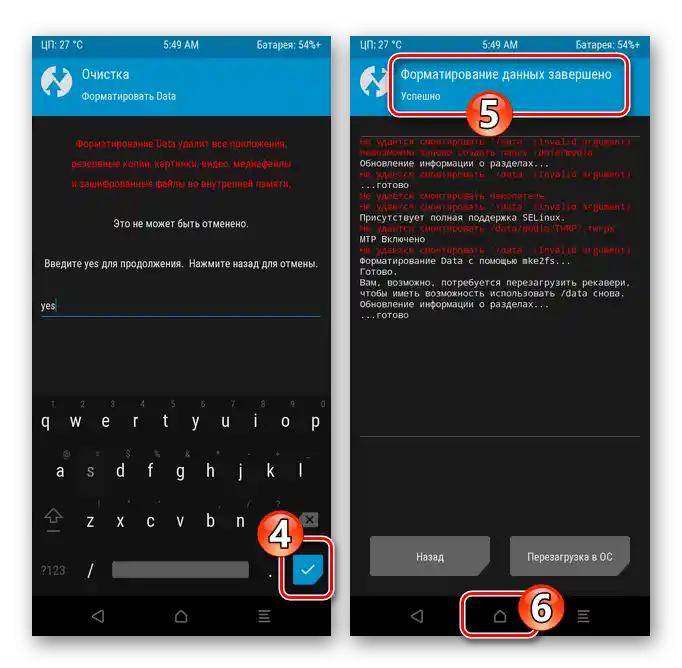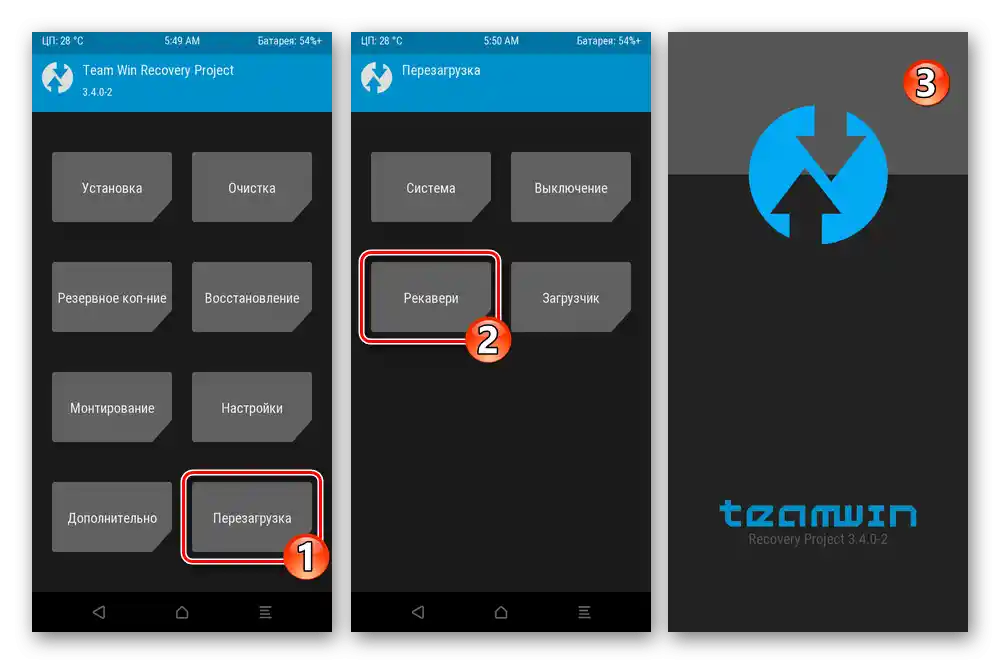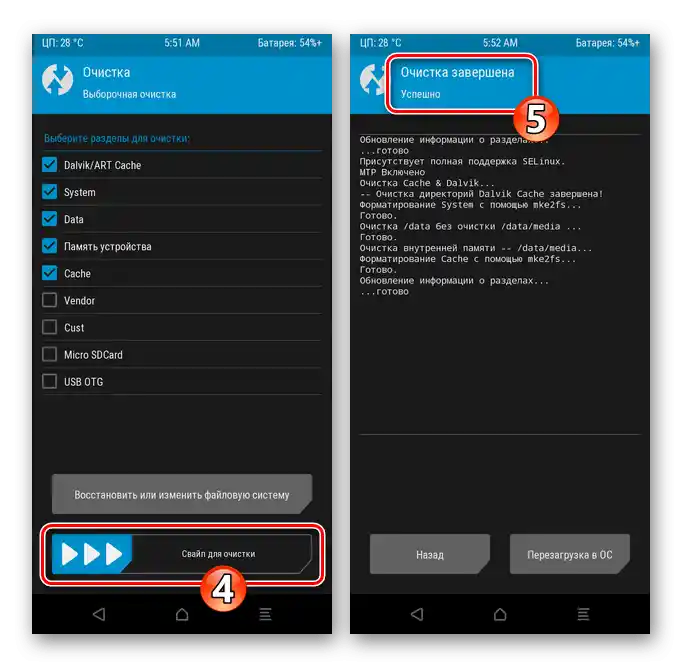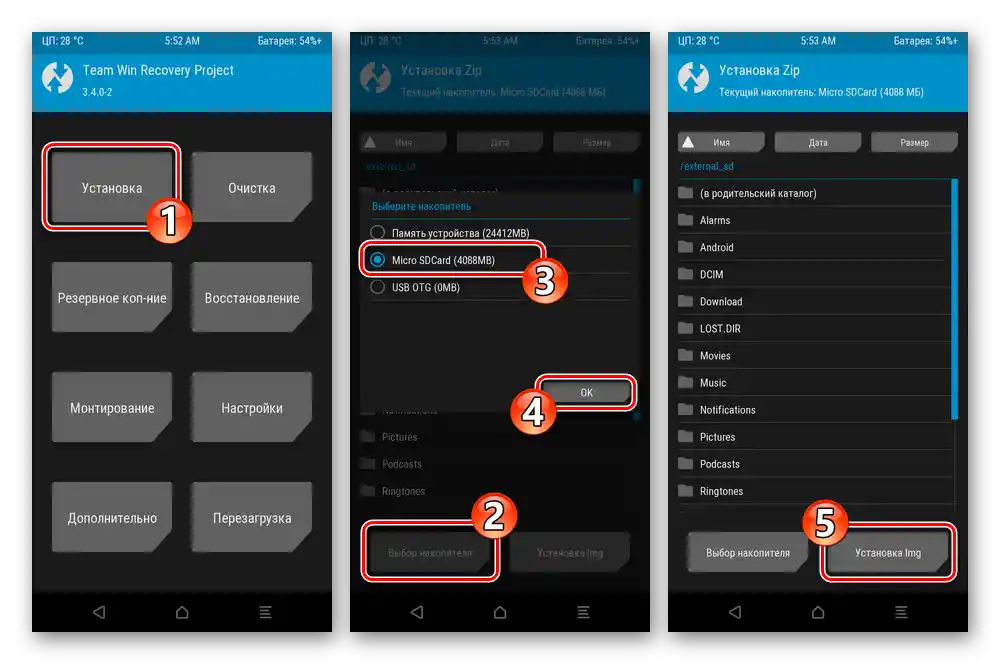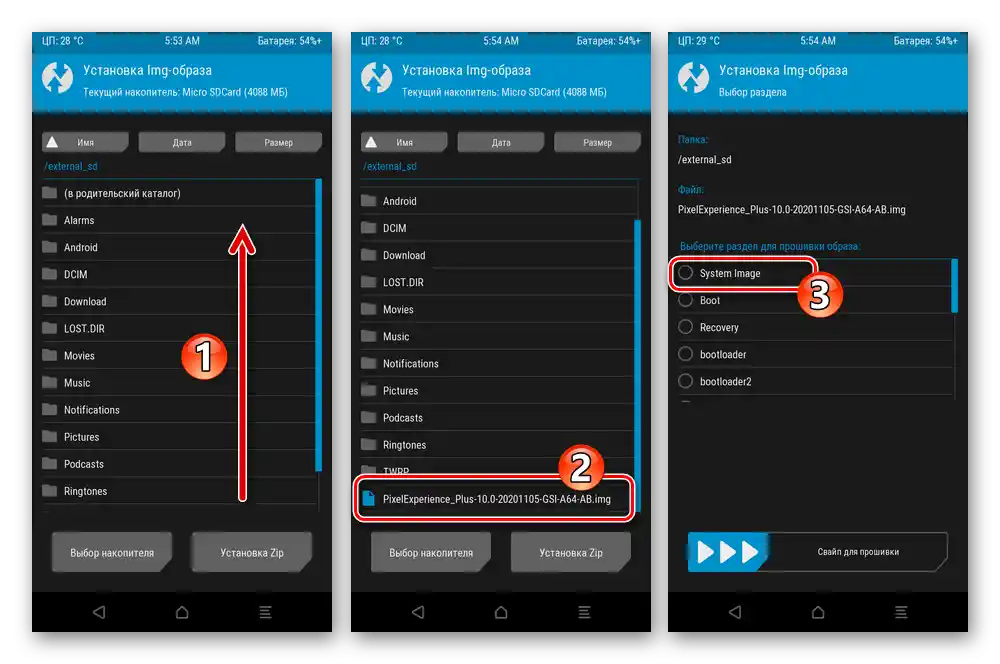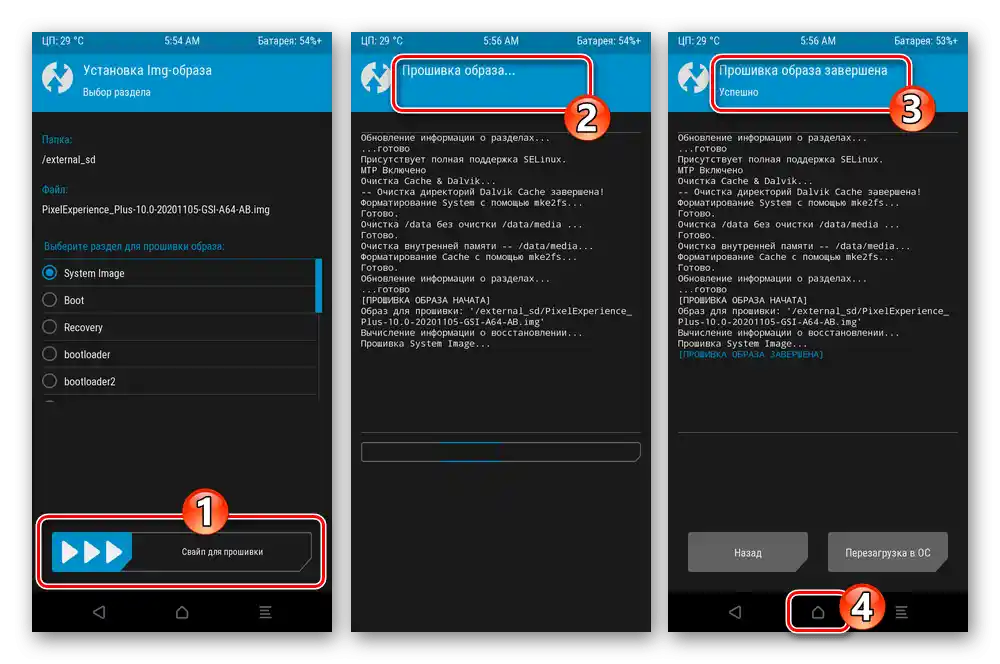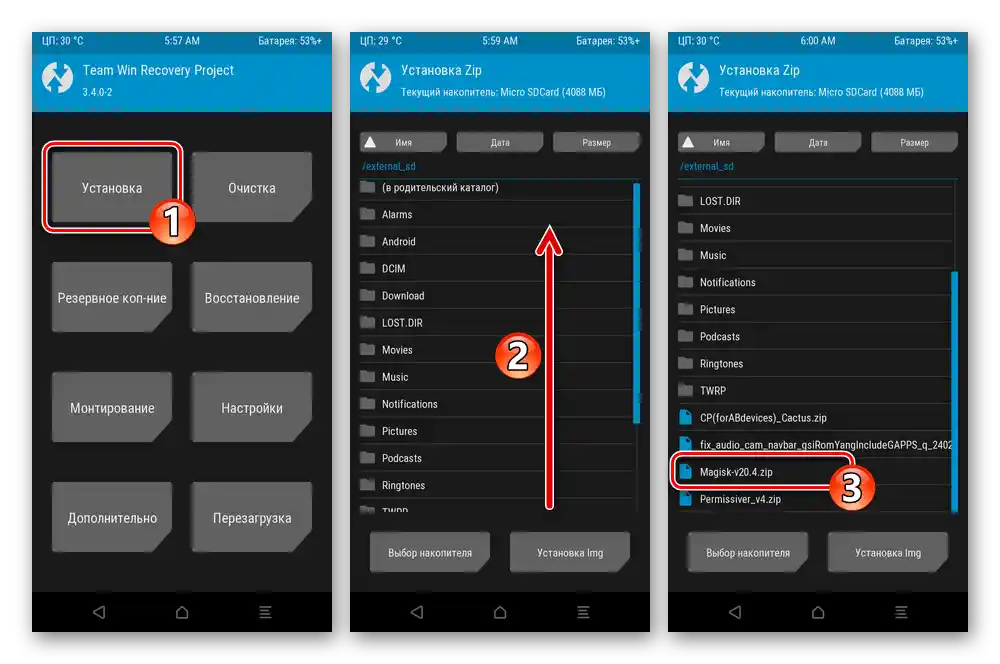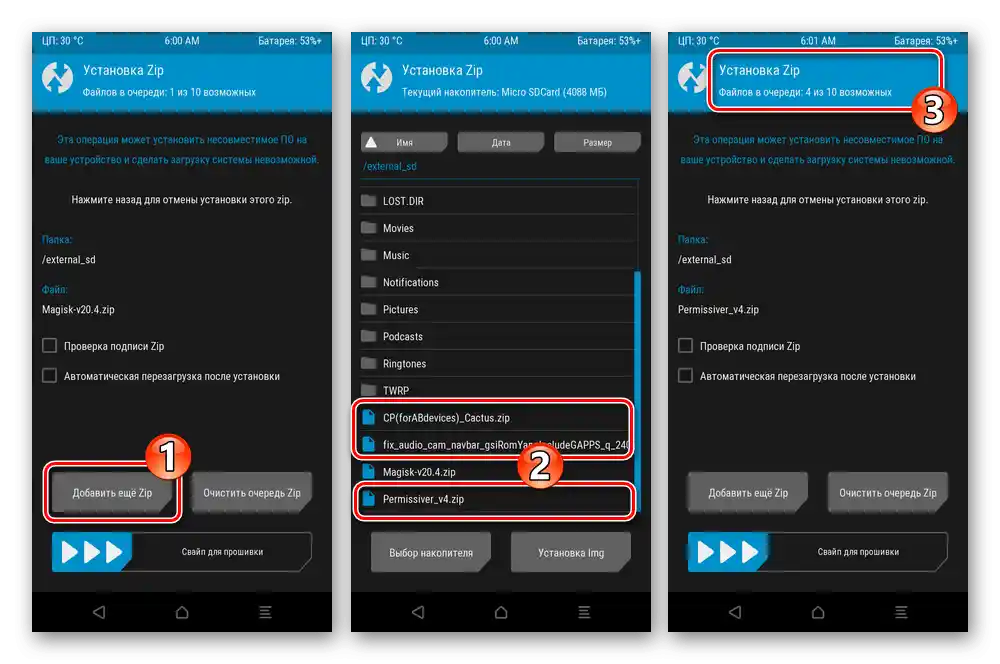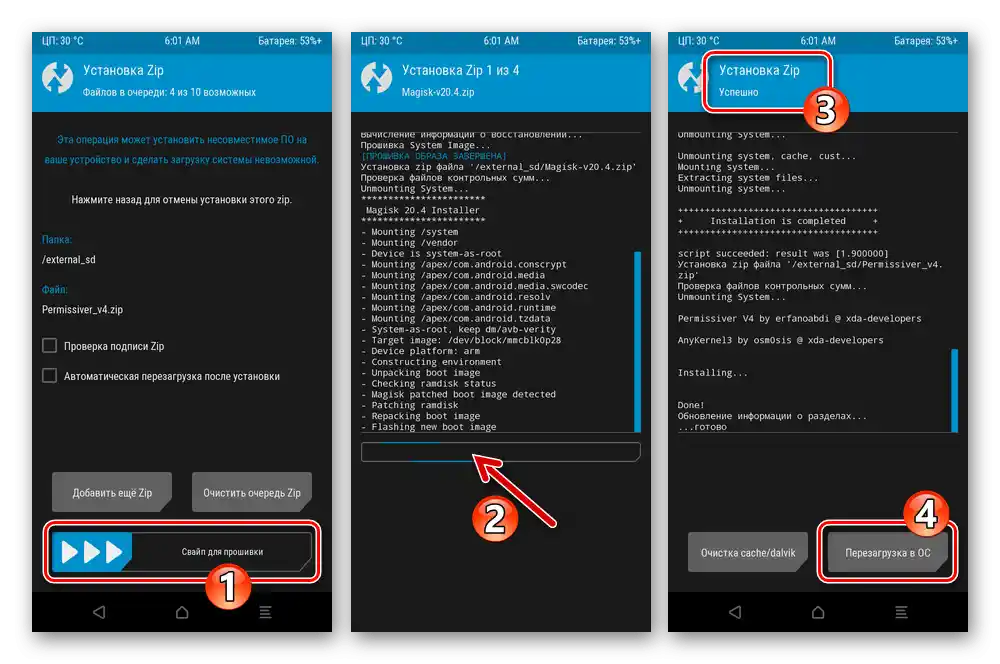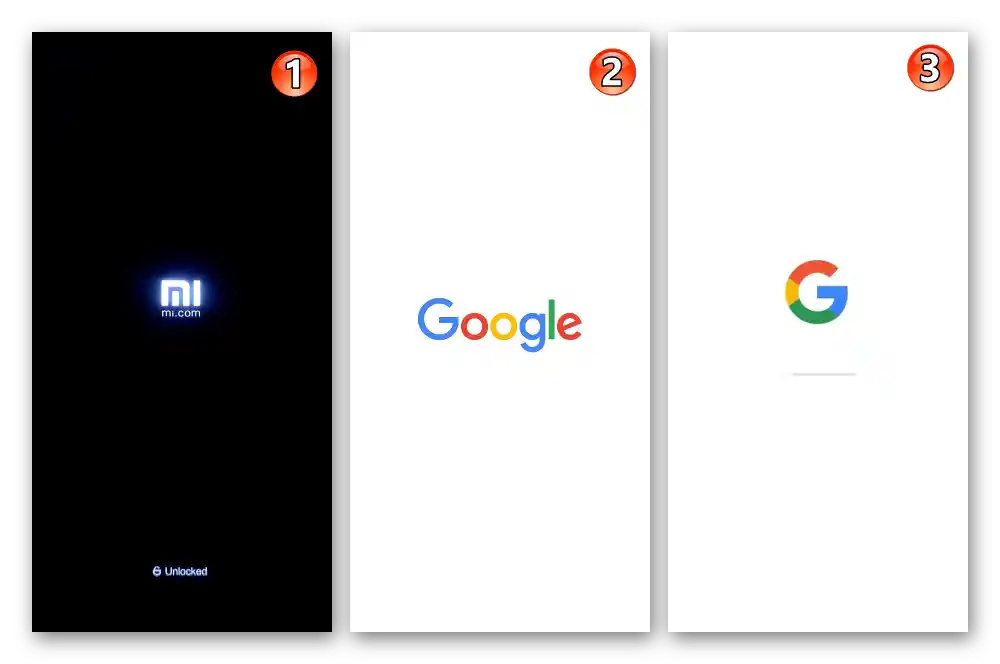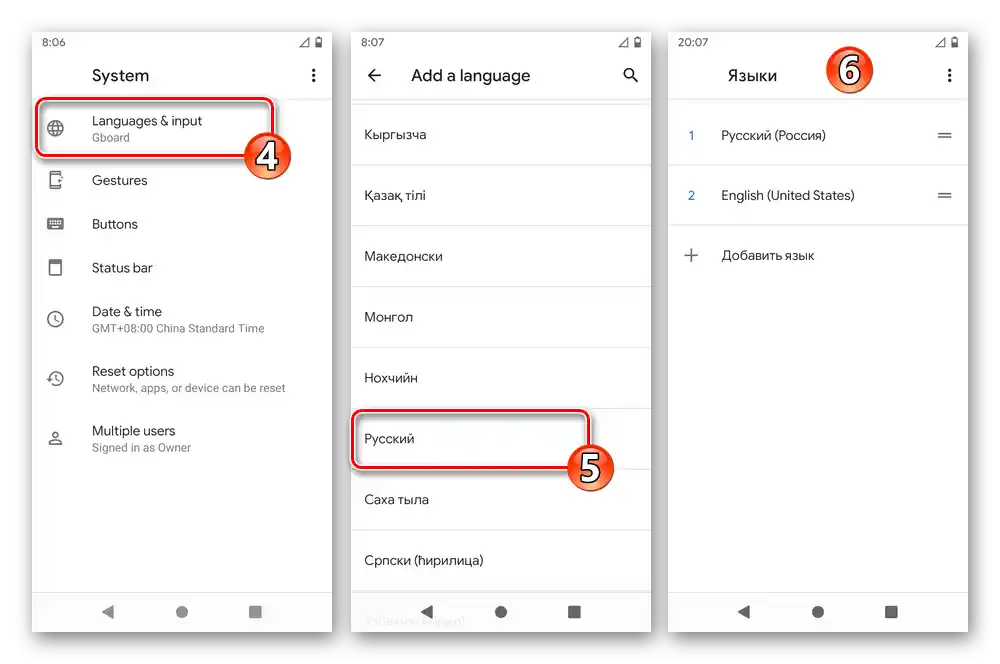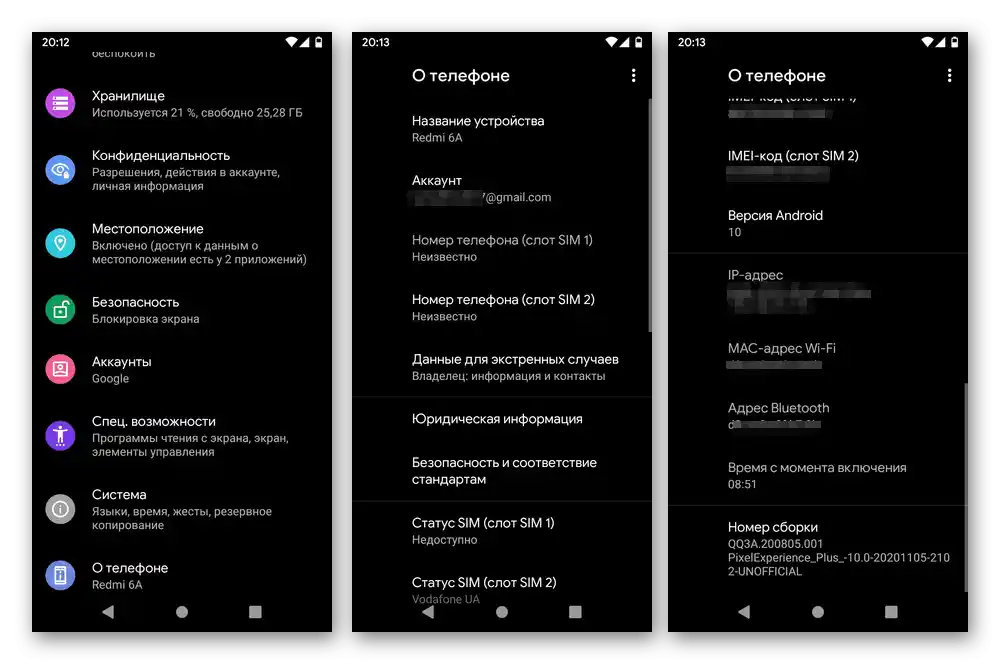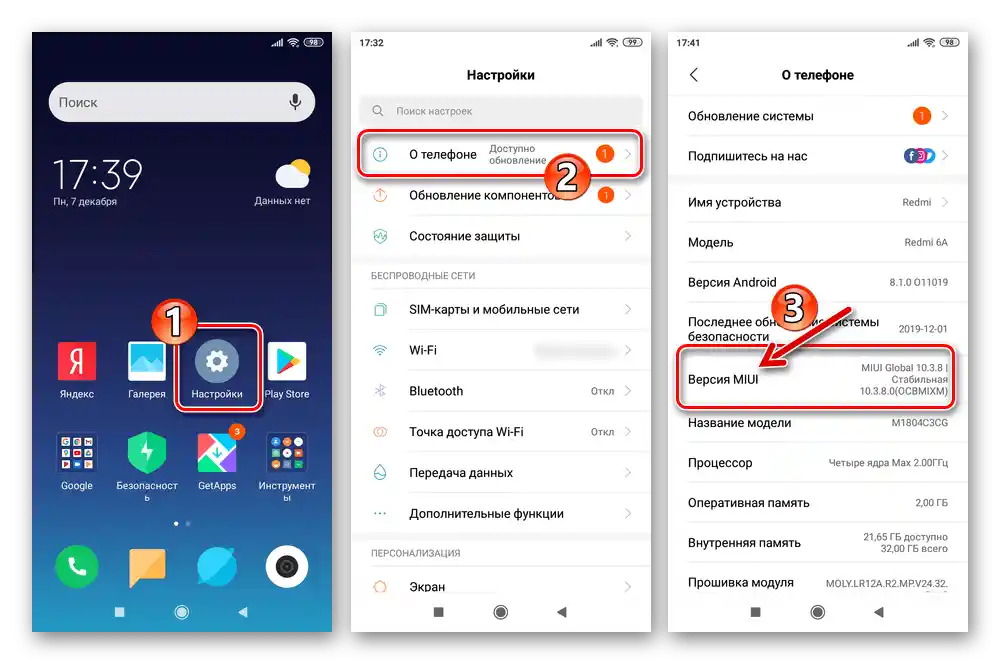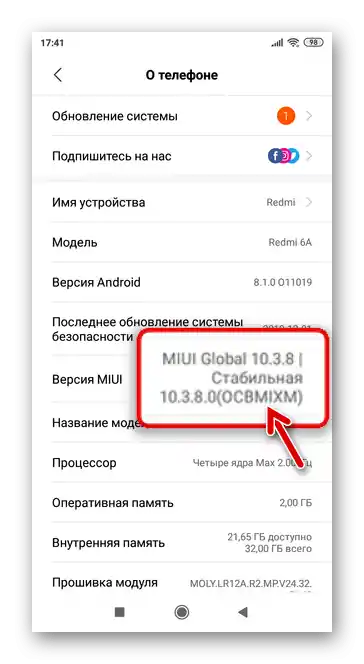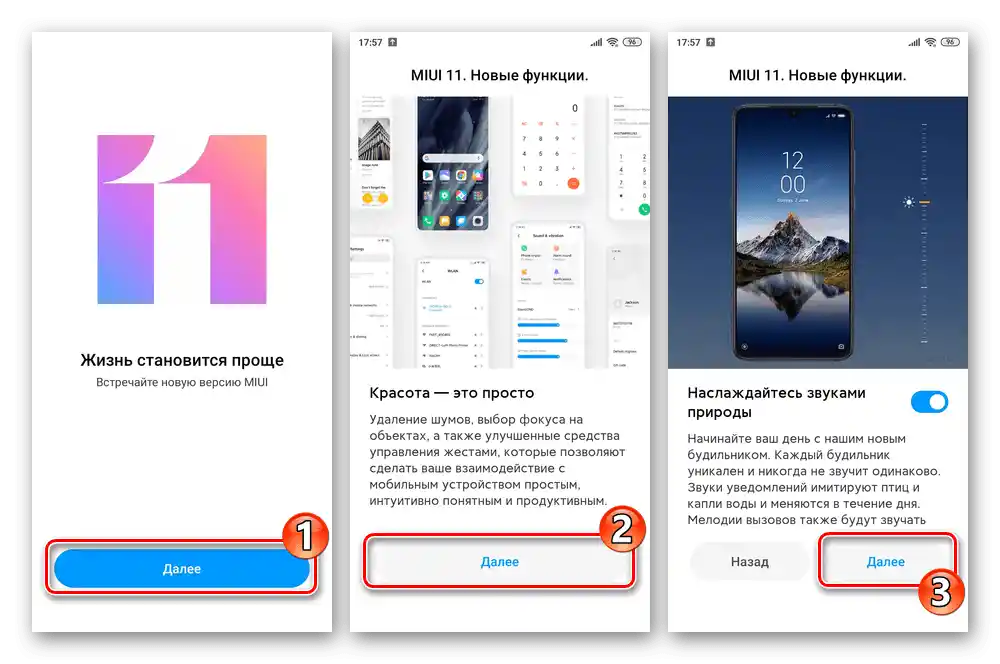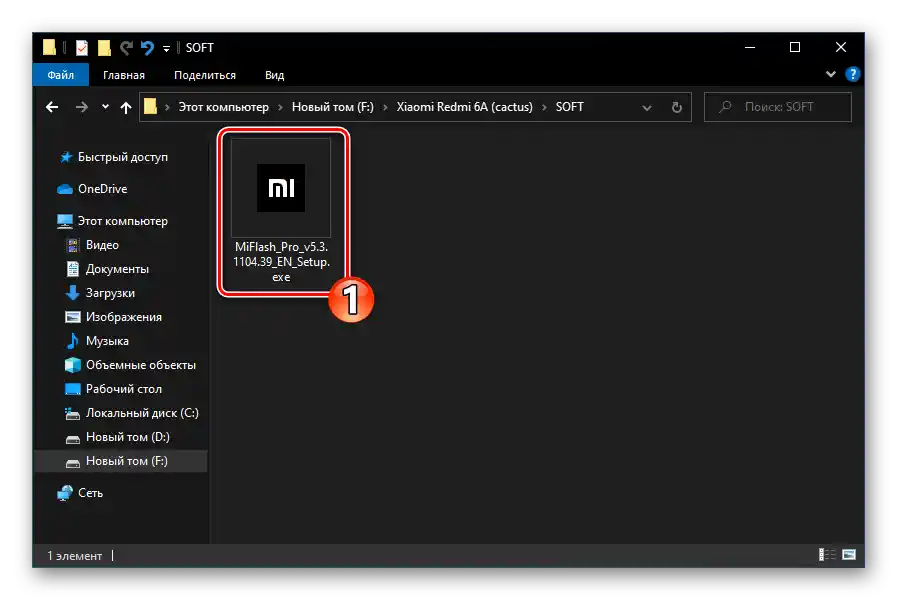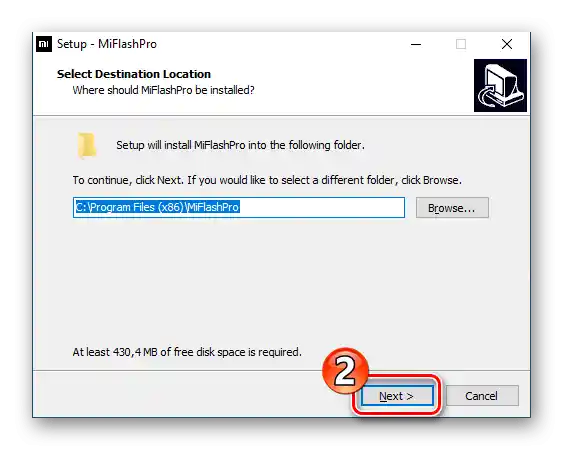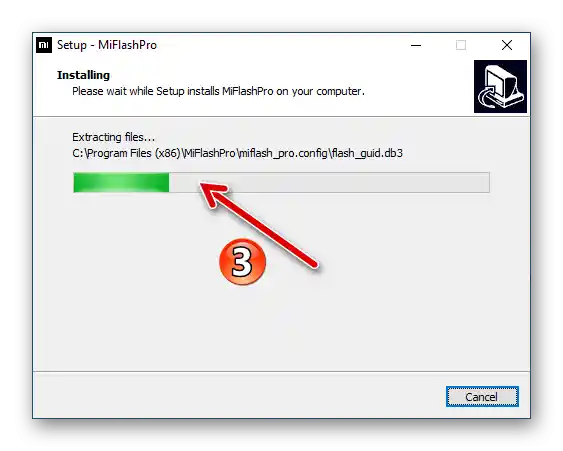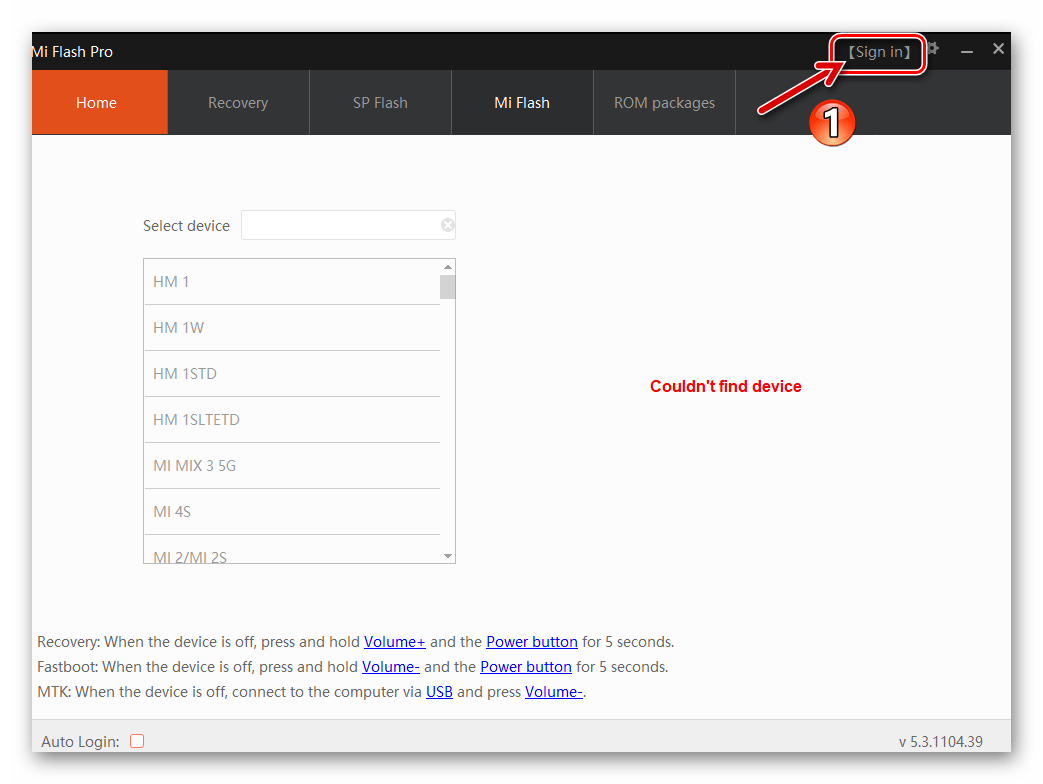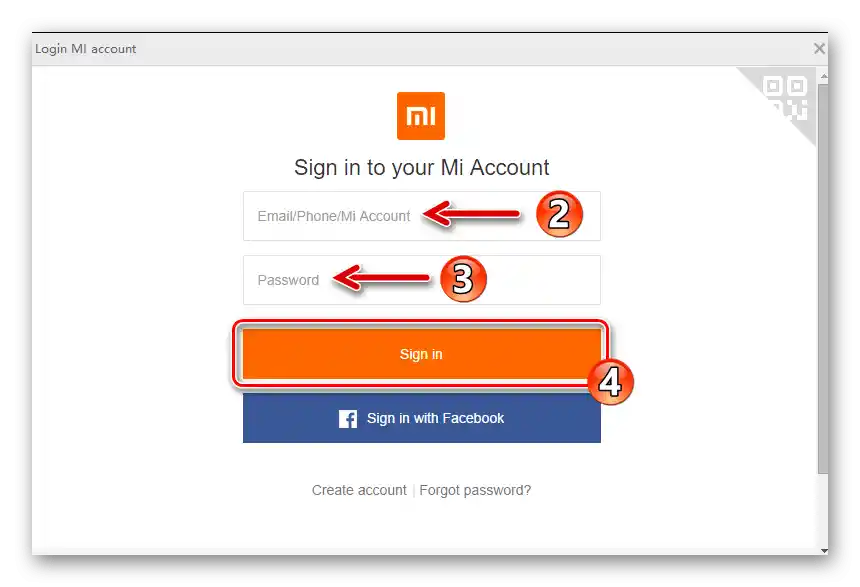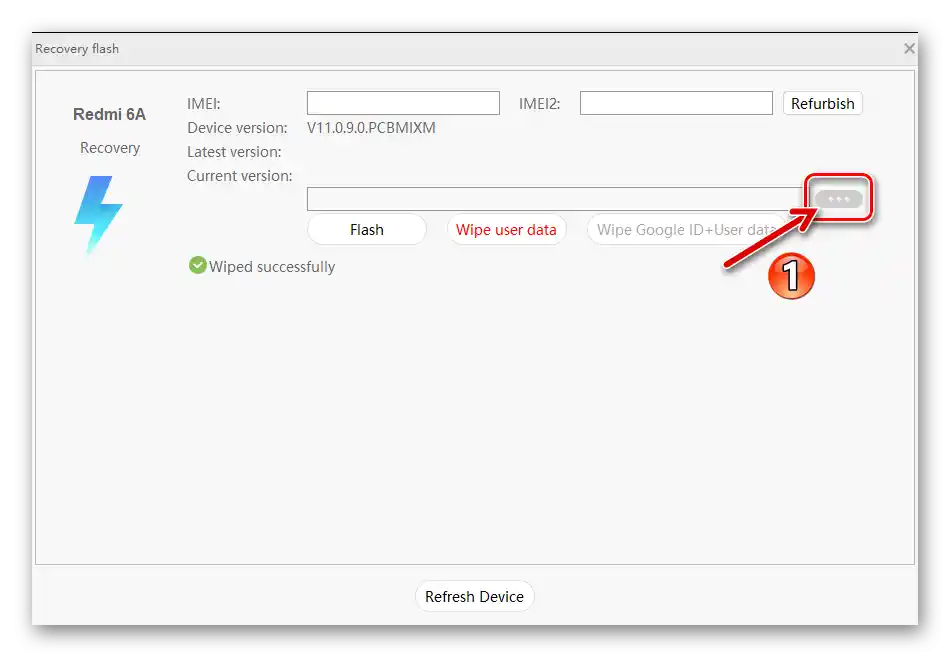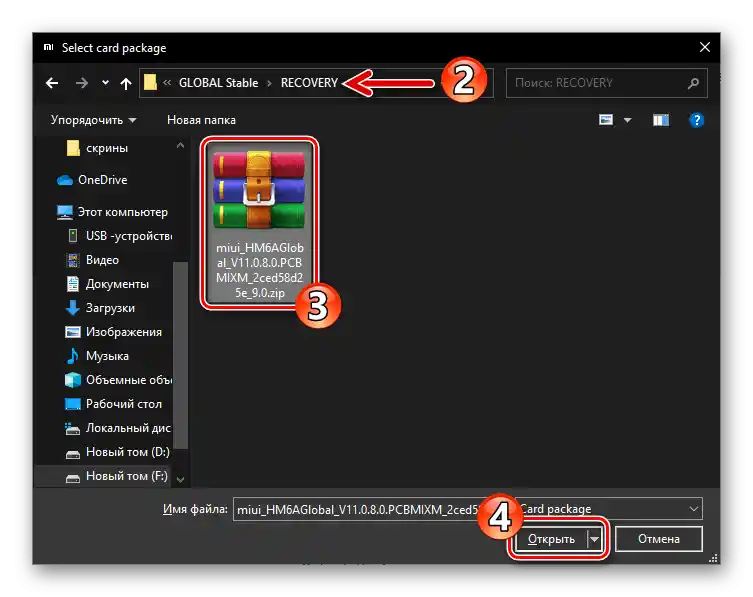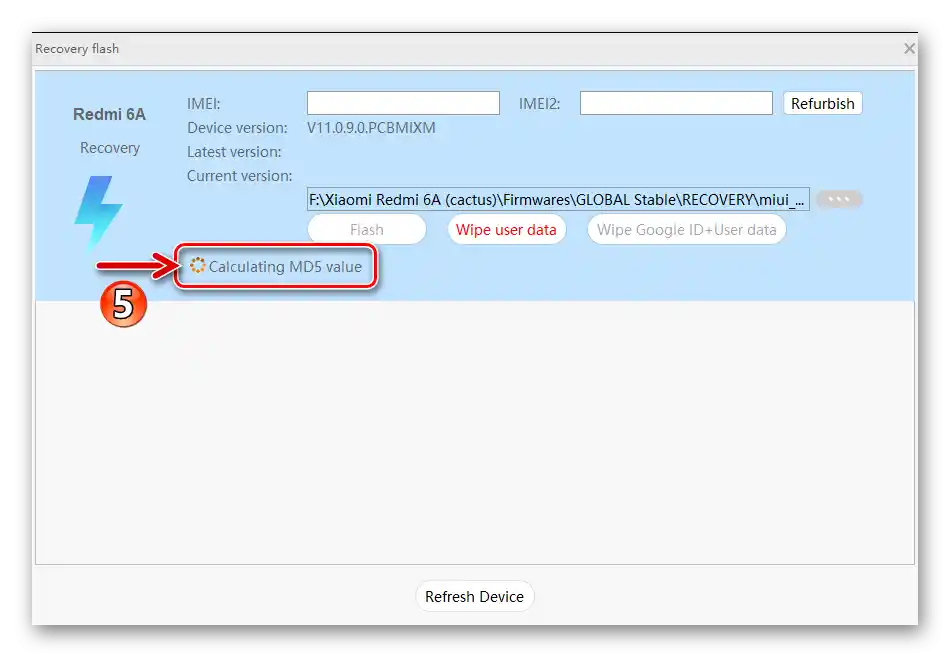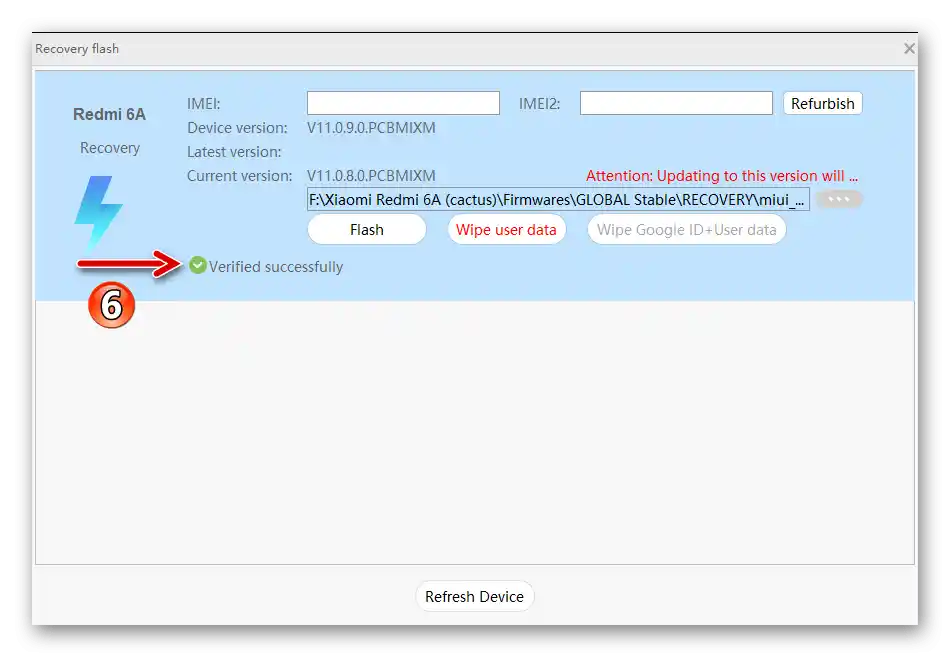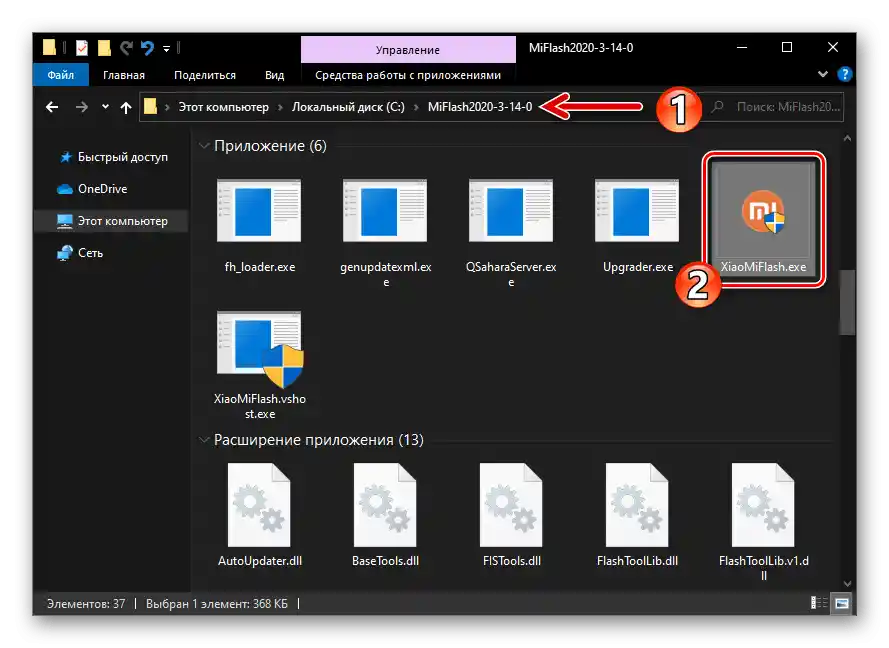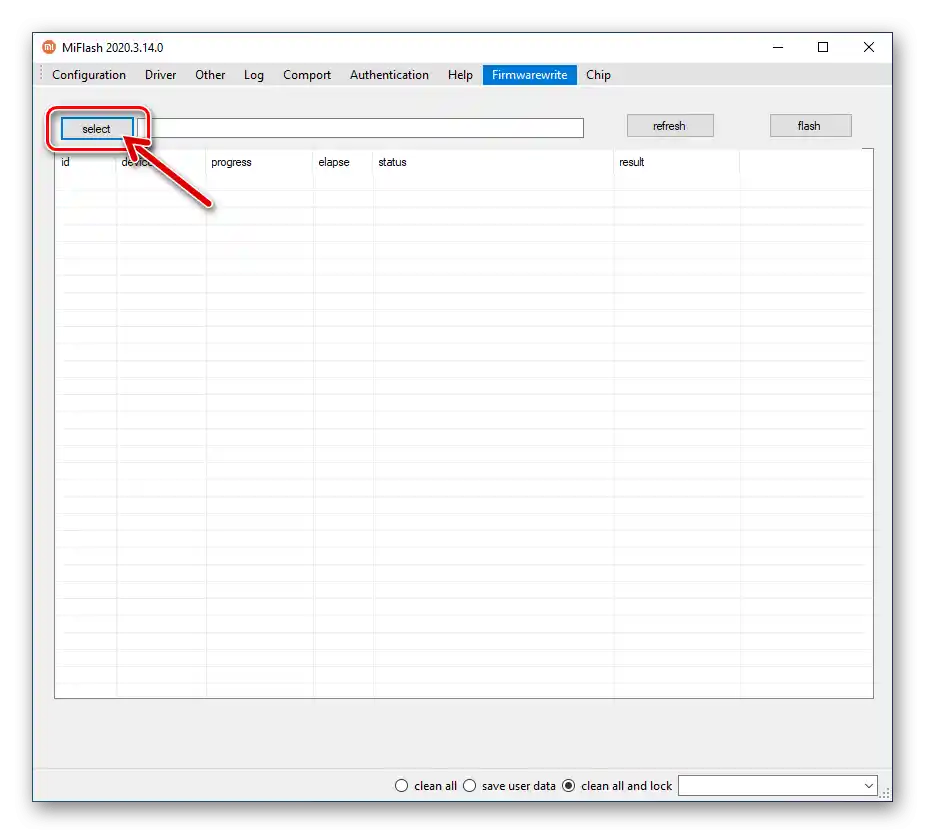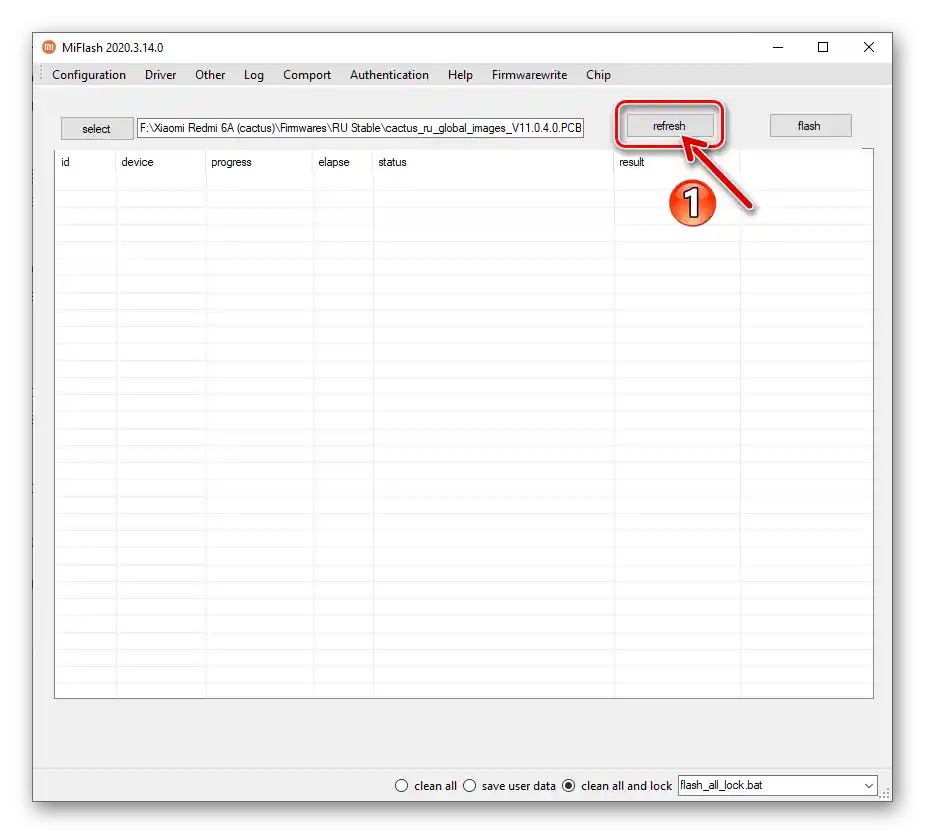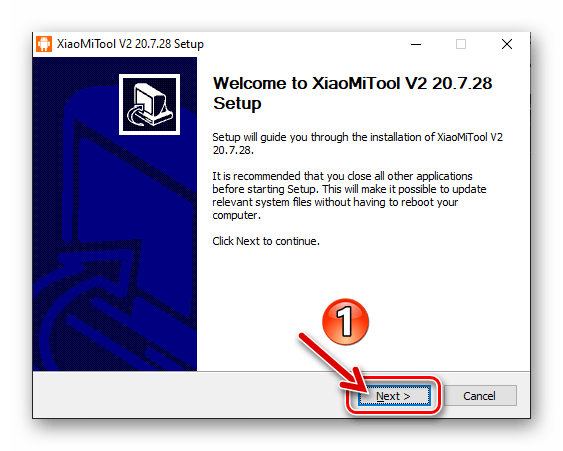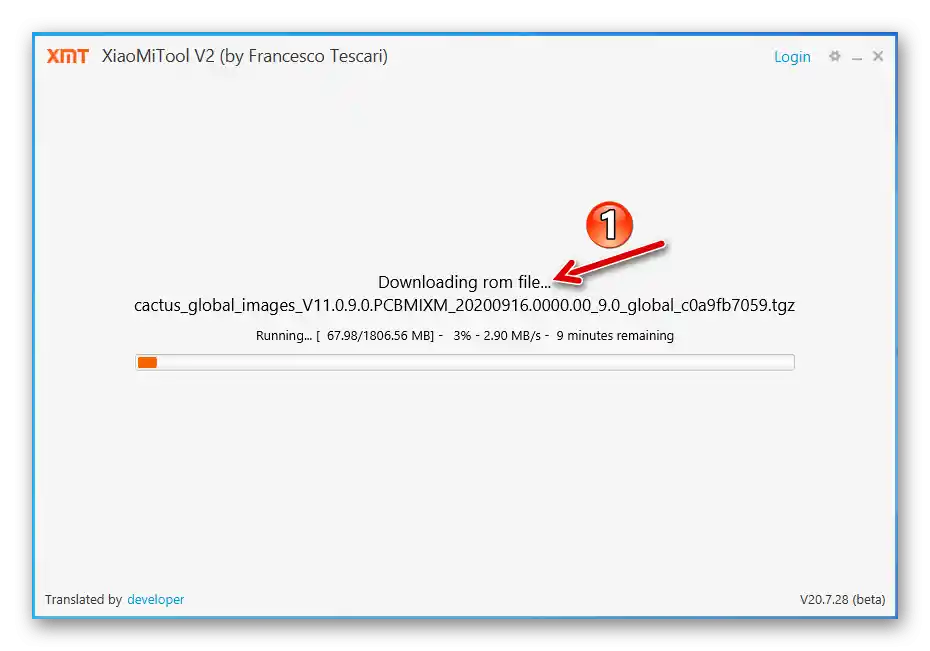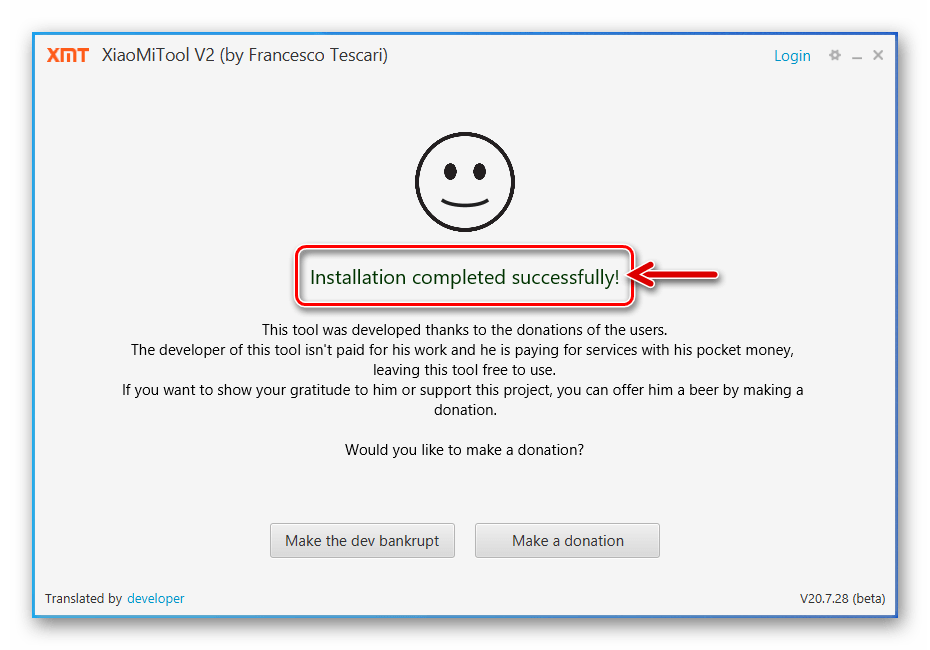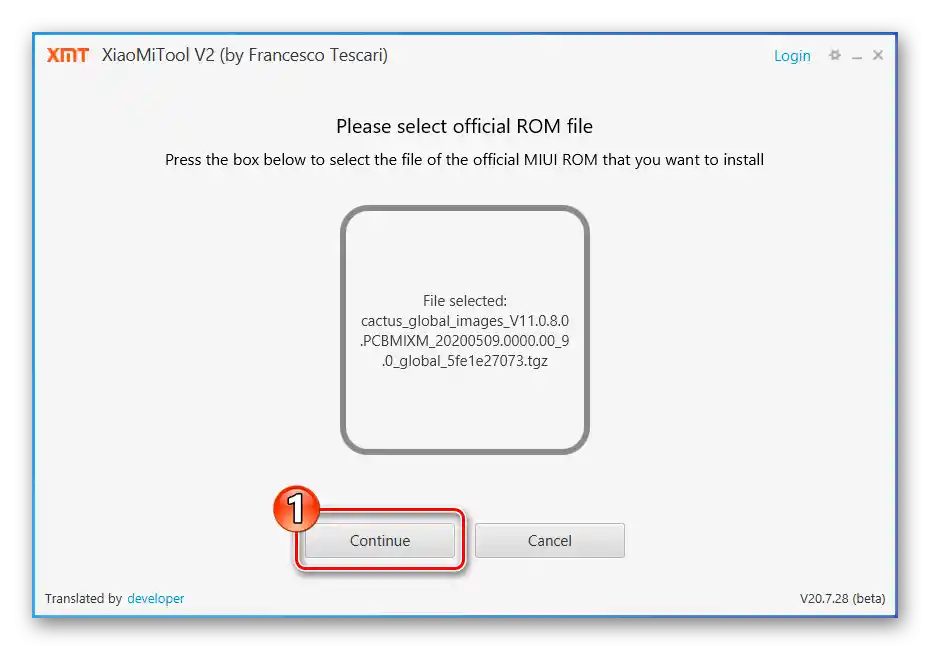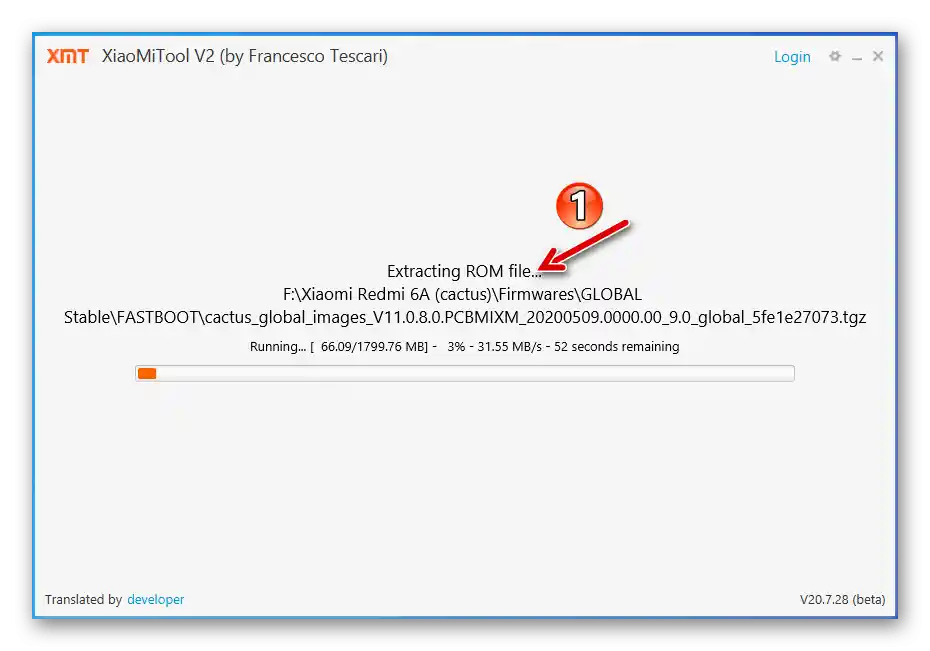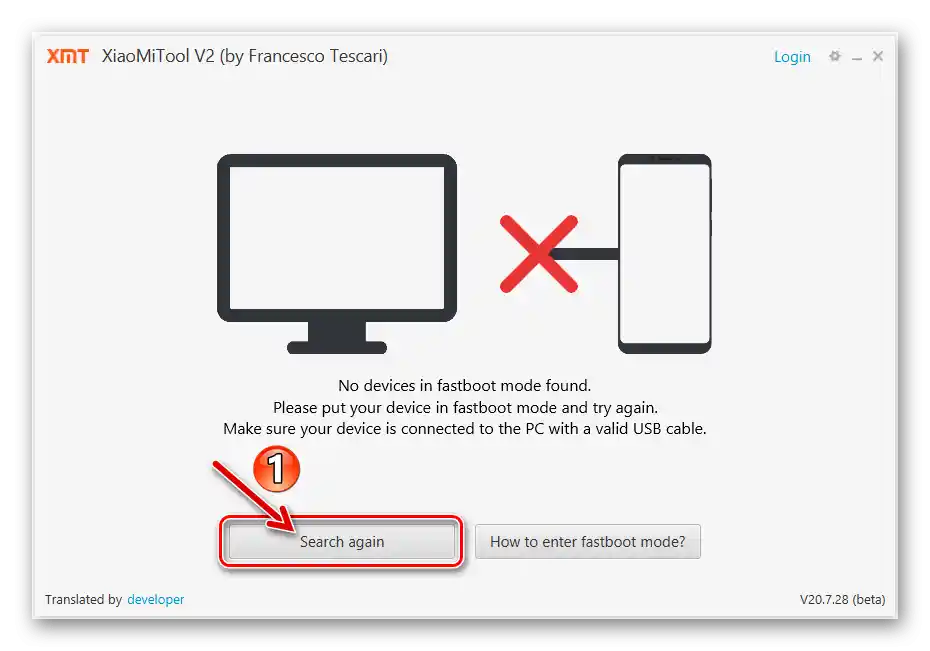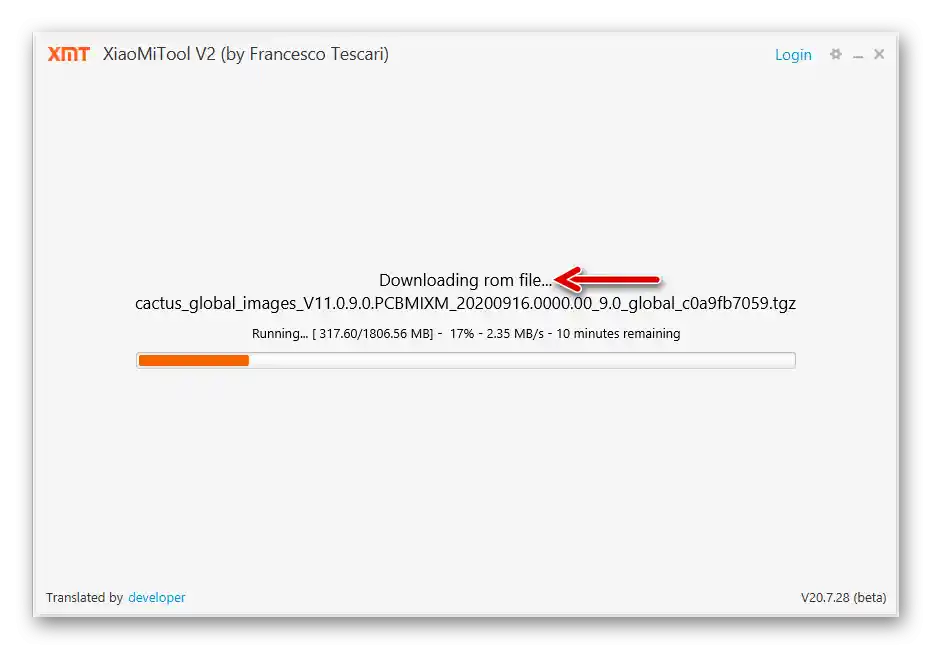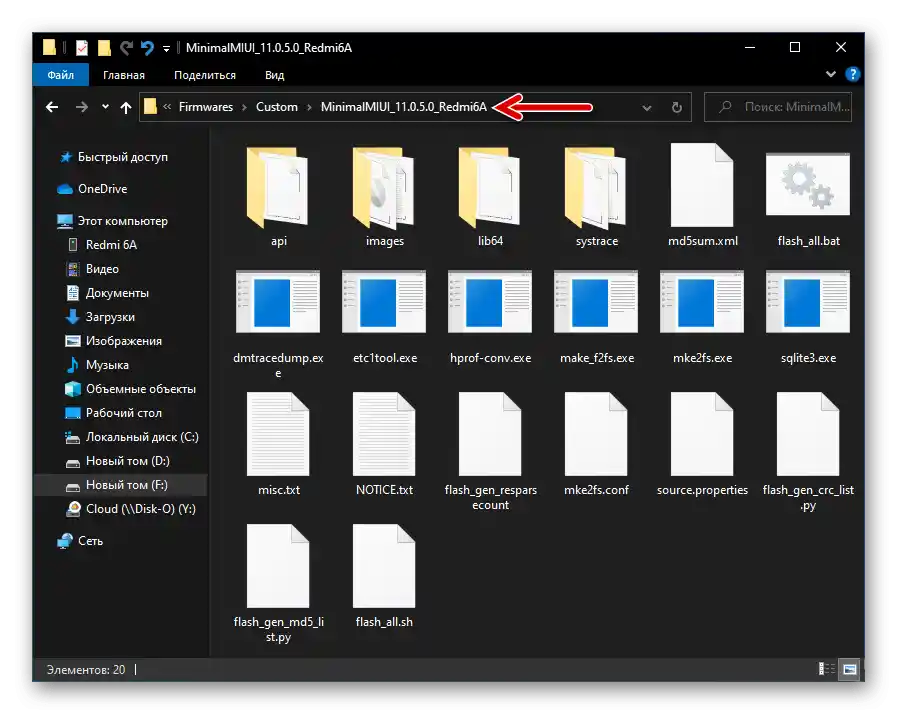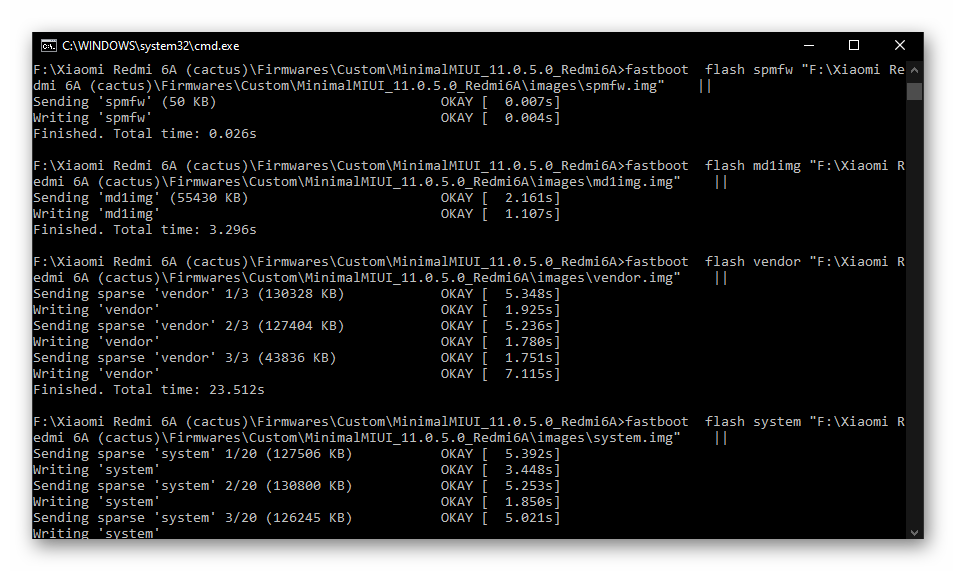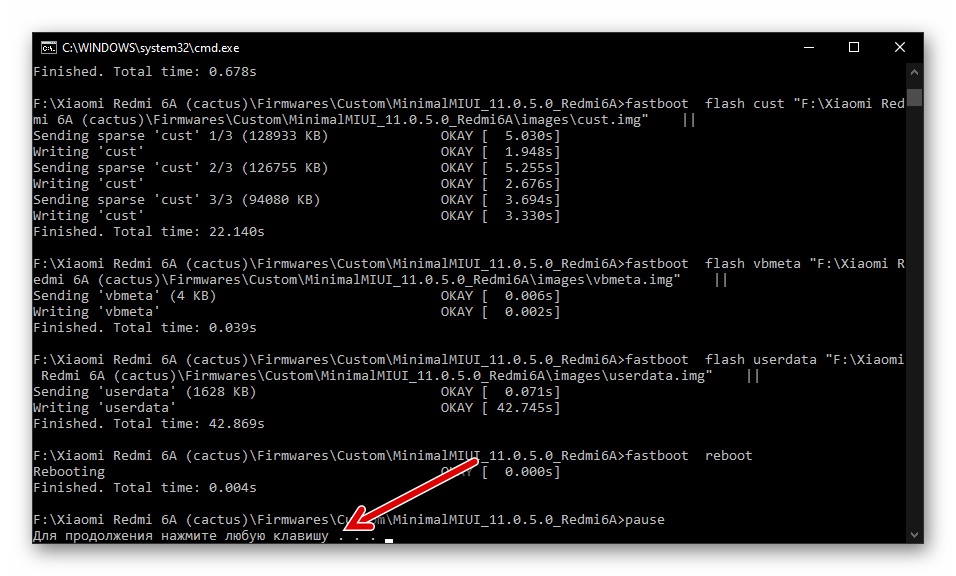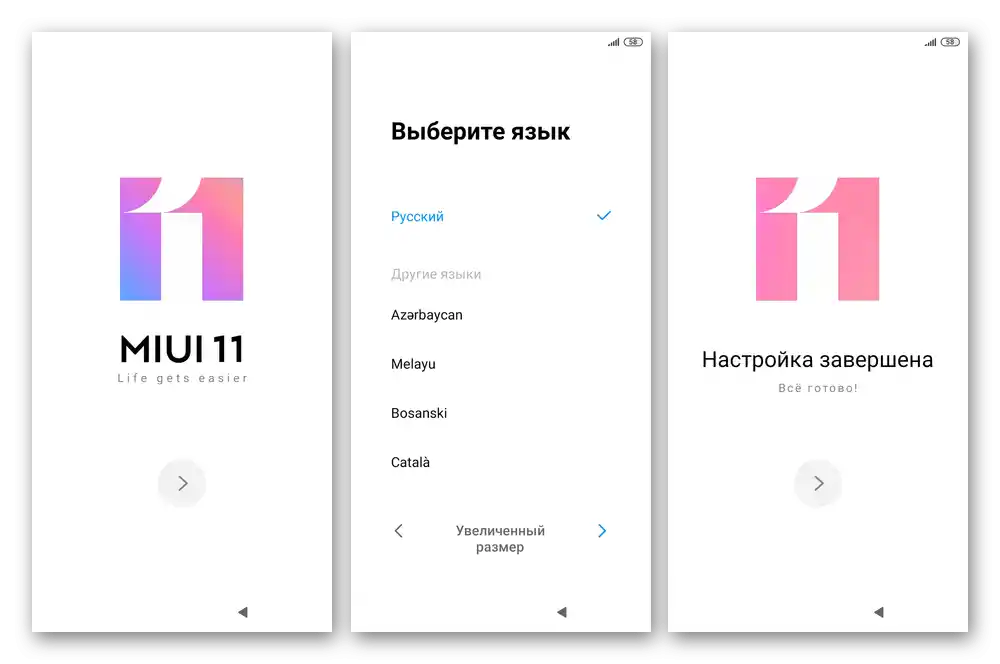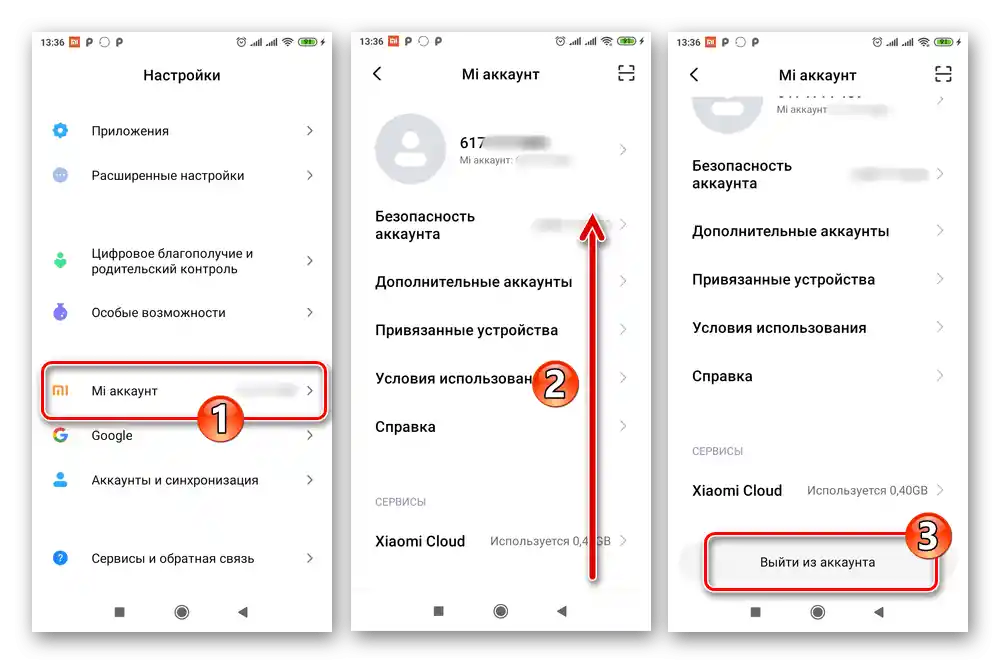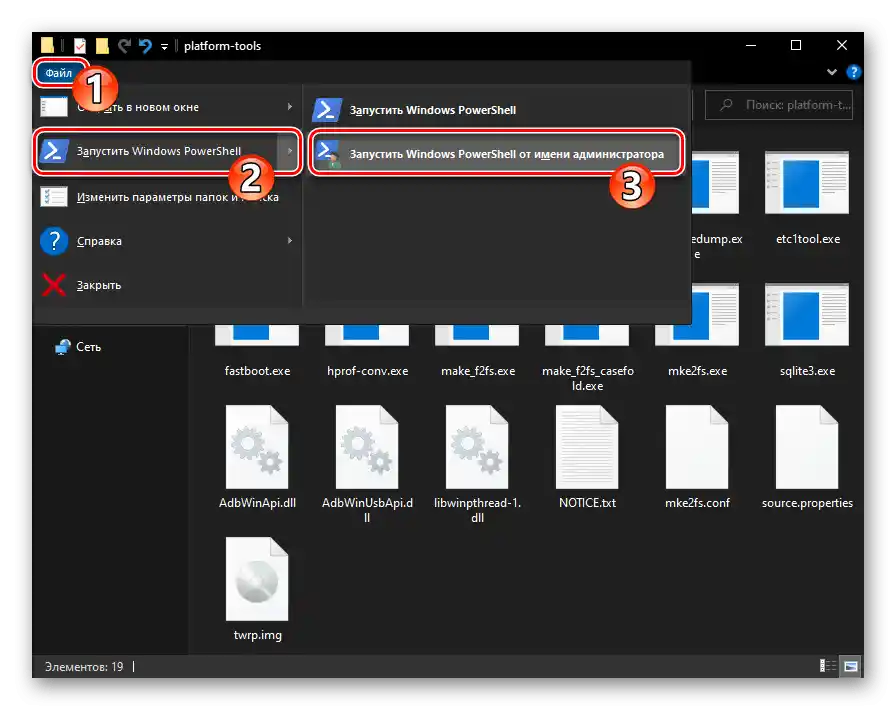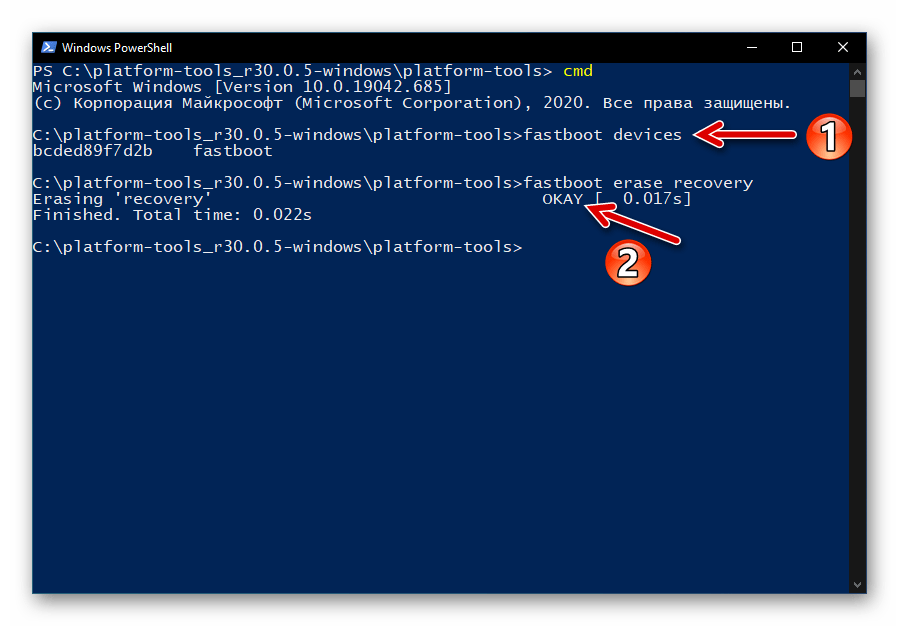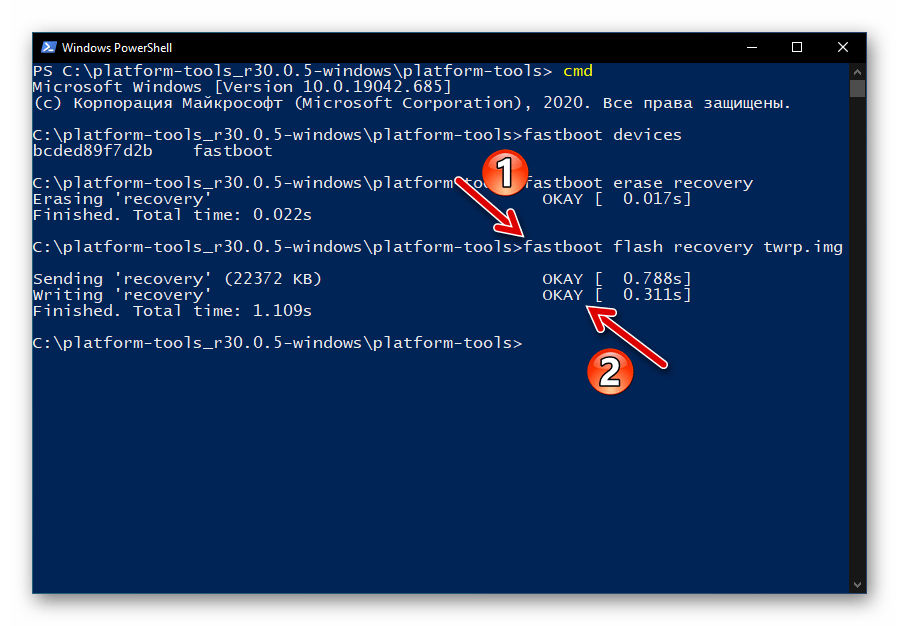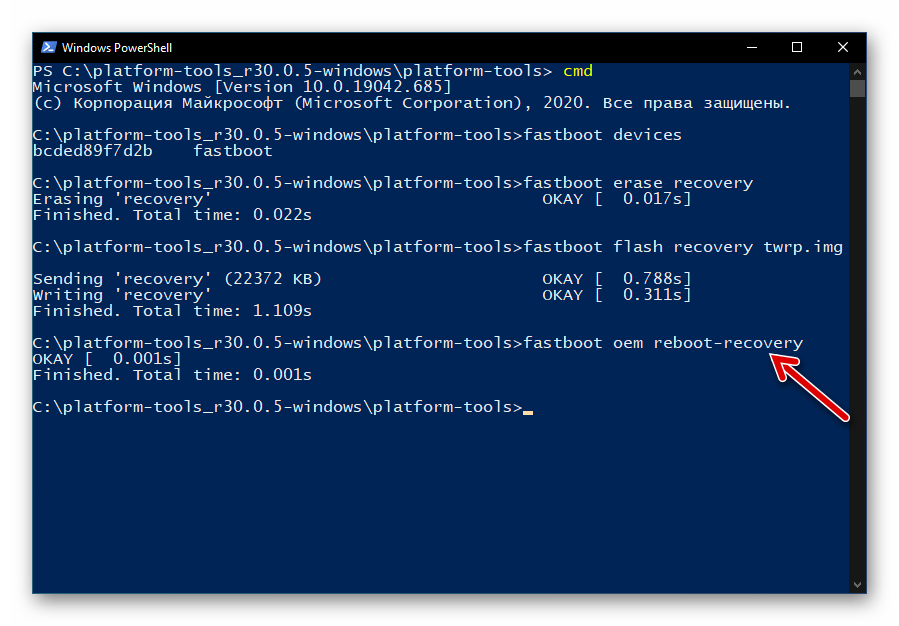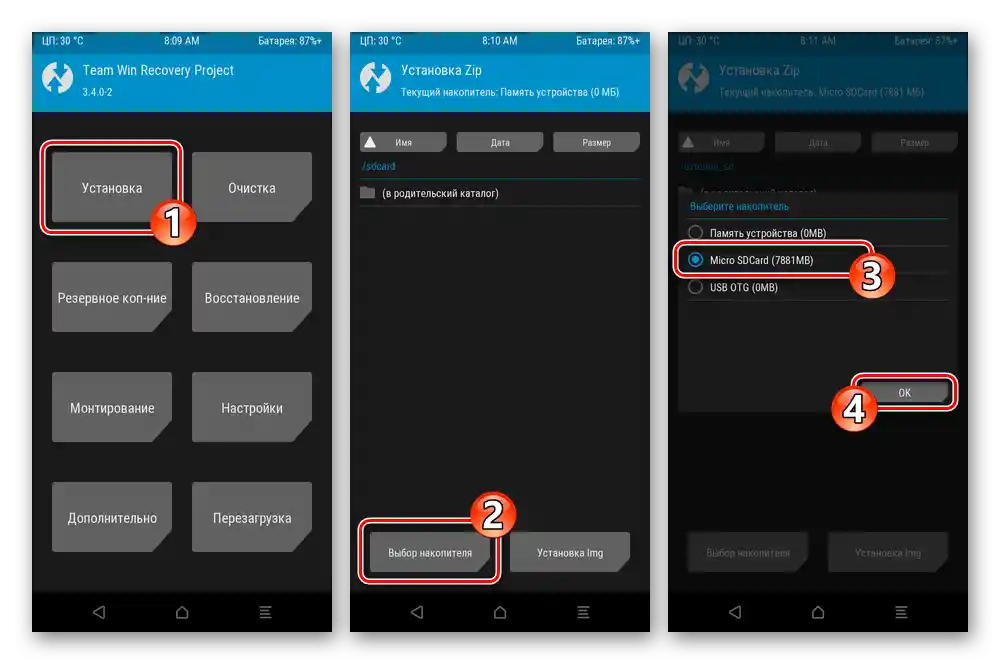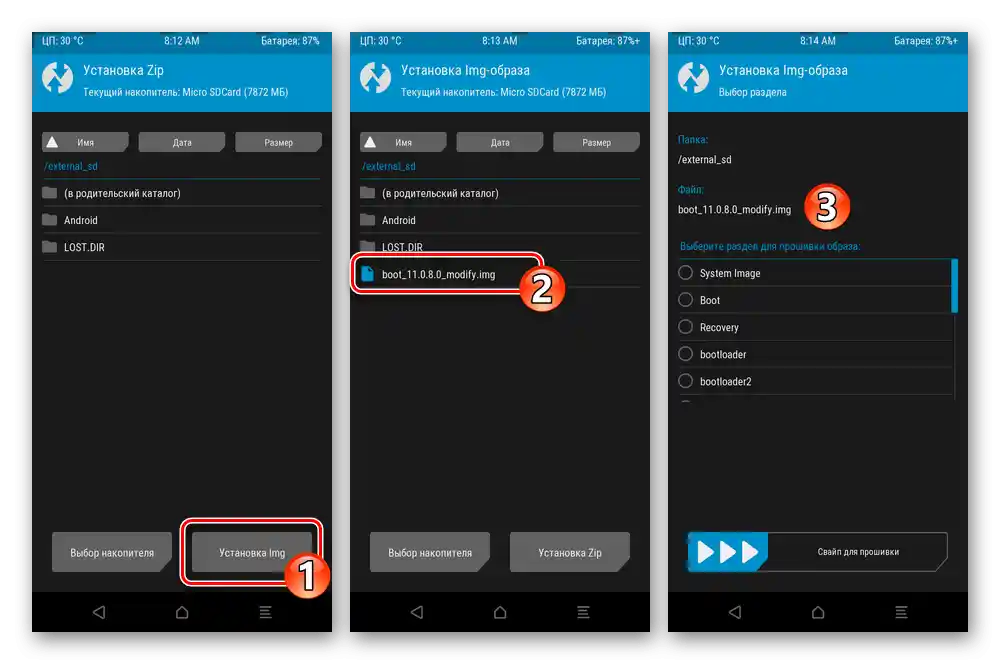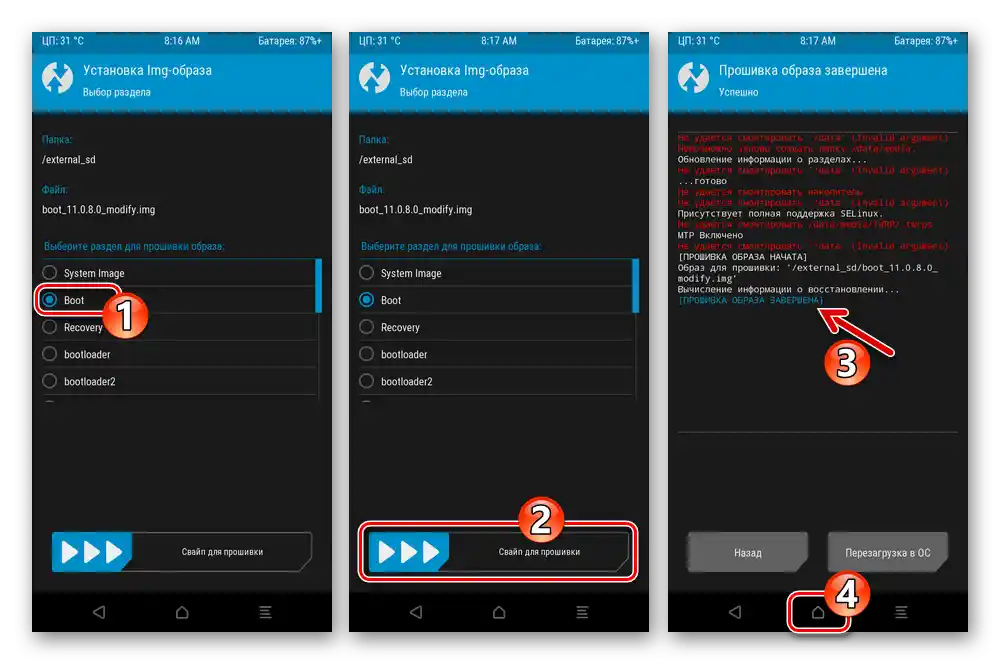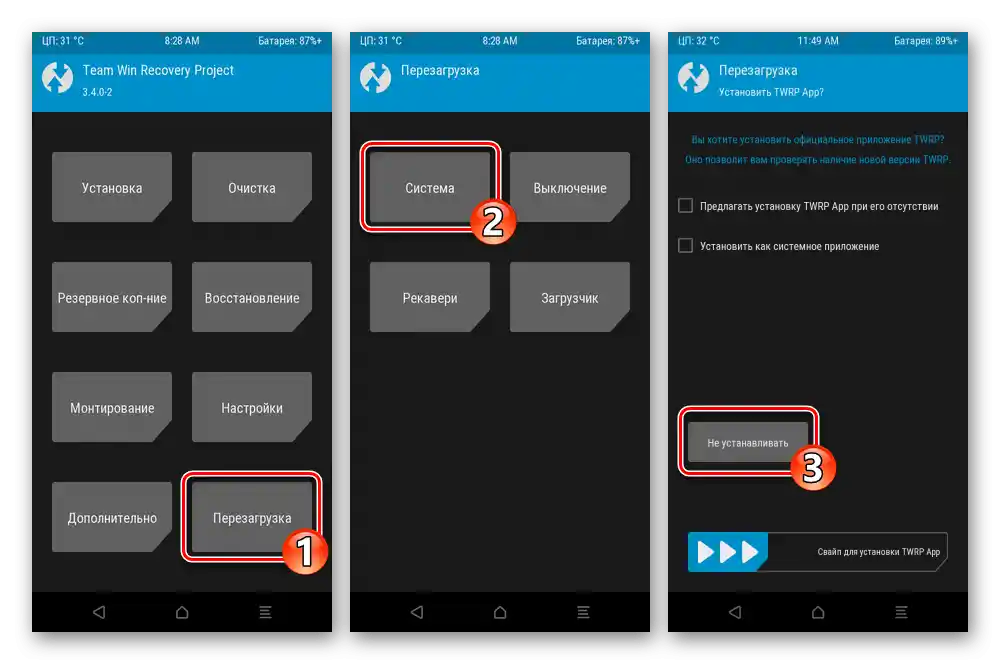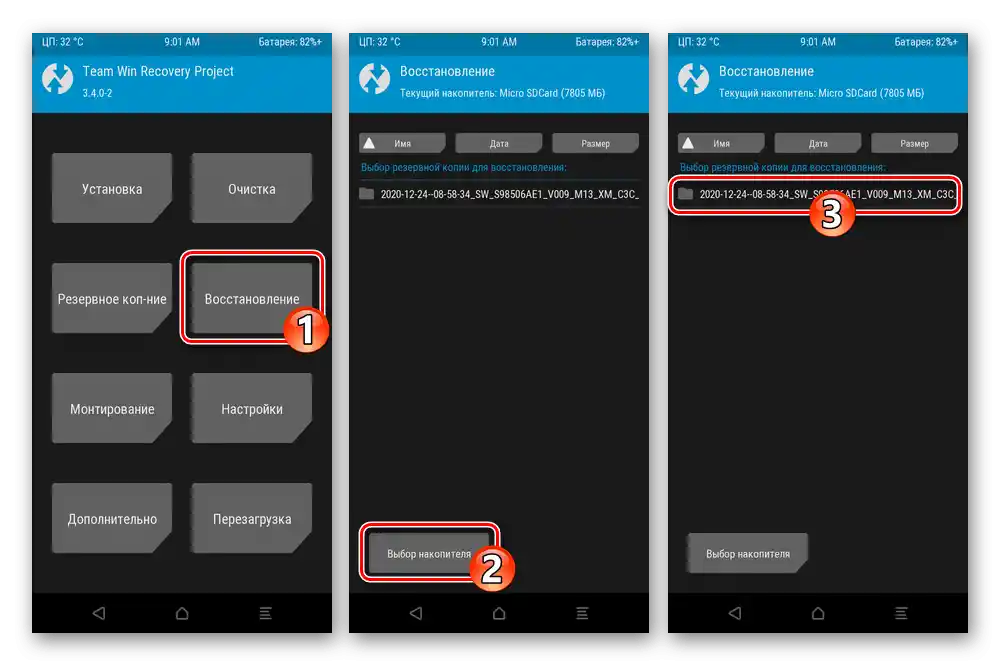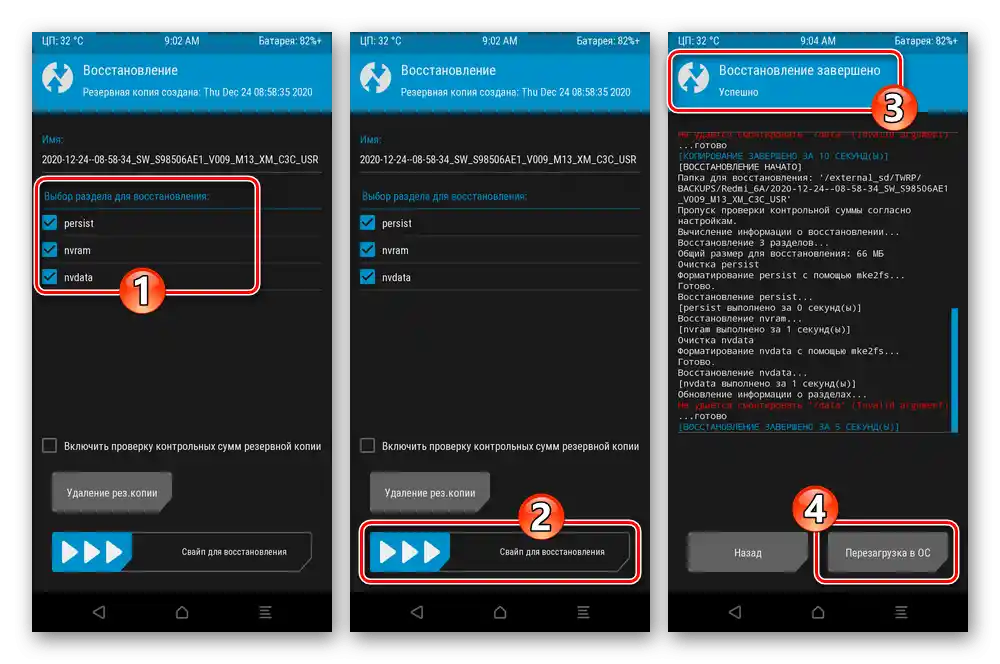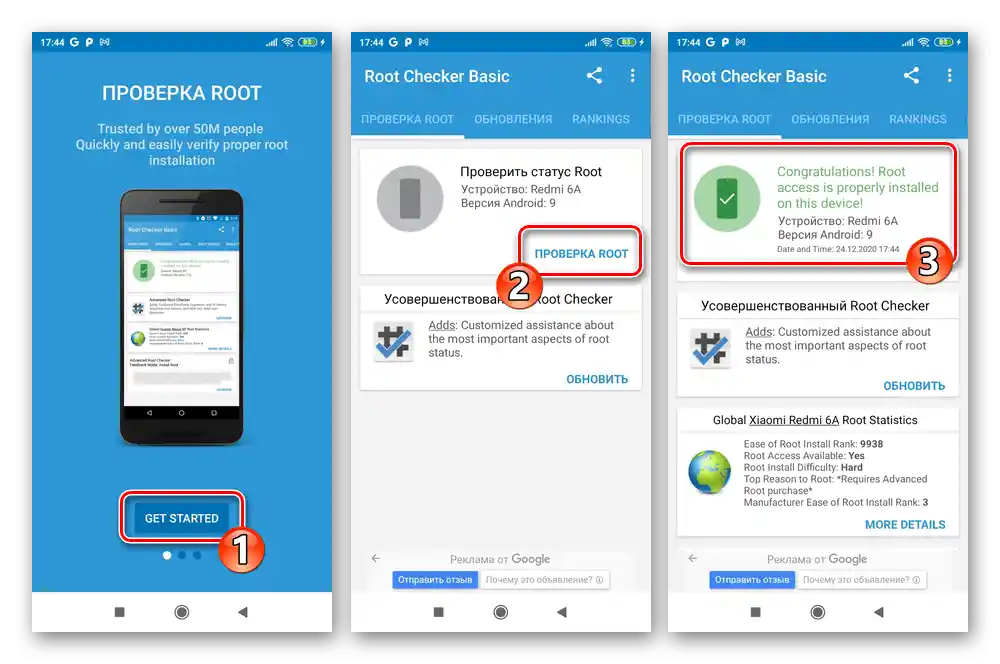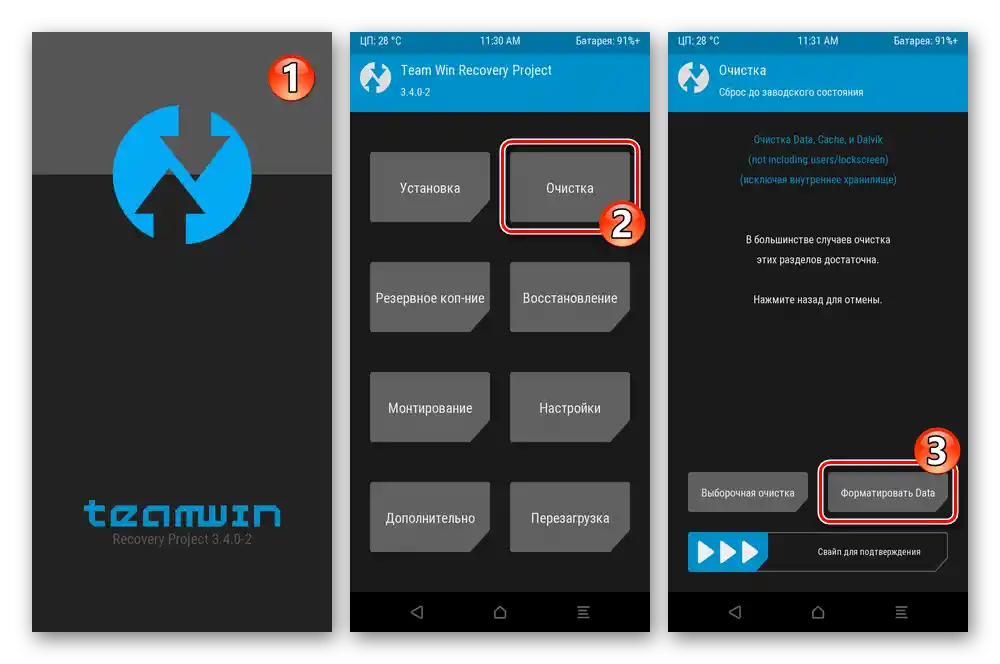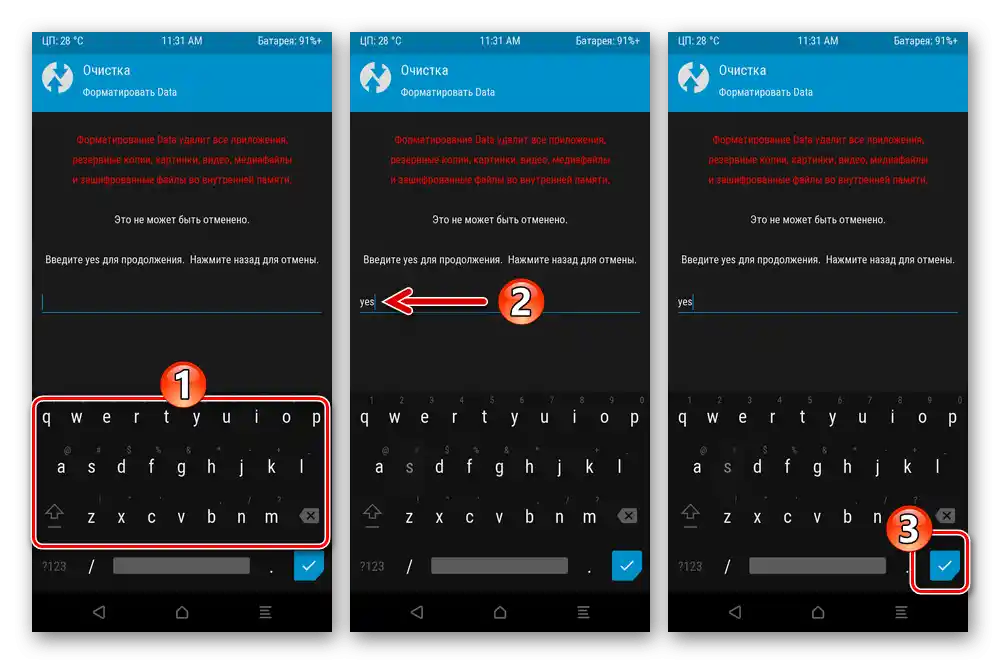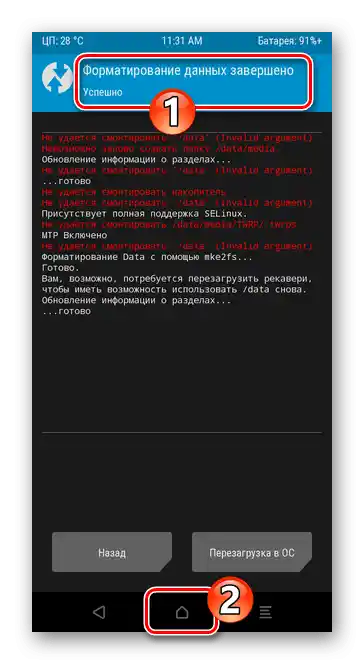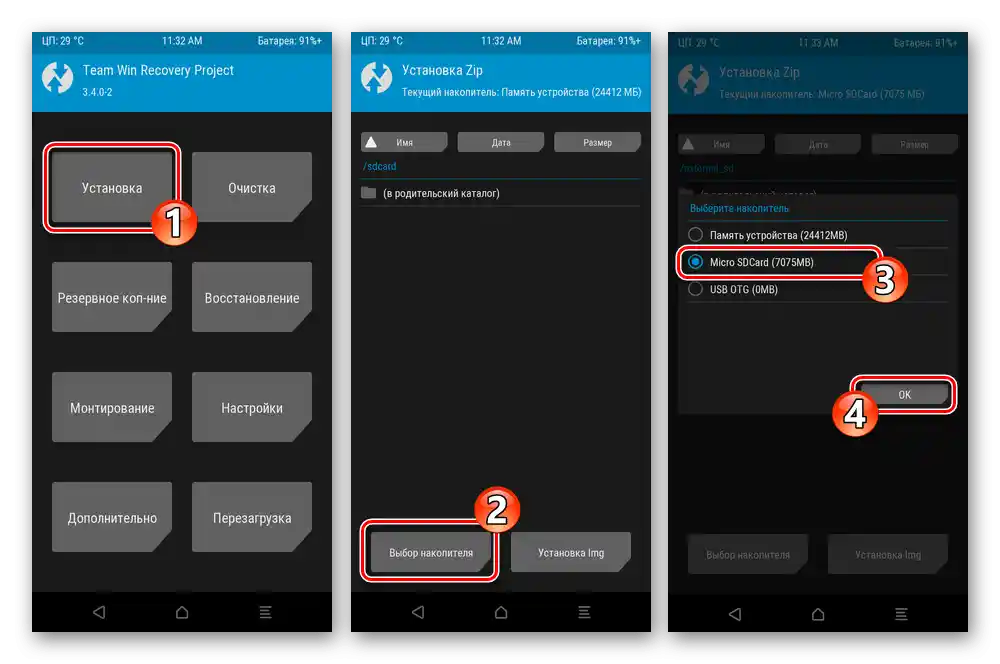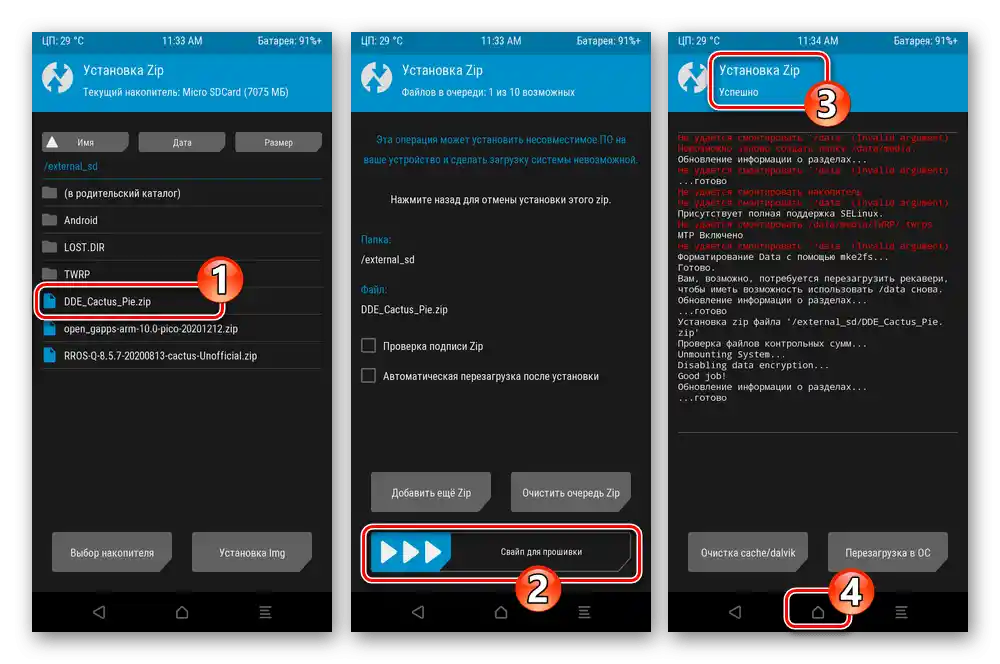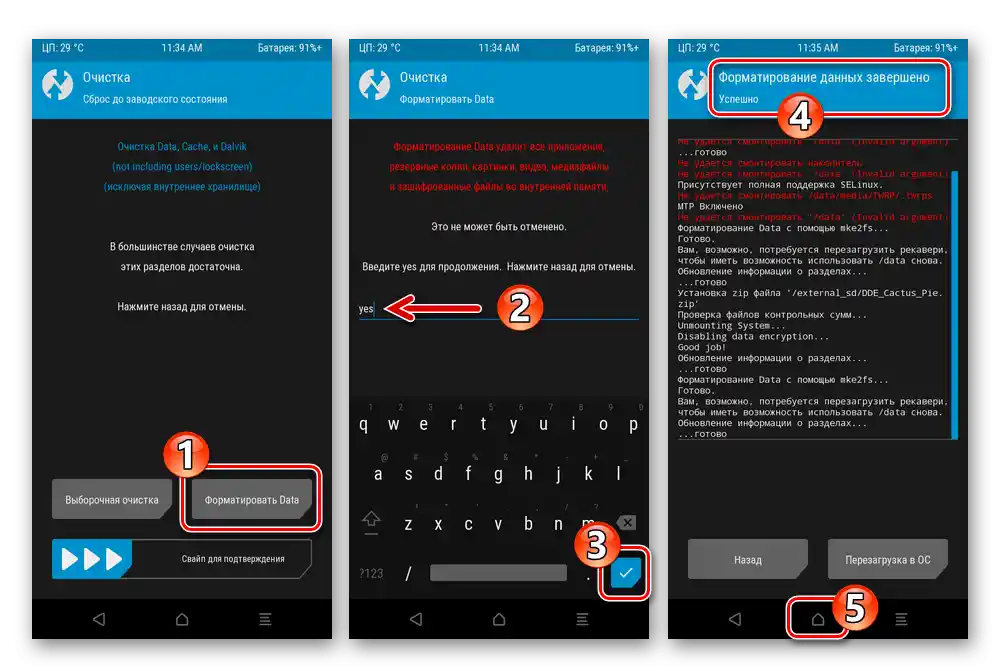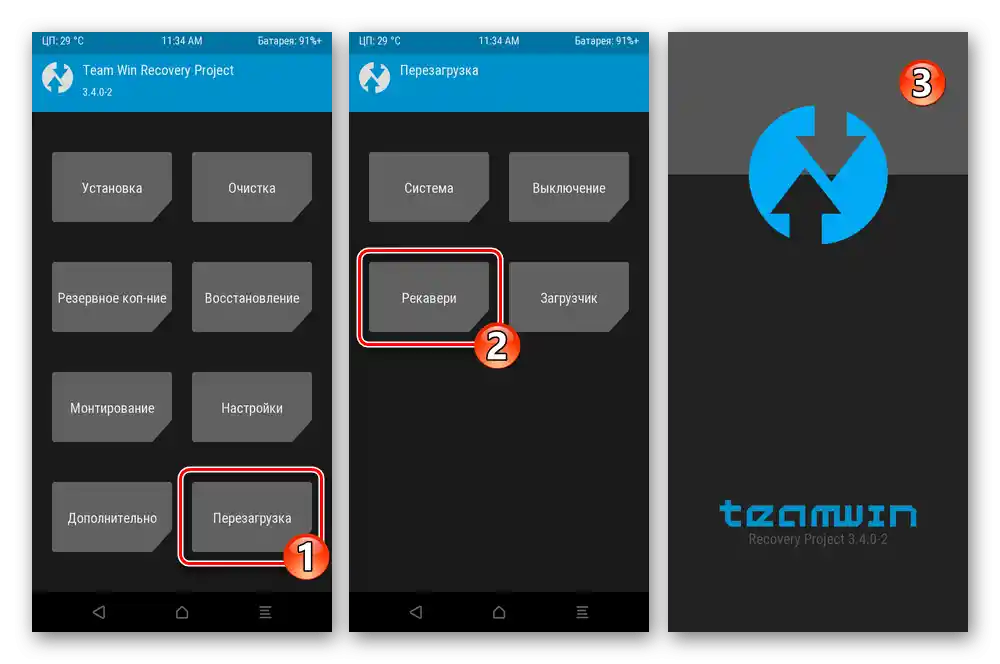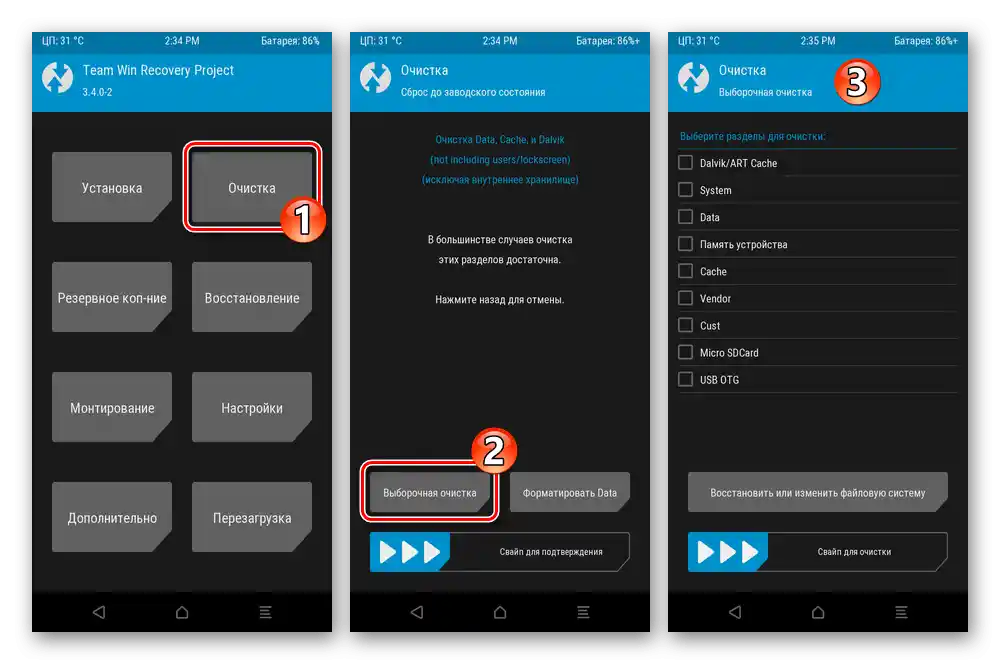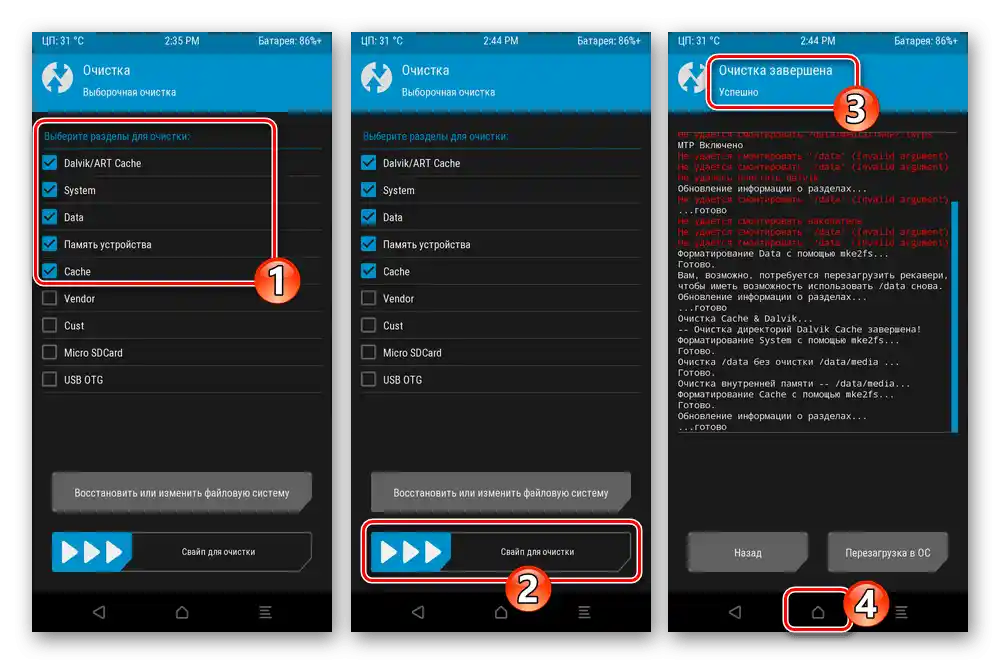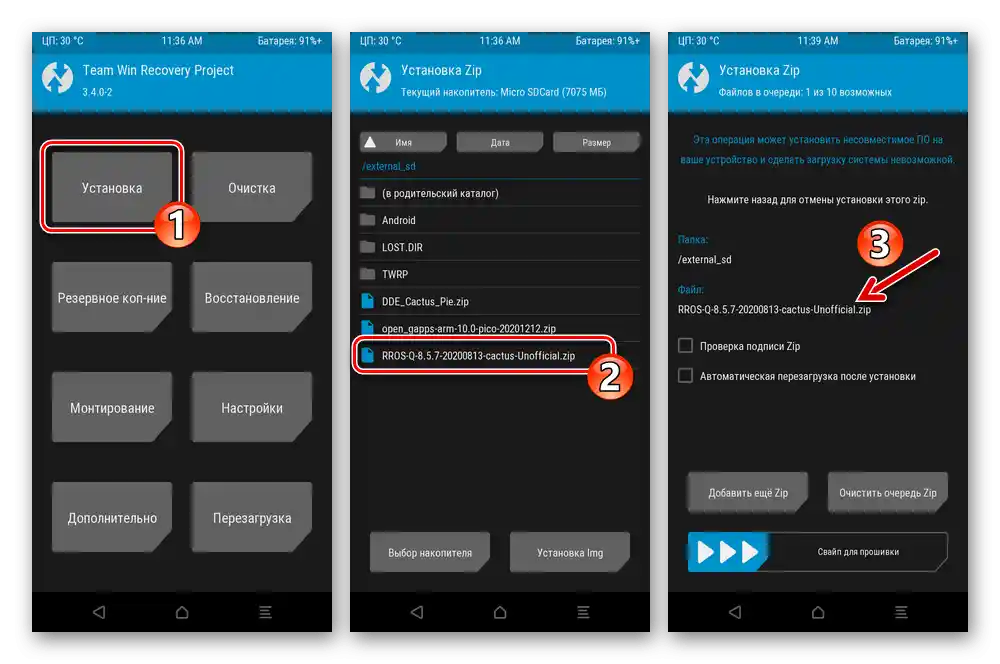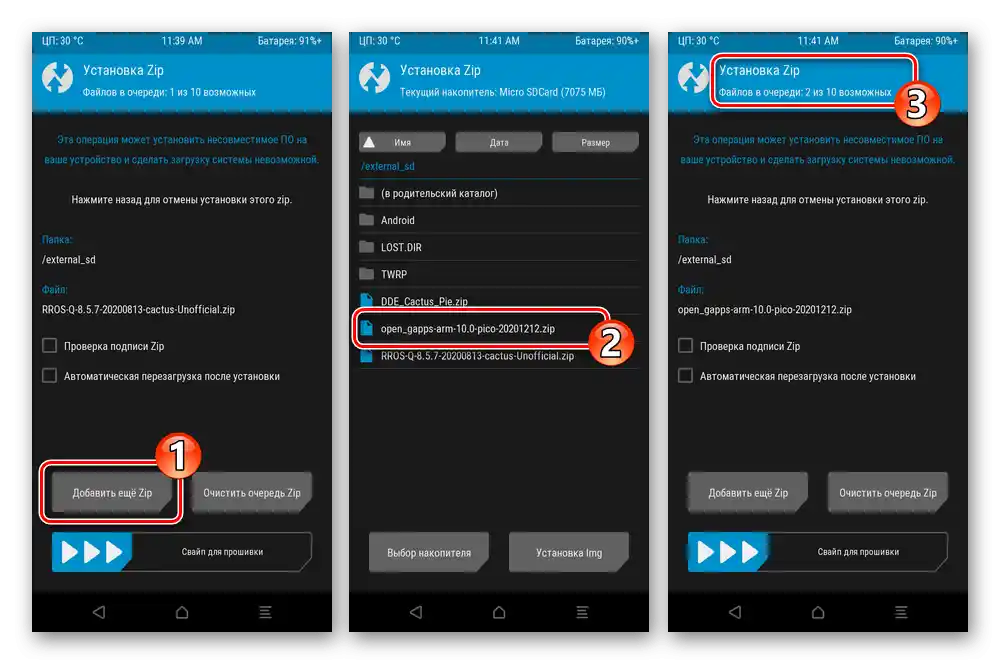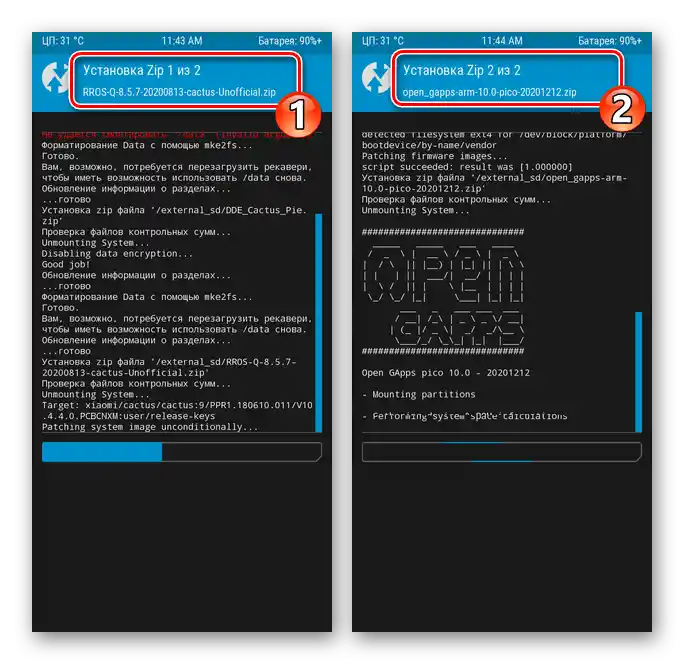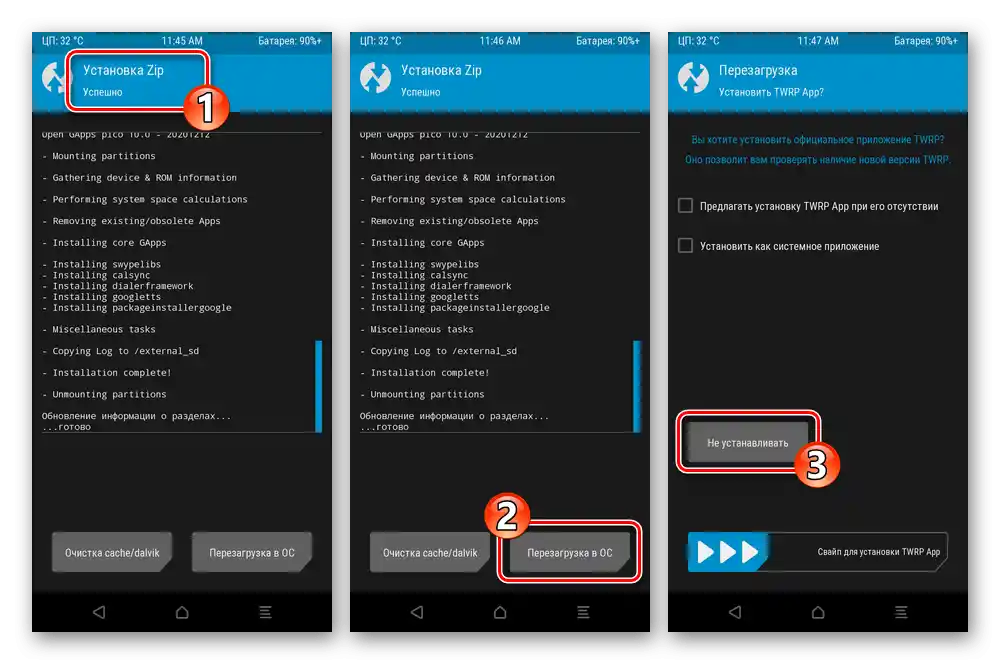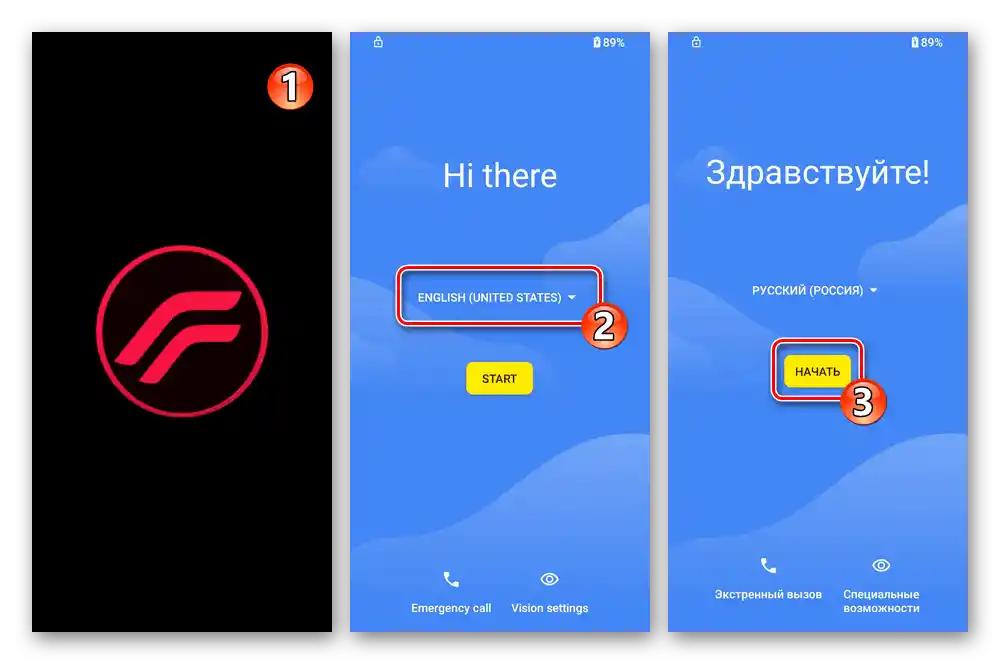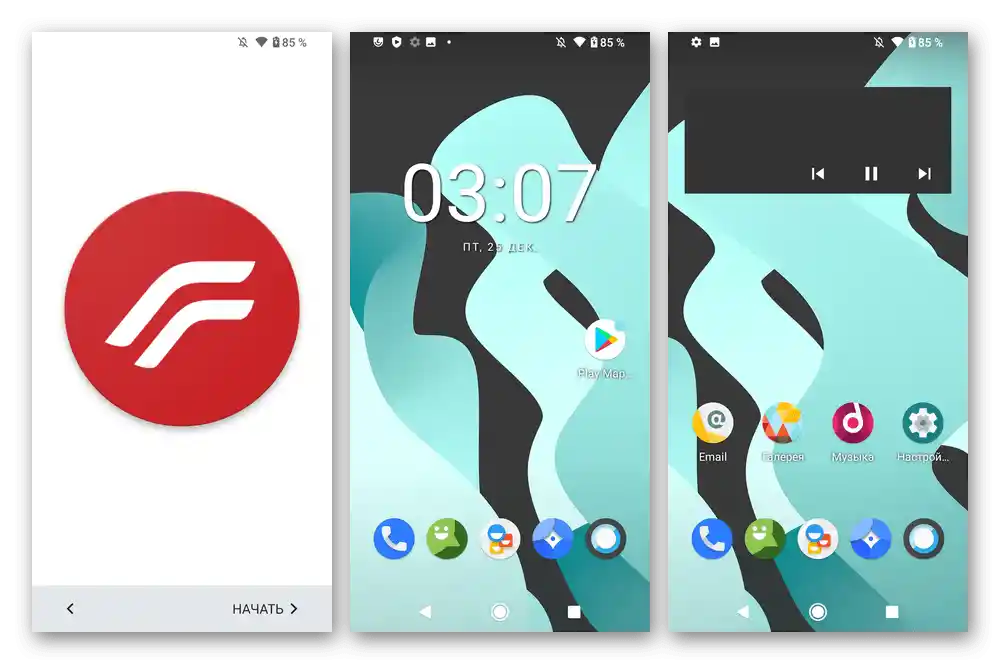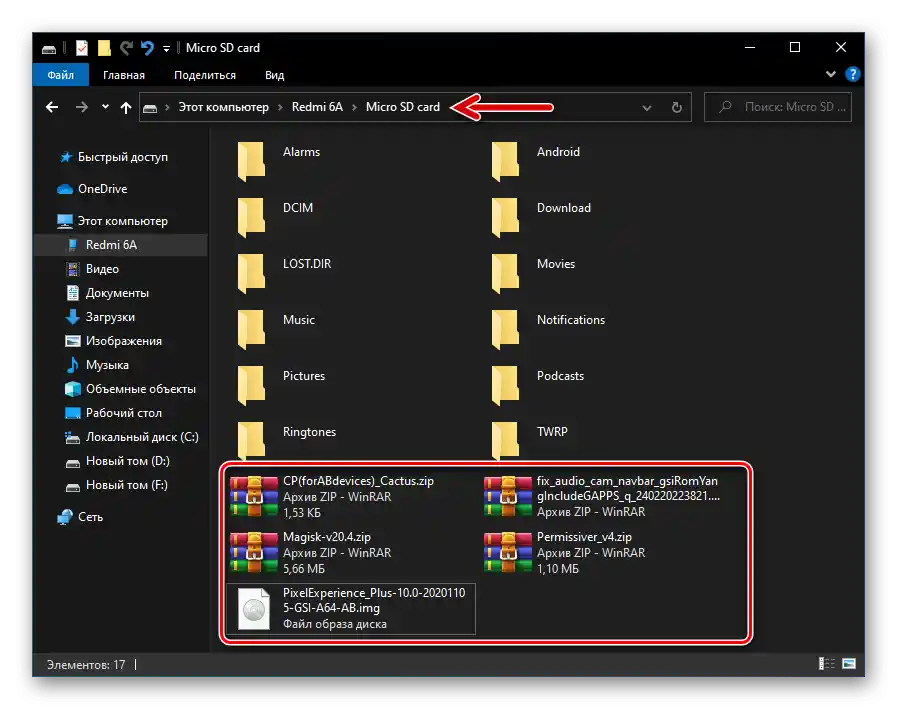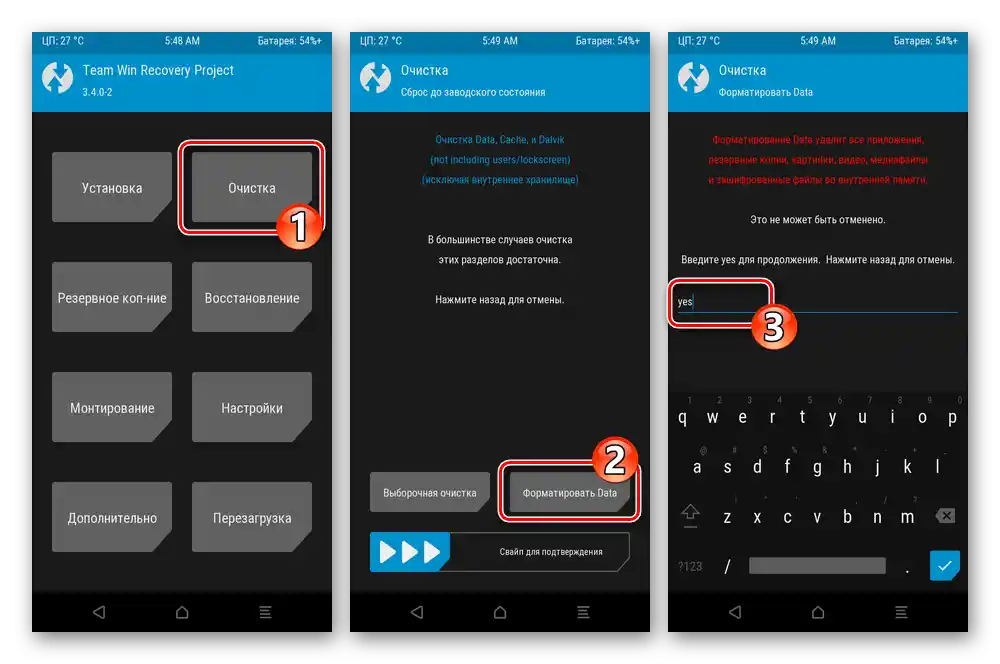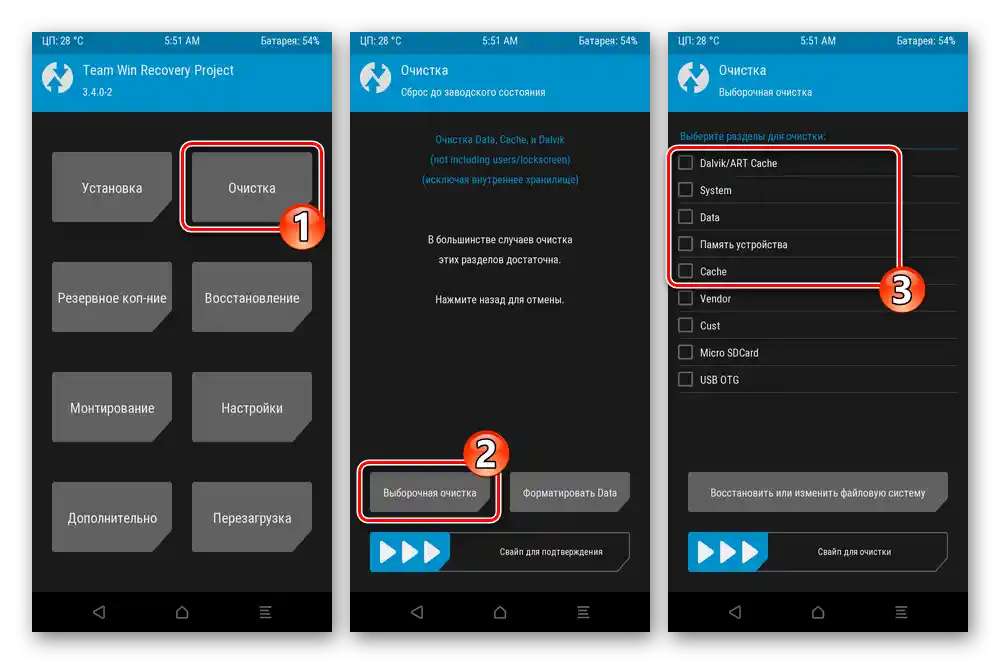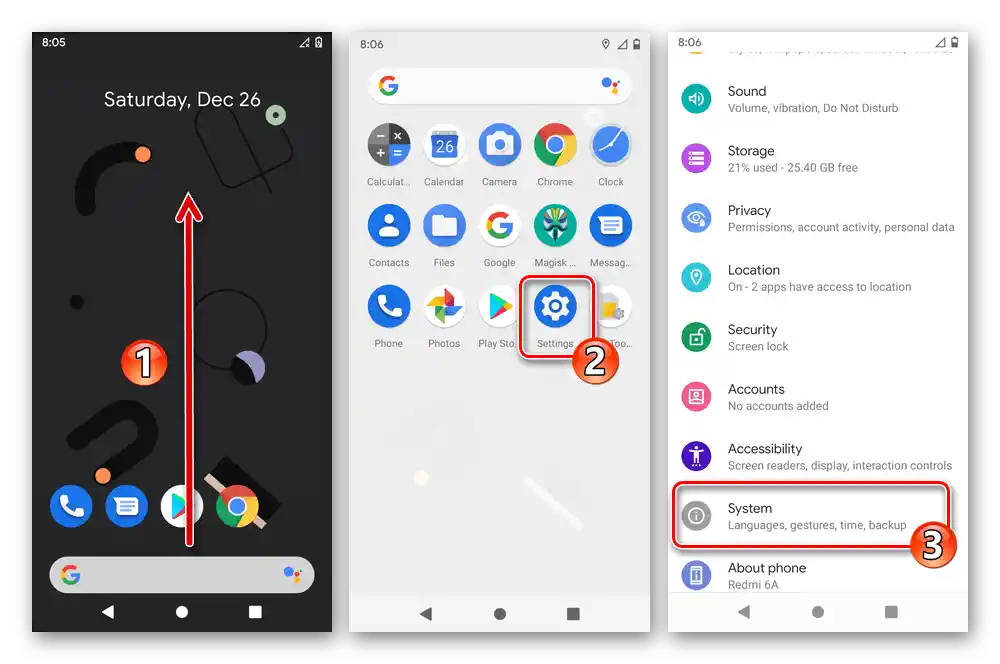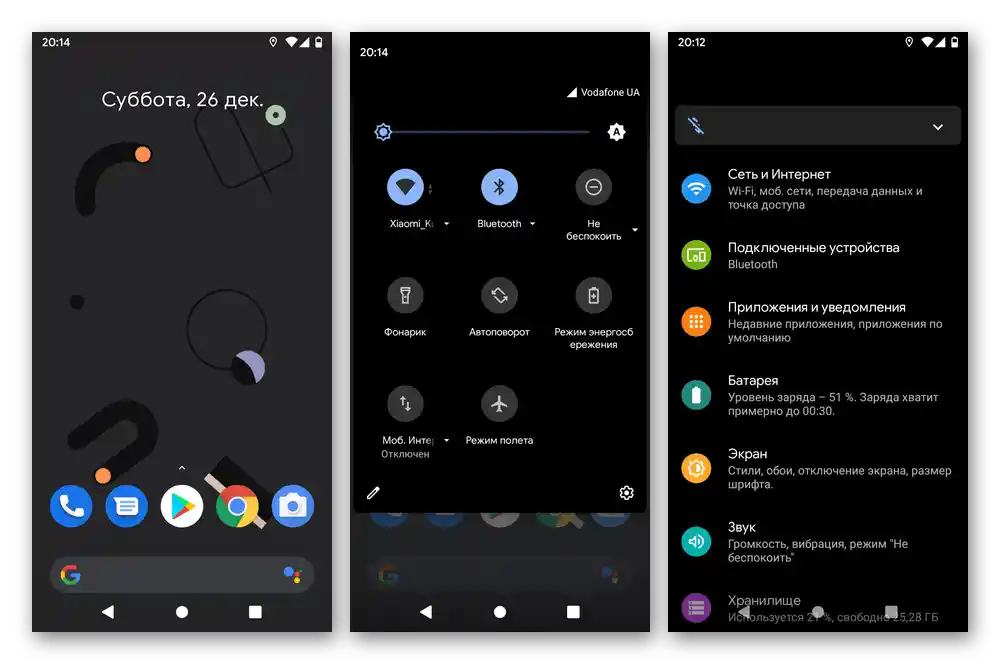تقريبًا جميع العمليات الموصوفة في المقالة التالية تحمل خطرًا محتملاً لتلف الجهاز المعني! نفذ التعليمات على مسؤوليتك الخاصة، مع الوعي وتحمل المسؤولية الكاملة عن العواقب المحتملة، بما في ذلك السلبية!
التحضير
تثبيت نظام التشغيل لأي جهاز أندرويد، والطراز الذي يتم مناقشته في هذه المقالة من هواتف Xiaomi ليس استثناءً، يتضمن العديد من العمليات - من الأفضل تنفيذ معظمها مسبقًا.تسمح هذه الطريقة بإجراء تكامل مكونات البرمجيات النظامية في الجهاز المحمول بأقصى سرعة وكفاءة، وكذلك تقليل عدد المخاطر المرتبطة بهذا التدخل.
معلومات مهمة
قبل اتخاذ أي إجراءات مما هو موصوف في هذه المقالة، والأهم من ذلك - استخدام الملفات المتاحة من الروابط المقدمة فيها، تأكد من أن الهاتف الذكي الذي لديك هو Xiaomi Redmi 6A (HM6A) بالاسم الرمزي cactus، وليس نموذجًا يحمل اسمًا مشابهًا أو قريبًا!
لمزيد من التفاصيل: كيفية تحديد نموذج هاتف Xiaomi بدقة
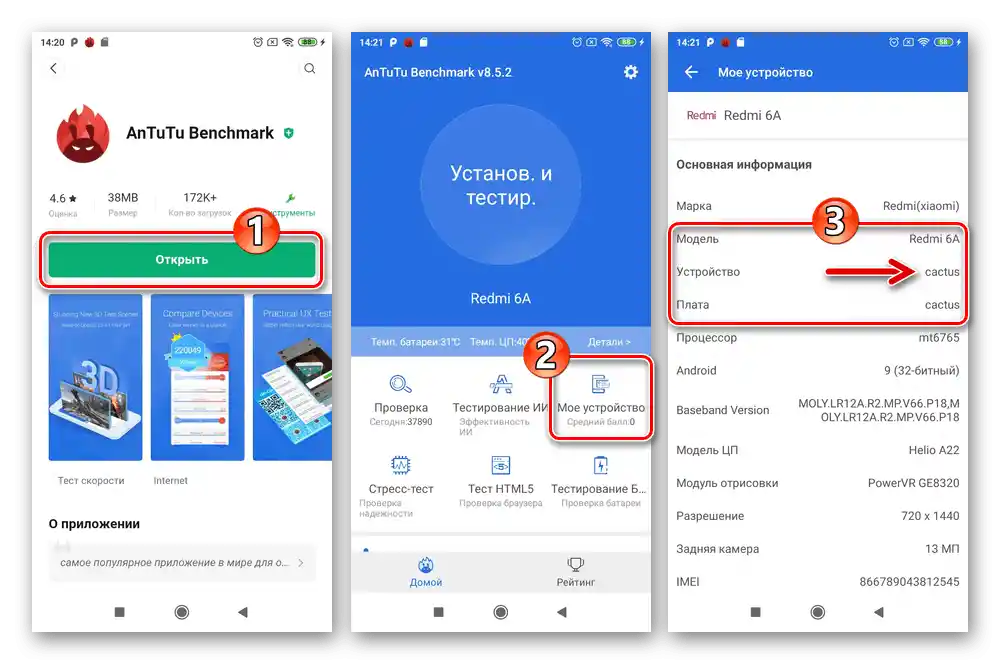
أنواع البرمجيات، تحميل الحزم
وجود عدد كبير من البرمجيات الرسمية والمخصصة لـ Xiaomi Redmi 6A يتطلب نهجًا مدروسًا لاختيار وتحميل الحزمة المراد تثبيتها على الهاتف بشكل صحيح. يجب تحديد الإصدار المرغوب في تثبيته مسبقًا - وهذا إلى جانب معرفة نوع وإصدار نظام التشغيل المثبت حاليًا يعد عاملًا مهمًا عند اختيار طريقة تكامل مكونات النظام.
اقرأ أيضًا: أنواع برمجيات MIUI
الإصدارات الرسمية لـ MIUI
- أولاً، يتم تقسيم البرمجيات المخصصة لـ Redmi 6A حسب الغرض الجغرافي: China، Global و Russia. لمعرفة نوع نظام التشغيل المثبت على جهازك حاليًا:
- انتقل إلى "الإعدادات" للجهاز، افتح قسم خيارات "حول الهاتف"، انظر إلى المنطقة التي تحتوي على بيانات "إصدار MIUI".
- المؤشر المعني مشفر بالحرفين الرابع والخامس من المجموعة، التي تم الإشارة إليها بين قوسين بعد رقم إصدار نظام التشغيل.RU – «روسيا», MI – «عالمي», СN – «الصين».
![شاومي ريدمي 6A (كاكتوس) إعدادات نظام التشغيل - حول الهاتف - إصدار MIUI]()
![تحديد نوع Xiaomi Redmi 6A (cactus) - عالمي، روسيا، الصين، البرنامج الثابت MIUI المثبت على الهاتف الذكي]()
الانتقال من نوع MIUI الإقليمي إلى آخر في حالة Xiaomi Redmi 6A ممكن فقط بعد فتح قفل محمل الإقلاع للهاتف الذكي وفقط في وضع FASTBOOT!
- تقسيم آخر للإصدارات الرسمية لنظام التشغيل لهاتف Redmi 6A يتم وفقًا للطريقة الممكنة لدمجها في الجهاز:
- حزم Recovery. تُوزع بتنسيق ZIP، ويمكن تنفيذ التثبيت على الهاتف الذكي مع مراعاة الشروط اللازمة لذلك بطرق رقم 1 و 2 من هذه المقالة.
- حزم Fastboot. متاحة للتنزيل بتنسيق TGZ ويمكن تثبيتها على الجهاز بطرق رقم 3-5 المقترحة في الجزء الثاني من هذا المحتوى.
قبل الحصول على إمكانية استخدام الأرشيفات من هذا النوع، غالبًا ما يتطلب فك الضغط، لذا تأكد مسبقًا من توفر الأدوات اللازمة على الكمبيوتر المستخدم كأداة "فلاش" أساسية.
لمزيد من التفاصيل: فتح وفك ضغط ملفات TGZ
- روابط لمخازن الإنترنت التي يمكن من خلالها تحميل الحزم الرسمية المستقرة لنظام MIUI لهاتف Redmi 6A بأنواع وإصدارات مختلفة:
تحميل الإصدارات الرسمية المستقرة MIUI Global لهاتف Xiaomi Redmi 6A
تحميل الإصدارات الرسمية المستقرة MIUI China لهاتف Xiaomi Redmi 6A
تحميل الإصدار الرسمي MIUI Russia Stable لهاتف Xiaomi Redmi 6A
الإصدارات المخصصة
يتميز طراز Redmi 6A من Xiaomi بدعم تقنية Project Treble التي تم تطويرها وتوزيعها بواسطة Google، مما أدى إلى توفر عدد كبير من الإصدارات غير الرسمية التي تعمل بنجاح على الطراز - حيث يمكن العثور على عدد هائل من خياراتها على الشبكة.
الأمر الأساسي الذي يجب الانتباه إليه عند اختيار إصدار مخصص للطراز هو نوعه: Non-GSI أو GSI (Treble).تم إنشاء أنظمة النوع الأول المذكور مباشرة لجهاز Redmi 6A، وتوزع بتنسيق ZIP وتعتبر الأكثر استقرارًا.
حلول GSI هي "عالمية" (يمكن تثبيتها على العديد من طرازات الأجهزة المختلفة) من الروم، تم تجميعها في إطار وإمكانيات مشروع Treble. غالبًا ما تتوفر هذه الحزم للتنزيل في شكل صور ملفات IMG.
تحميل روم GSI لهاتف Xiaomi Redmi 6A
في وصف الطريقة رقم 6 للتدخل في عمل البرنامج الثابت لجهاز Redmi 6A في هذه المقالة، تم توضيح خوارزمية التثبيت العامة للجهاز للرومات المخصصة المستندة إلى Android 10 من كلا النوعين المذكورين، وتم تقديم روابط لتنزيل الرومات الأكثر (في وقت إنشاء المادة) وظيفية وخالية من المشاكل من حيث الاستخدام.
حتى إذا كنت مستخدمًا ذو خبرة في التعامل مع البرنامج الثابت لأجهزة Xiaomi، لا تنسَ - النموذج المعني "متقلب" و"غير مخصص" للتجارب غير المدروسة و/أو المتهورة!إذا قررت تثبيت أنظمة مختلفة عن تلك المقترحة في التعليمات من هذا المحتوى، فاحرص على دراسة وصف التثبيت وتجارب المستخدمين الآخرين بعناية عندما تكون متاحة، واتبع التعليمات الموثوقة!
السائقون
لا ينبغي أن تكون هناك أي أسئلة حول توصيل Redmi 6A بالكمبيوتر، حيث أن جميع المكونات اللازمة لربط الجهاز المحمول بالكمبيوتر موجودة أولاً في حزمة Windows 10، وثانياً، يتم دمجها في نظام التشغيل تلقائياً عند تثبيت أي من البرامج الموصوفة في هذه المقالة لبرمجة الجهاز من الكمبيوتر.
اقرأ أيضاً: تثبيت السائقين لبرمجة أجهزة Android
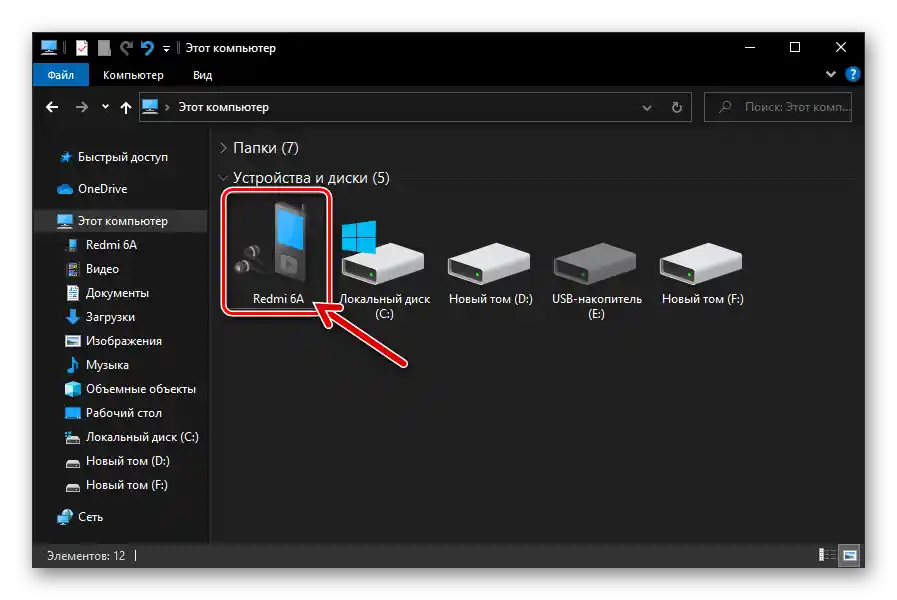
ومع ذلك، في حال حدوث مشاكل مع سائقين Redmi 6A عند التحقق من الاتصال بالهاتف في الحالات المذكورة أدناه والكمبيوتر، أي أنه سيتعين تثبيت/إعادة تثبيت المكونات يدوياً، يمكنك الاستفادة من محتوى الأرشيف المتاح عبر الرابط التالي:
تحميل السائقين لجميع أوضاع توصيل الهاتف الذكي Xiaomi Redmi 6A بالكمبيوتر
أوضاع العمل
عند استخدام أي طريقة تقريباً لبرمجة الجهاز (باستثناء الطريقة الأولى الموصوفة في القسم الثاني من هذه المقالة)، وكذلك للعمليات المرتبطة بإعادة تثبيت نظام التشغيل المحمول، يجب توصيل Redmi 6A بالكمبيوتر/اللاب توب. لتحقيق الربط الفعال، سيتعين عليك تحويل الهاتف إلى أحد الأوضاع المتخصصة ومن الأفضل تعلم ذلك مسبقاً. في نفس الوقت، يمكنك التأكد من أن السائقين الموجودين في Windows يقومون بعملهم بشكل صحيح.
تصحيح عبر USB
وضع متخصص يسمح بالتدخل في العمل البرمجي للهاتف الذكي من الكمبيوتر عبر Android Debug Bridgeتفعيل «تصحيح USB» في النموذج المعني يتم بالطريقة القياسية للأجهزة Xiaomi التي تعمل بنظام MIUI - في قسم إعدادات نظام التشغيل «للمطورين».
لمزيد من المعلومات: كيفية تفعيل وضع «تصحيح USB» في نظام MIUI
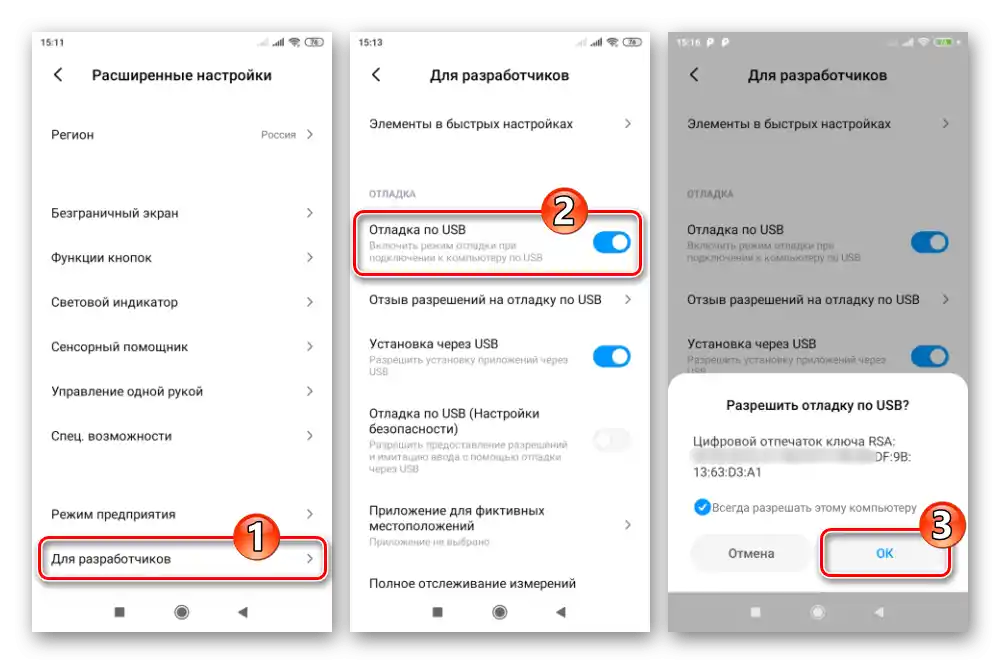
في إدارة الأجهزة في Windows (DU)، يجب أن يتم التعرف على Redmi 6A المتصل بالكمبيوتر مع تفعيل «تصحيح USB» في قسم «هاتف Android» كجهاز «واجهة ADB المركبة Android».
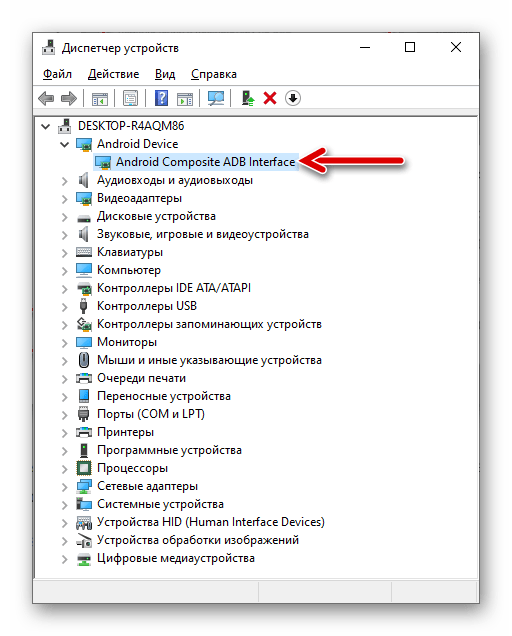
اقرأ أيضًا: فتح إدارة الأجهزة في Windows 10
وضع RECOVERY (Mi PC Suite)
الوحدة البرمجية «الاسترداد» المثبتة مسبقًا على هاتف Redmi 6A، وكذلك وضع «Mi PC Suite» المستخدم من خلالها، يتم استدعاؤها على النحو التالي:
- اضغط على الهاتف الذكي (في الوضع الافتراضي مغلق، ولكن سيعمل في حالات أخرى أيضًا) على «رفع الصوت» و «تشغيل» في نفس الوقت.
- استمر في الضغط على الأزرار حتى تشعر بهزة قصيرة ويظهر شعار «MI» على الشاشة. ثم أوقف الضغط على «Power» (لا تترك «Vol +») وانتظر قليلاً. نتيجة لذلك، ستبدأ بيئة الاسترداد، حيث يتم تقديم الشاشة الرئيسية بعنوان «القائمة الرئيسية» مع ثلاث وظائف. يتم التنقل بين العناصر هنا باستخدام الأزرار المادية «رفع الصوت» (للأعلى) و «خفض الصوت» (للأسفل).للدخول إلى القسم أو لاستدعاء خيار معين، اضغط على «الطاقة».
- لربط الهاتف بنظام Windows الذي يتطلب وضع «Connect with MIAssistant» في وضع الاسترداد، استدعِ الوظيفة المناسبة.
- قم بتوصيل الكمبيوتر والهاتف بكابل - نتيجة لذلك، يجب أن يظهر في إدارة Windows الجهاز «Android ADB Interface».
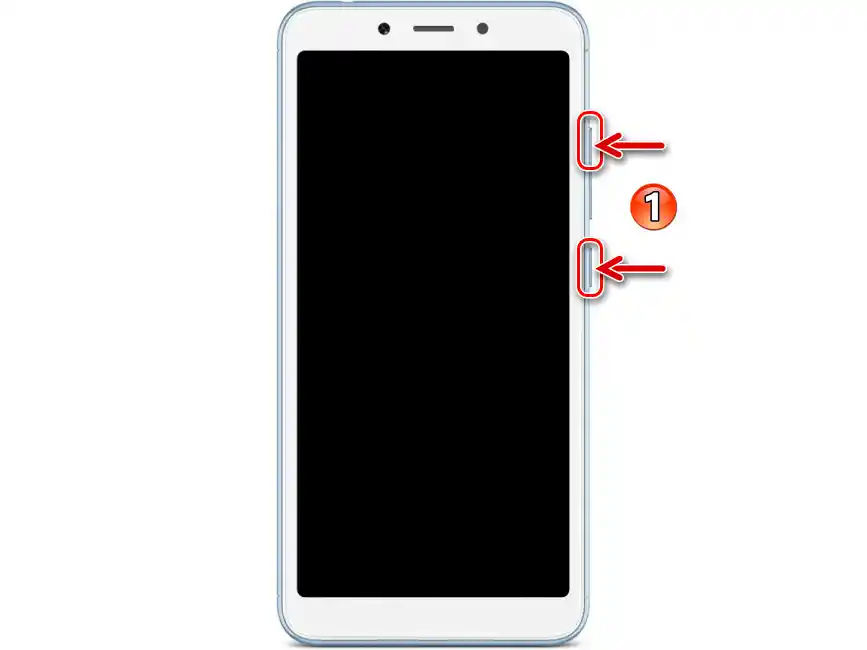
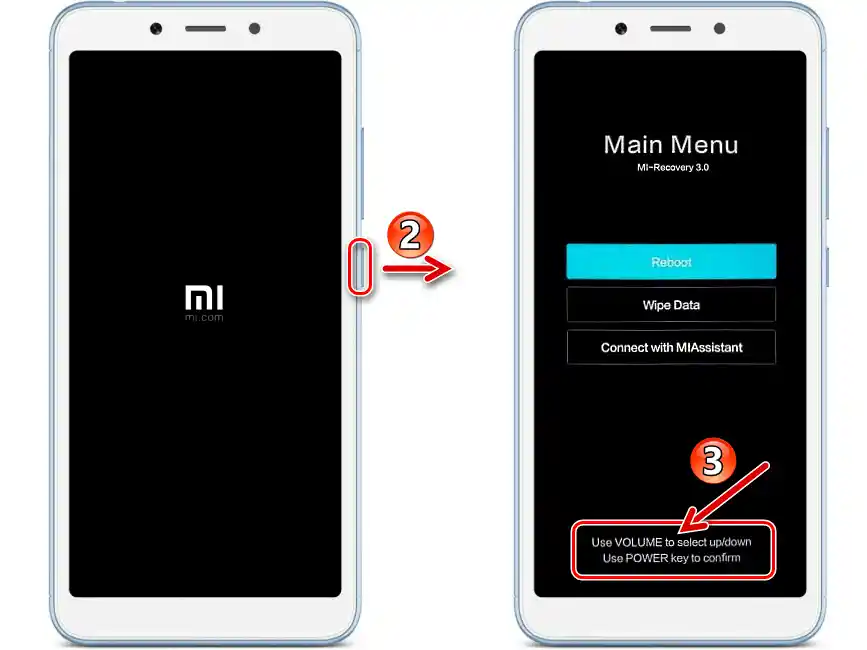
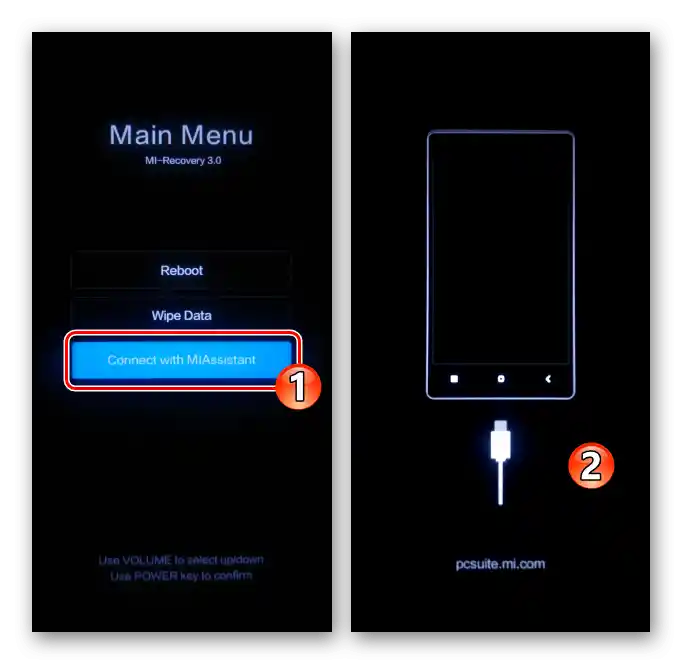
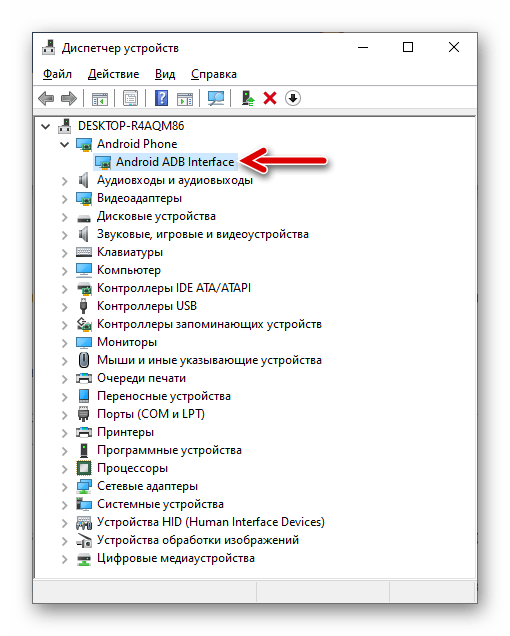
اقرأ أيضًا: كيفية الخروج من وضع الاسترداد المصنع لهاتف Xiaomi
وضع FASTBOOT
أكثر الأوضاع فعالية وعمومية من حيث الإمكانيات للتفاعل مع البرنامج الخاص بـ Redmi 6A هو الوضع المتاح للمستخدمين والذي يسمى «FASTBOOT». من الأسهل تحويل النموذج إلى هذه الحالة، مثل أي جهاز Android آخر من Xiaomi، باستخدام الأزرار المادية:
- عندما تكون هناك فرصة، قم بإيقاف تشغيل الهاتف تمامًا (إذا كان الجهاز، على سبيل المثال، في "bootloop" أو تم تحميله في وضع الاسترداد - الإجراءات هي نفسها). اضغط على زر «خفض الصوت» وزر «الطاقة» في نفس الوقت على جسم الجهاز واستمر في الضغط عليهما حتى إعادة تشغيله/تشغيله، مصحوبًا بهزة قصيرة.
- عند ظهور شعار «MI» على الشاشة، توقف عن الضغط على «الطاقة». استمر في الضغط على زر «خفض الصوت» حتى تظهر Redmi 6A الصورة واسم الوضع «FASTBOOT».
- قم بتوصيل الهاتف بالكمبيوتر - إذا كان كل شيء على ما يرام مع برنامج تشغيل وضع «FASTBOOT»، فسيظهر في إدارة الأجهزة في Windows الجهاز «Android Bootloader Interface».
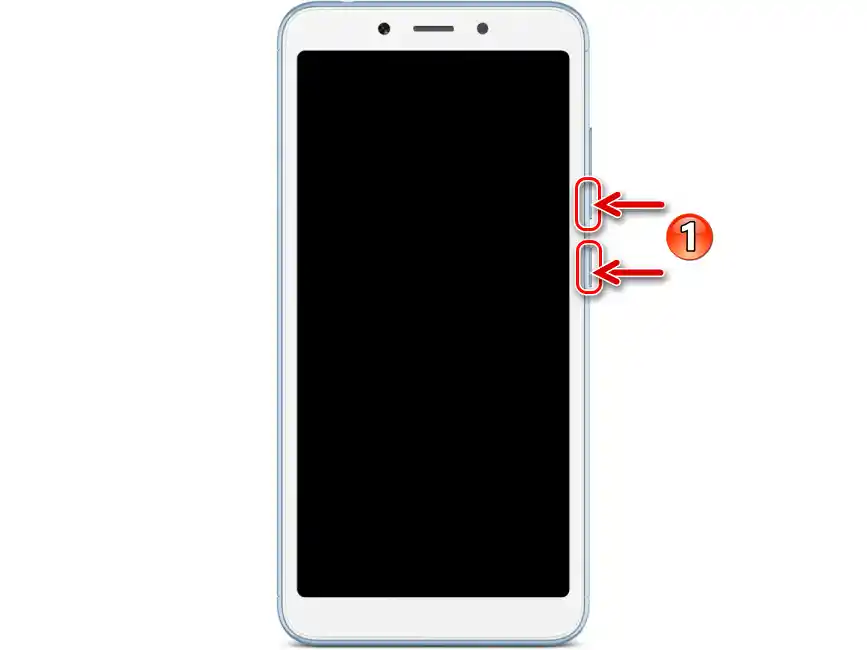
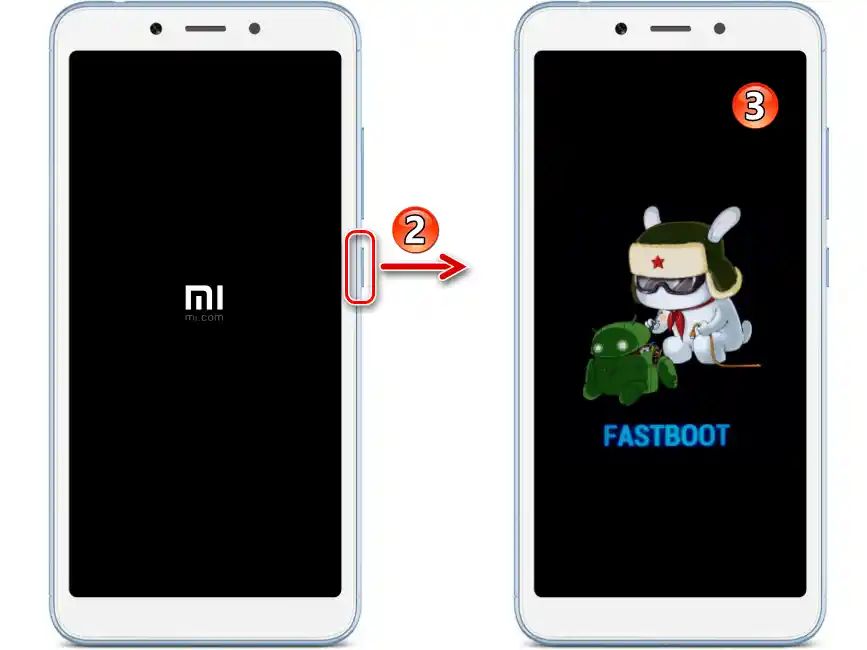
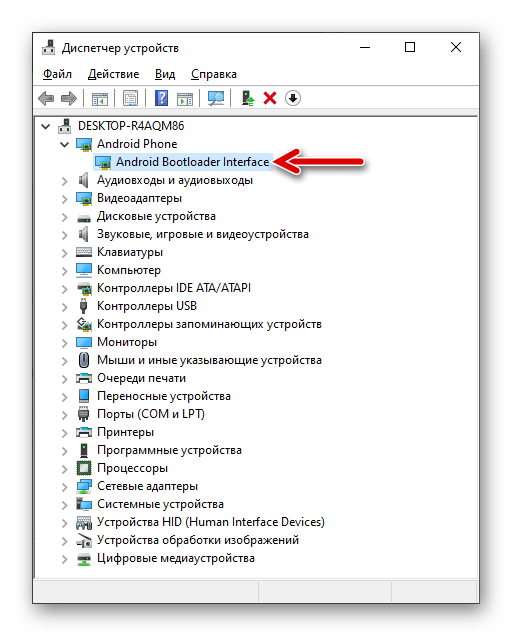
اقرأ أيضًا: كيفية الخروج من وضع FASTBOOT على هاتف Xiaomi
وضع BootROM
حالة خدمة أخرى يمكن أن يكون فيها Xiaomi Redmi 6A (إما قسريًا أو نتيجة لضرر جسيم في البرنامج) هي «MTK BootRom» (مكافئ لـ «QUALCOMM EDL»).إن تحويل الهاتف الذكي إلى وضع الطوارئ الحالي يتضح من خلال تعريفه كجهاز «مدير الأجهزة» في Windows كجهاز MediaTek USB Port
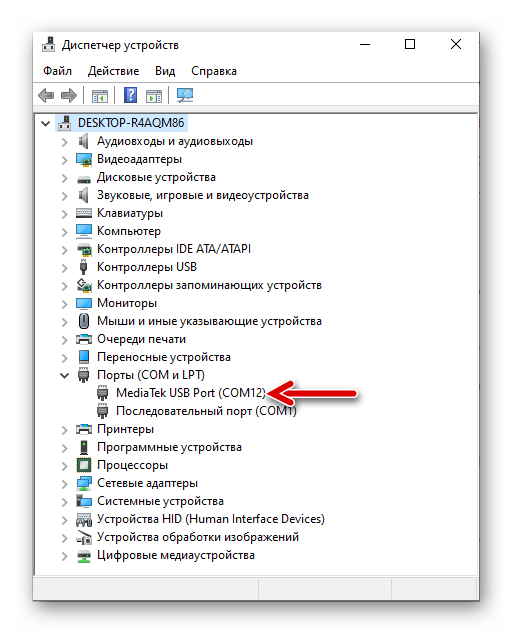
يجدر بالذكر أنه على الرغم من أن طرق تحويل النموذج إلى وضع BootRom يمكن القول إنها متاحة (الضغط على «Vol +» عند إيقاف تشغيل الجهاز قبل الاقتران، والتأثير على test-point في اللوحة الأم)، وكذلك المعروفة خوارزميات إعادة كتابة الأقسام النظامية للذاكرة في هذه الحالة (الفلاش عبر MiFlash أو SP FlashTool)، فإن محاولة المستخدمين العاديين التفاعل مع الجهاز بهذه الطريقة في الوقت الحالي غير مجدية. تنفيذ الاستعادة بهذه الطرق «مغلق» من قبل الشركة المصنعة (يتطلب حساب Mi مصرح به خاص، يتم توفيره لموظفي مراكز الخدمة)، وهو متاح فقط لعدد محدود من المتخصصين.
لذا، إذا كان جهاز Redmi 6A الخاص بك في حالة غير قابلة للعمل، يتم تعريفه في DU بطريقة واحدة فقط، كما هو موضح في لقطة الشاشة أعلاه، وفي نفس الوقت لا يمكن إدخاله في أوضاع «RECOVERY» و/أو «FASTBOOT» – فإن طريق استعادة البرنامج للجهاز هو الوحيد – الاتصال بمركز خدمة معتمد من Xiaomi.
النسخ الاحتياطي
واحدة من أهم النقاط لضمان التحضير الكامل لجهاز Android لإعادة الفلاش هي الحصول على نسخ احتياطية من المعلومات القيمة المخزنة في ذاكرته.
اقرأ أيضًا: النسخ الاحتياطي للبيانات من أجهزة Android قبل الفلاش
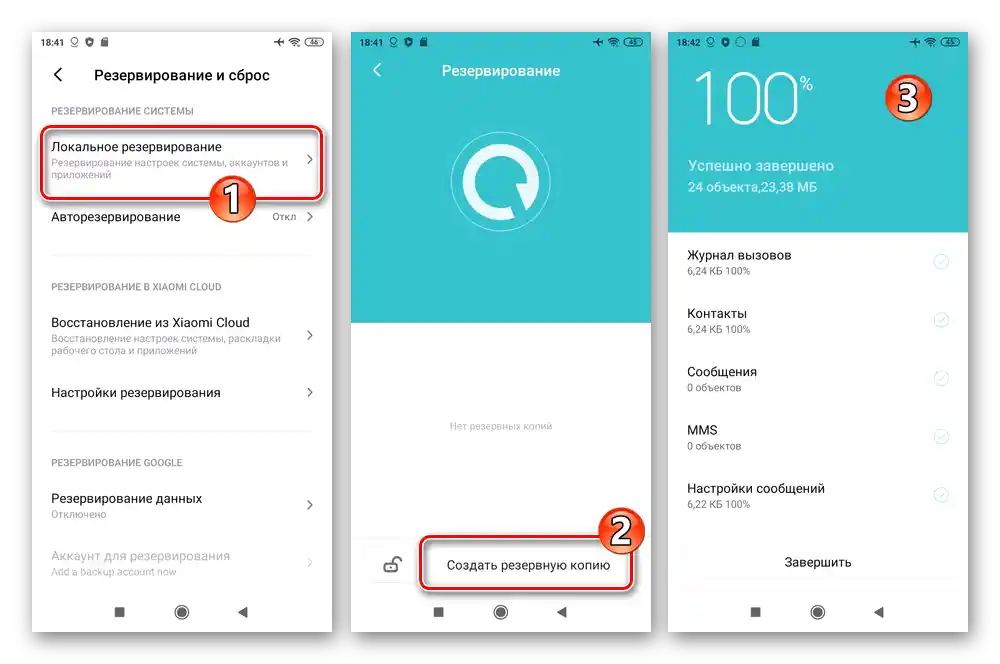
يمكن نسخ الملفات وبيانات التطبيقات وإعدادات نظام التشغيل وغيرها من المعلومات المهمة من Redmi 6A بهدف استعادتها لاحقًا ليس بطريقة واحدة فقط، بل بطريقة أسهل وأكثر فعالية – باستخدام الأدوات التي يوفرها المصنع.يُنصح بإجراء النسخ الاحتياطي، حتى لو كنت تنوي استخدام تدخل نظري لا يفترض مسح البيانات في عمل البرنامج النظامي للجهاز.
لمزيد من التفاصيل: نسخ البيانات احتياطيًا على هواتف Xiaomi الذكية
فتح قفل محمل الإقلاع
إذا قررت القيام بعملية إعادة تثبيت نظام Redmi 6A بنفسك، يُوصى بشدة بفتح قفل محمل الإقلاع! سيمكنك ذلك من إجراء أي تدخل فعلي في عمل البرنامج النظامي للجهاز باستخدام أدوات مختلفة، كما سيسمح لك باستعادة الهاتف الذكي الذي أصبح "مُعطلاً" في "المنزل"، إذا حدثت مثل هذه المشكلة في أي وقت!
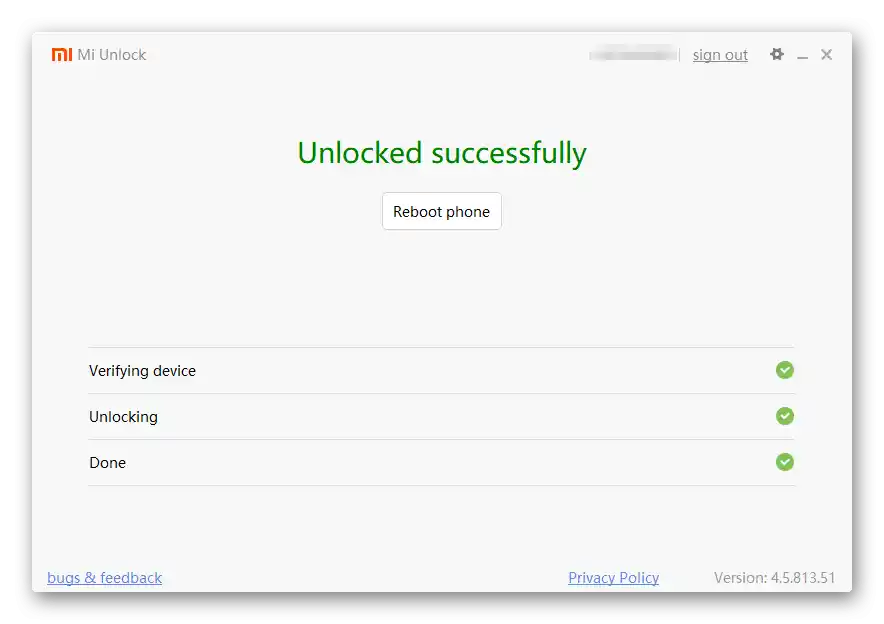
إجراء فتح قفل محمل الإقلاع مُعتمد رسميًا من Xiaomi لجميع مالكي الهواتف الذكية التي أصدرتها الشركة، ويتم ذلك باستخدام الأدوات التي يوفرها المصنع، مما يعني أنه يمكن اعتباره آمنًا نسبيًا (لكن خلال العملية يتم إعادة ضبط الهاتف، وتُحذف البيانات من ذاكرته - لذا تأكد من إجراء النسخ الاحتياطي مسبقًا).
لمزيد من التفاصيل: كيفية فتح قفل محمل الإقلاع لهواتف Xiaomi الذكية
بالإضافة إلى ذلك، ضع في اعتبارك أن الطرق الموضحة في القسم الثاني من هذه المقالة لكتابة أقسام الذاكرة النظامية رقم 3-6 يمكن تنفيذها فقط على نماذج Redmi 6A ذات محمل الإقلاع المفتوح!
إعادة ضبط الإعدادات ومسح الذاكرة
آخر شيء يُنصح به غالبًا عند إعداد هاتف Redmi 6A لعملية التثبيت هو إجراء إعادة ضبط كاملة له.إن إجراء إعادة ضبط إعدادات المصنع وحذف البيانات الموجودة في التخزين الداخلي للجهاز يمكن أن يحل العديد من المشكلات التي تدفع إلى التفكير في ضرورة إعادة تثبيت نظام التشغيل المحمول.
لمزيد من التفاصيل: إعادة ضبط إعدادات المصنع وتنظيف ذاكرة هواتف Xiaomi
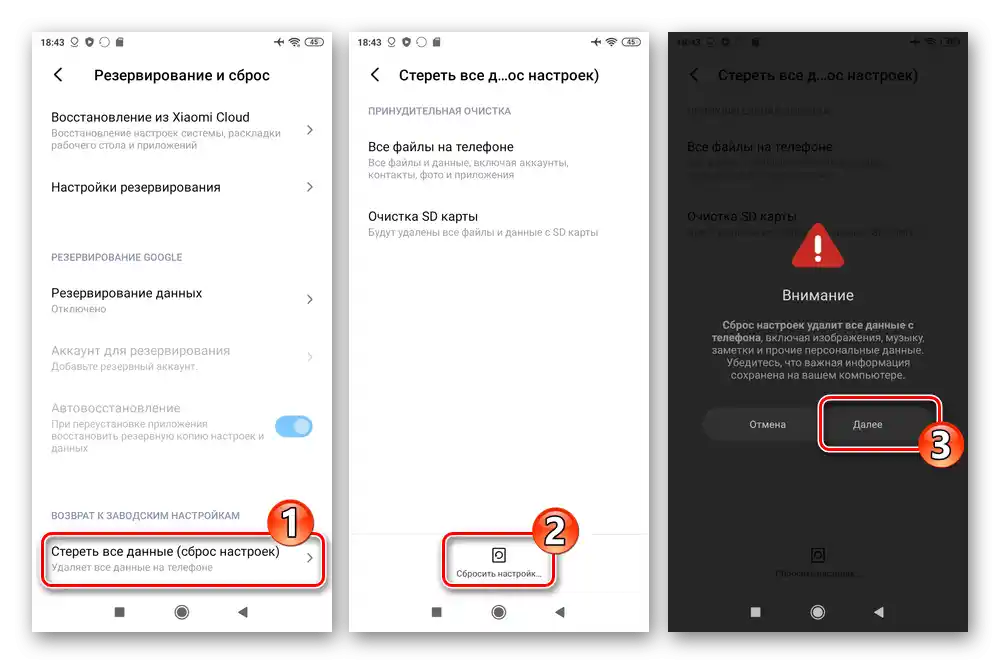
بالإضافة إلى ذلك، فإن تنظيف الذاكرة المسبق، على الرغم من أنه ليس شرطًا أساسيًا لتثبيت MIUI بشكل فعال، يساعد في تجنب بعض الأخطاء أثناء دمج مكونات البرنامج الثابت في الجهاز.
البرمجيات الثابتة
تُختار طريقة تثبيت نظام التشغيل على Redmi 6A، وبالتالي وسيلة تنفيذها، بناءً على حالة الجزء البرمجي للهاتف الذكي والهدف النهائي من العملية المنظمة. قبل اتخاذ أي إجراء، يُوصى بالاطلاع على جميع التعليمات المقدمة أدناه - سيوفر ذلك الاختيار الصحيح لطريقة التدخل في عمل نظام التشغيل المحمول ويحدد فعاليتها في كل حالة معينة.
الطريقة 1: أدوات MIUI
لخدمة نظام التشغيل الرسمي لهاتف Xiaomi Redmi 6A، من الأسهل استخدام الأداة التي وفرتها مطوروه. يتعلق الأمر بوحدة Android «تحديث النظام»، التي تهدف في المقام الأول إلى تحديث إصدار MIUI على الهاتف الذكي، ولكنها أيضًا تتيح إعادة تثبيت النظام بالكامل (ولكن دون تغيير النوع)، وكذلك، إذا تم إجراء إعادة ضبط للجهاز مسبقًا، تثبيت واجهة Android فعليًا "من الصفر".
تحديث MIUI (OTA)
- اشحن بطارية الهاتف لأكثر من 30%، اتصل بشبكة Wi-Fi ثم، من خلال الانتقال إلى «الإعدادات» — «حول الهاتف» في MIUI، افتح «تحديث النظام».
- نتيجة لاستدعاء الأداة المعنية، يتم على الفور بدء التحقق من وجود تحديثات للإصدار الحالي من نظام التشغيل المثبت على الهاتف الذكي.إذا كانت تحديثات البرنامج الثابت للهاتف متاحة على خادم الشركة المصنعة، ستظهر إشعار مناسب على الشاشة يوضح الإصدار المقترح للتثبيت من MIUI وحجم البيانات التي يشغلها الحزمة المحتوية عليه.
- اضغط على زر «تحميل التحديث» وانتظر حتى تكتمل عملية تنزيل الملفات اللازمة لإجراء تحديث النظام. يمكنك الاستمرار في استخدام وظائف الهاتف أثناء عملية التنزيل.
- بعد استلام حزمة مكونات النظام، سيتم فك ضغطها تلقائيًا. عد إلى شاشة «تحديث النظام» وعند الاستعداد لبدء تثبيت التحديث، اضغط على زر «إعادة التشغيل».
- بعد ذلك، انتظر حتى يتم تثبيت تحديث MIUI. من المهم عدم القيام بأي إجراءات مع الهاتف الذكي، ضع الهاتف جانبًا أو راقب زيادة نسبة العد التنازلي على الشاشة.
- بعد الانتهاء من جميع الإجراءات اللازمة، سيعيد الجهاز تشغيل نفسه إلى نظام التشغيل المحدث. يتم تأكيد نجاح العملية بإشعار مناسب.
- عند الانتقال من إصدار MIUI إلى آخر (كما في مثالنا من الإصدار 10 إلى 11) ستظهر لك عرض تقديمي للميزات الجديدة المضافة إلى النظام.
![عرض ميزات جديدة في MIUI 11 بعد تثبيت التحديث على Xiaomi Redmi 6A (cactus)]()
اضغط على «التالي» في جميع الشاشات المعروضة على Redmi 6A، واضغط على «تحديث» في الشريحة النهائية للإعلام.
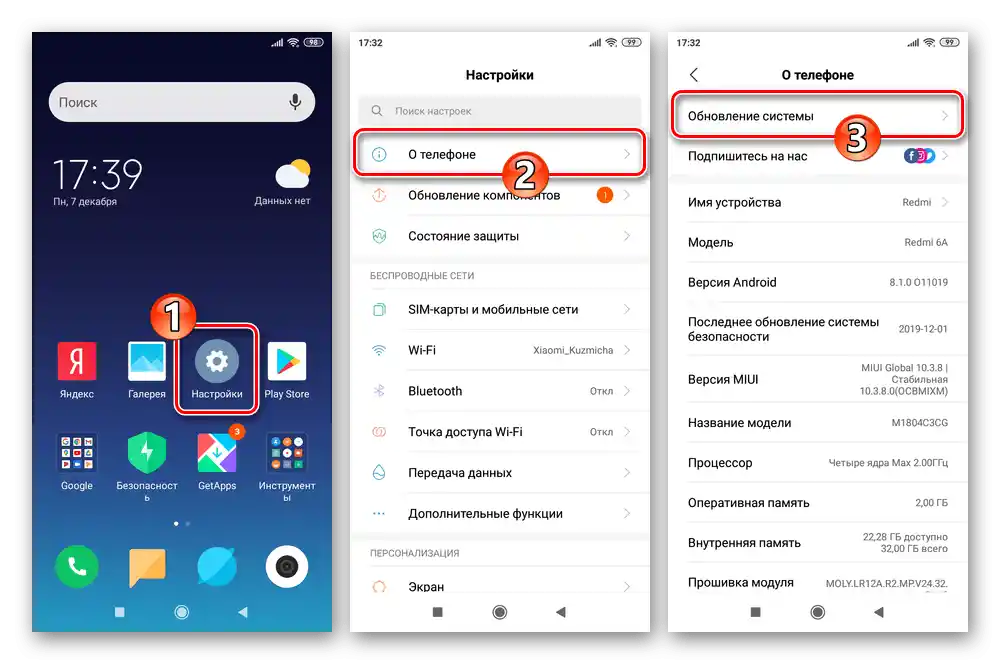
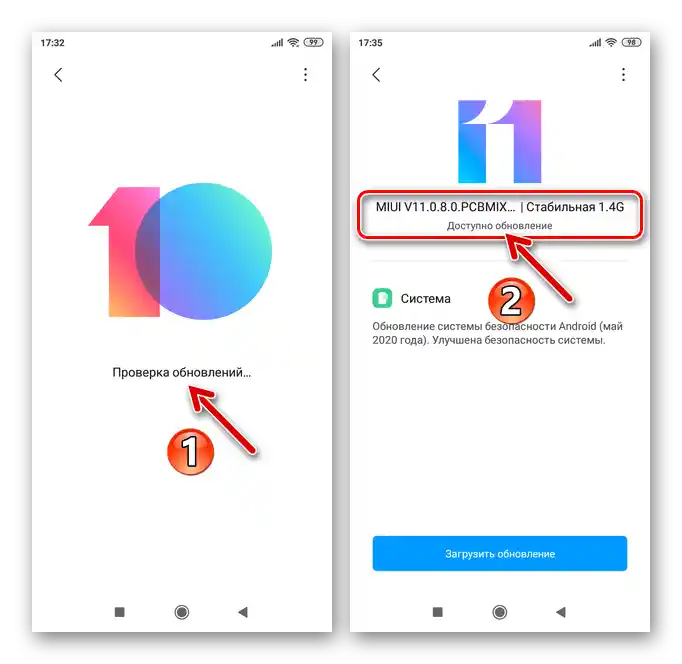
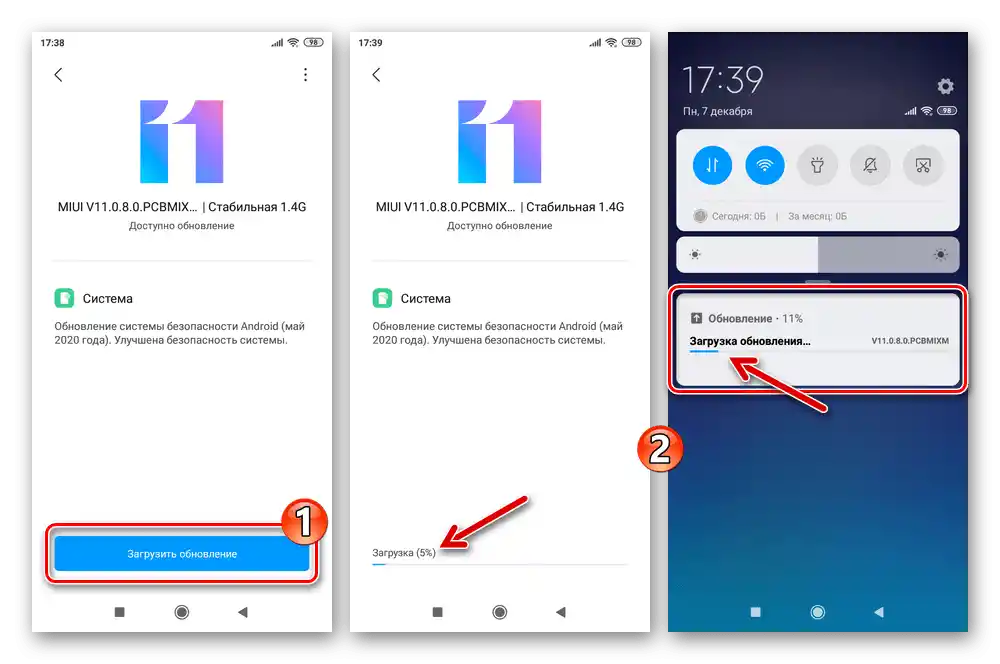
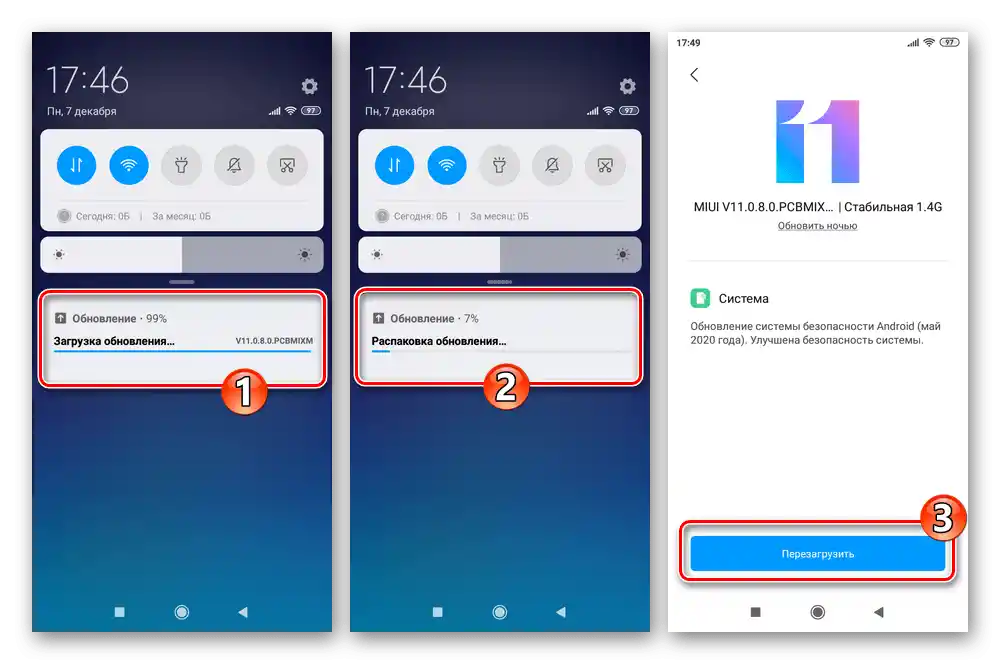
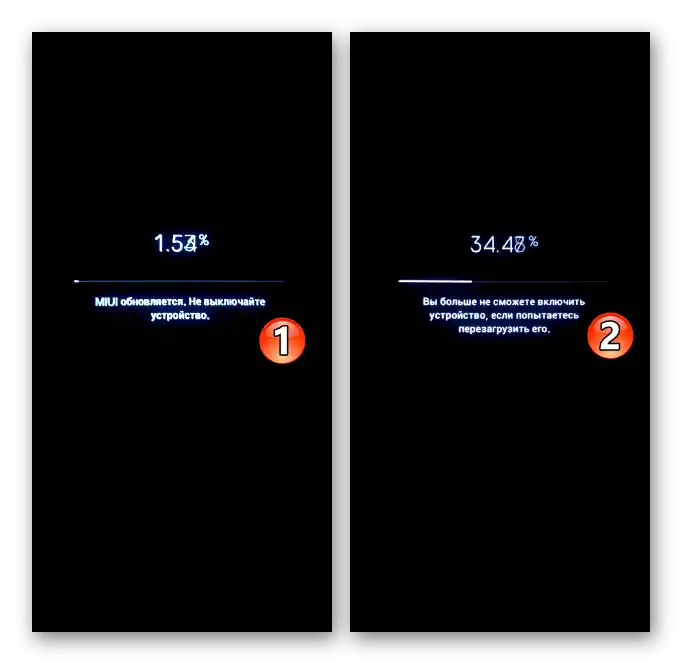
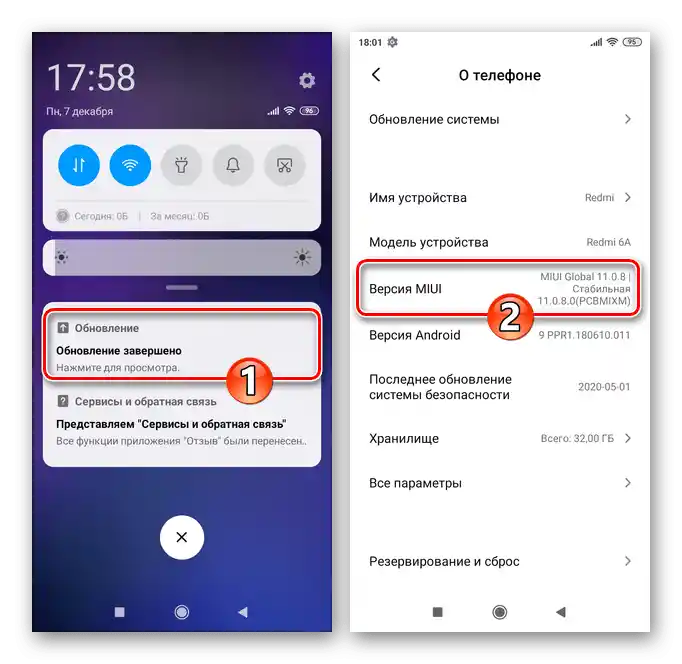
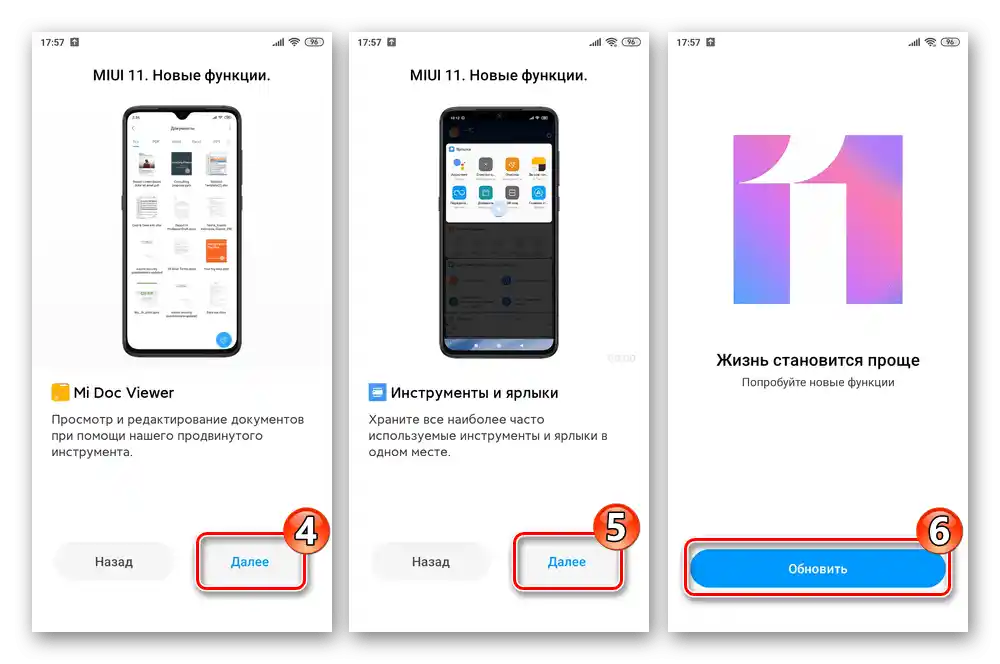
إعادة تثبيت نظام التشغيل دون حذف البيانات الشخصية
- انتقل إلى قسم «تحديث النظام» في «الإعدادات» لـ MIUI، واستدعِ قائمة الأداة التي تم تشغيلها بالضغط على النقاط الثلاث في أعلى الشاشة على اليمين.
- في قائمة الميزات المتاحة، اختر الخيار «تنزيل البرنامج الثابت الكامل». ستبدأ على الفور عملية تنزيل أحدث إصدار من ملف zip المطلوب للتثبيت الكامل لـ MIUI - انتظر حتى تكتمل عملية التنزيل ثم فك ضغط هذه الحزمة.
- اضغط على «إعادة التشغيل» في أسفل الشاشة ثم انتظر حتى يقوم Redmi 6A بإعادة تثبيت نظام التشغيل الخاص به - كل شيء يتم تلقائيًا ولا يتطلب تدخلك.لا تتجاهل التحذيرات المعروضة على شاشة الهاتف الذكي أثناء عملية تثبيت MIUI!
- نتيجة لذلك، سيقوم الهاتف بالتحميل على نظام التشغيل المعاد تثبيته وستتمكن من مواصلة استخدامه.
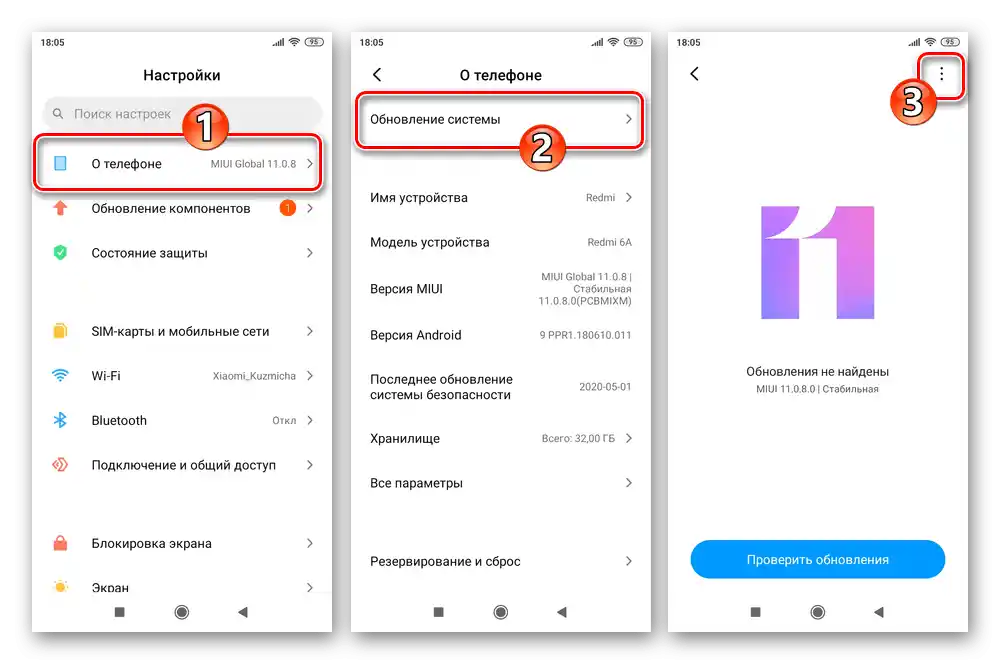
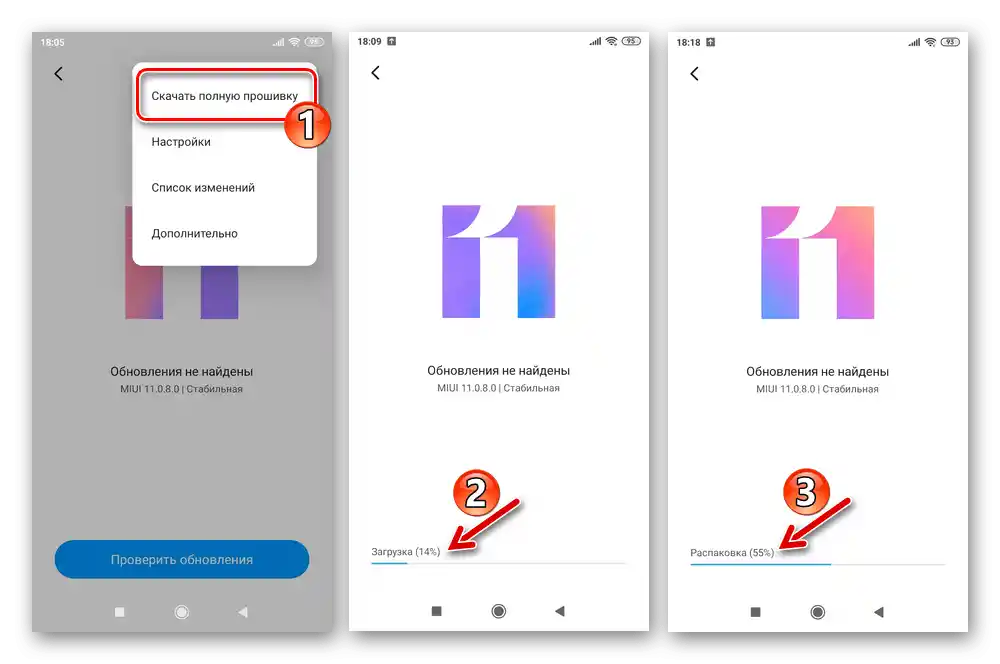
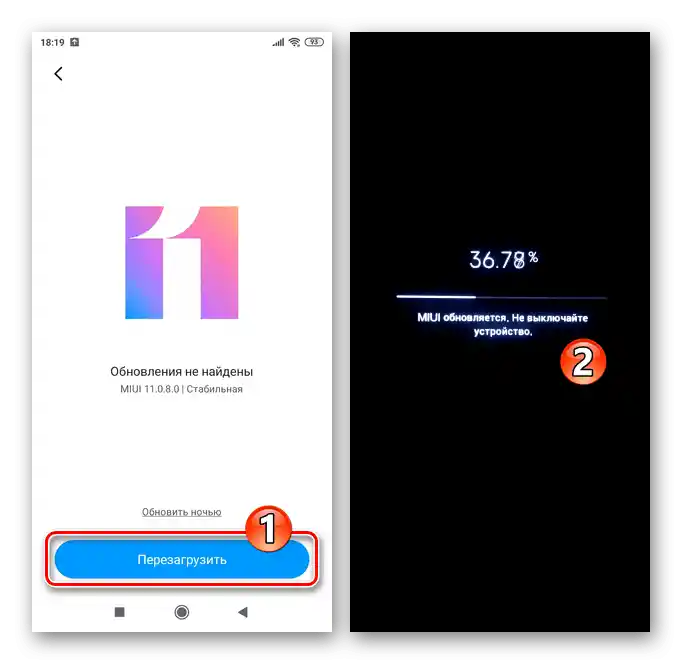
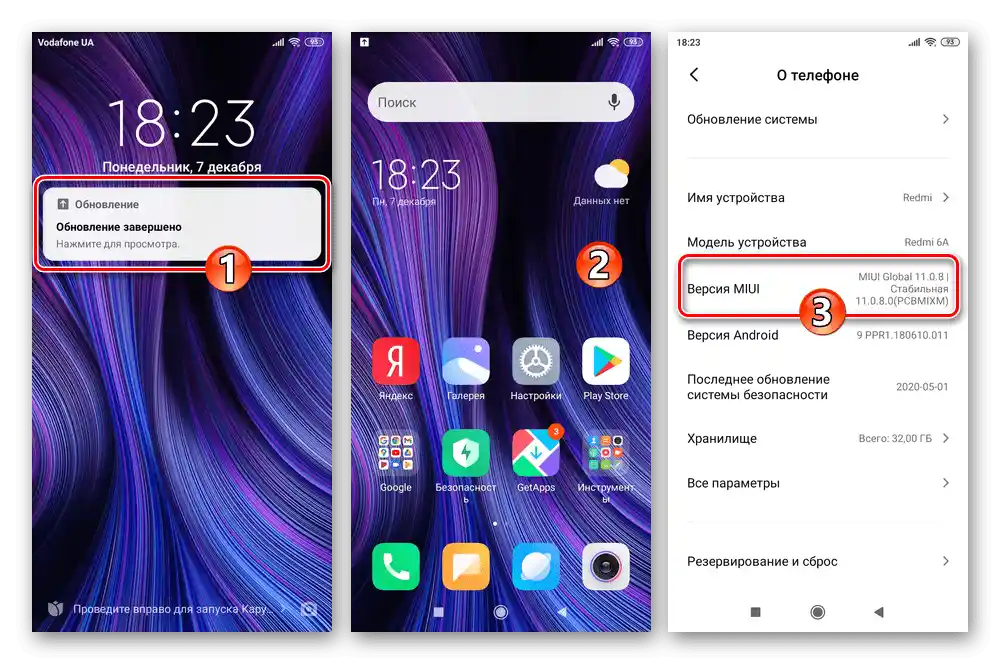
تثبيت/تحديث البرنامج الثابت الرسمي "من ملف"
باستخدام الوظيفة المخفية في البداية لوحدة "تحديث النظام"، يمكن نشر ملف استعادة البرنامج الثابت الذي تم الحصول عليه من الشبكة بنفسك، ولكن فقط إذا كان متوافقًا مع نوع نظام التشغيل المثبت حاليًا وبدون خفض إصدارها. يمكن تحميل التجميع المستخدم في هذا المثال MIUI Global Stable 11.0.8.0 من الرابط التالي:
تحميل برنامج استعادة MIUI Global Stable 11.0.8.0 لهاتف Xiaomi Redmi 6A
- قم بتنزيل حزمة MIUI بتنسيق ZIP، دون فك الضغط، ضعها في الذاكرة الداخلية أو على وحدة التخزين القابلة للإزالة لـ Redmi 6A، في أي مجلد.
- انتقل إلى "تحديث النظام"، وقم بتفعيل عرض الخيارات في القائمة التي تسمح بتنفيذ النقاط التالية من هذه التعليمات. للقيام بذلك، انقر على شعار "MIUI" خمس مرات متتالية - حتى تحصل على إشعار في أسفل الشاشة "تم تفعيل الميزات الإضافية".
- اضغط على النقاط الثلاث في الزاوية العليا اليمنى من الشاشة، في القائمة المس، على خيار "اختيار ملف البرنامج الثابت". ثم انتقل إلى دليل تخزين الجهاز، حيث تم وضع حزمة ZIP التثبيتية لـ MIUI سابقًا.
- المس مربع الاختيار الموجود على يمين اسم ملف البرنامج الثابت، مما سيؤدي إلى ظهور علامة فيه، ثم انقر على "موافق" في أسفل الشاشة. بعد ذلك، انتظر حتى تتحقق النظام من سلامة الحزمة المقدمة لها وإمكانية نشرها على Redmi 6A.
- اضغط على زر "إعادة التشغيل" أسفل الرسالة المعروضة في الأسفل.الخطوات التالية لتثبيت MIUI مؤتمتة - سيتم فك ضغط الأرشيف الذي يحتوي على مكونات نظام التشغيل، ثم سيعيد الهاتف الذكي تشغيل نفسه ويبدأ في تثبيت النسخة التي قدمتها من نظام التشغيل.
- لا ينبغي بأي حال من الأحوال مقاطعة الإجراءات الجارية أو محاولة التأثير عليها بأي شكل من الأشكال، فقط انتظر حتى انتهاء عملية التثبيت بالكامل - ستبدأ واجهة أندرويد المثبتة تلقائيًا.
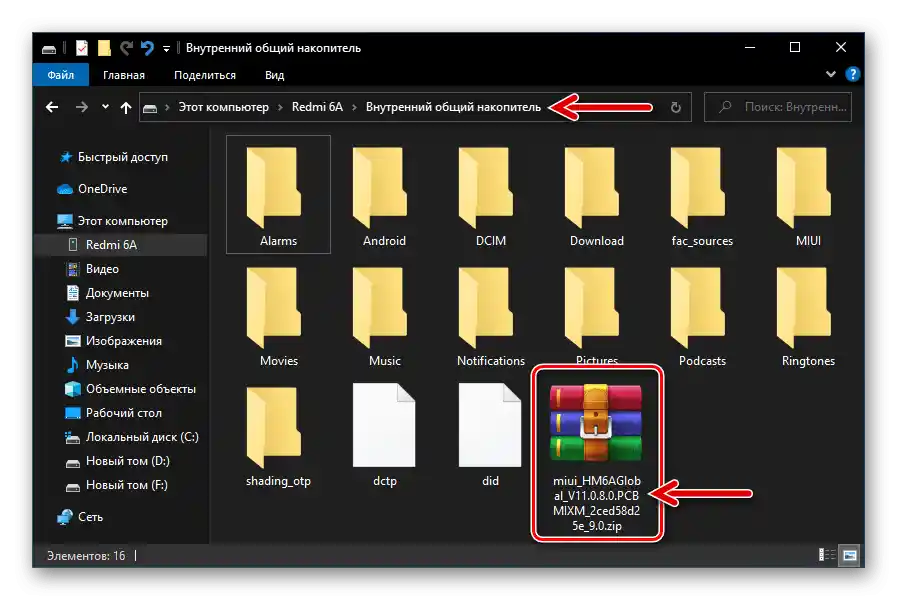
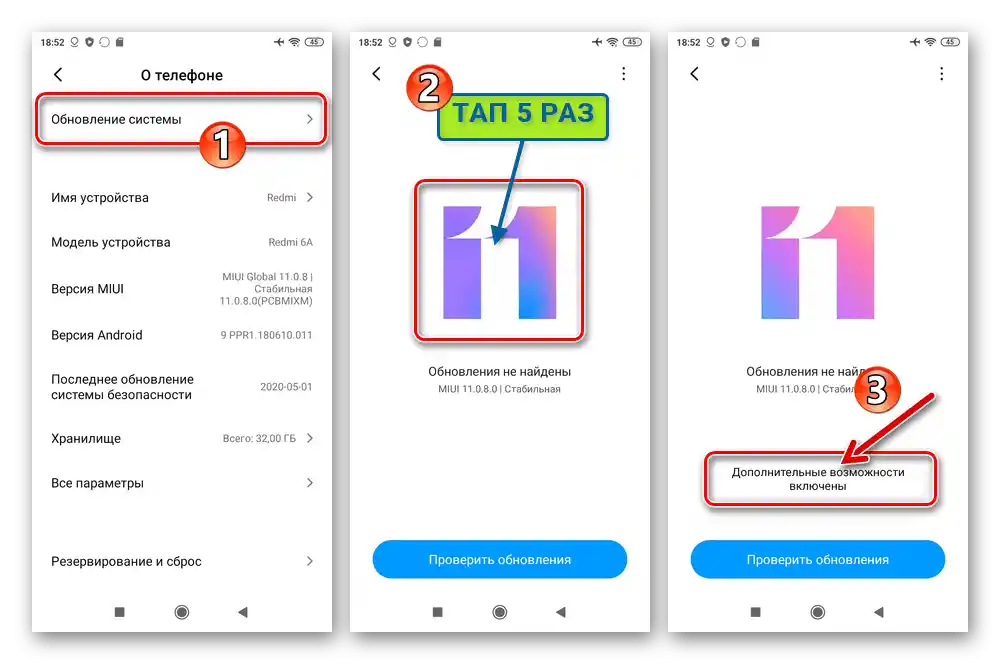
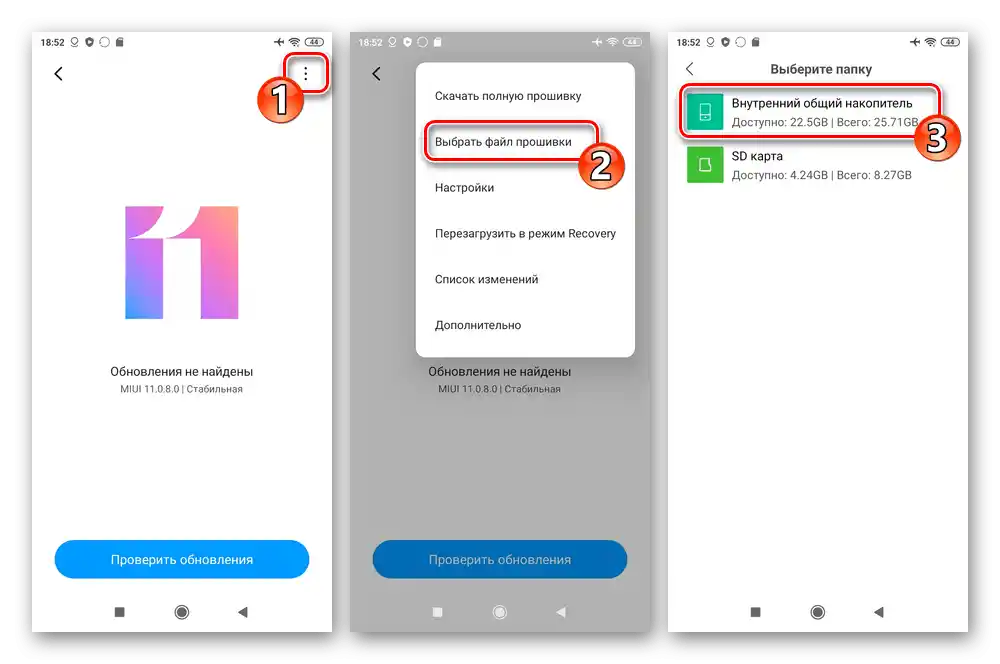
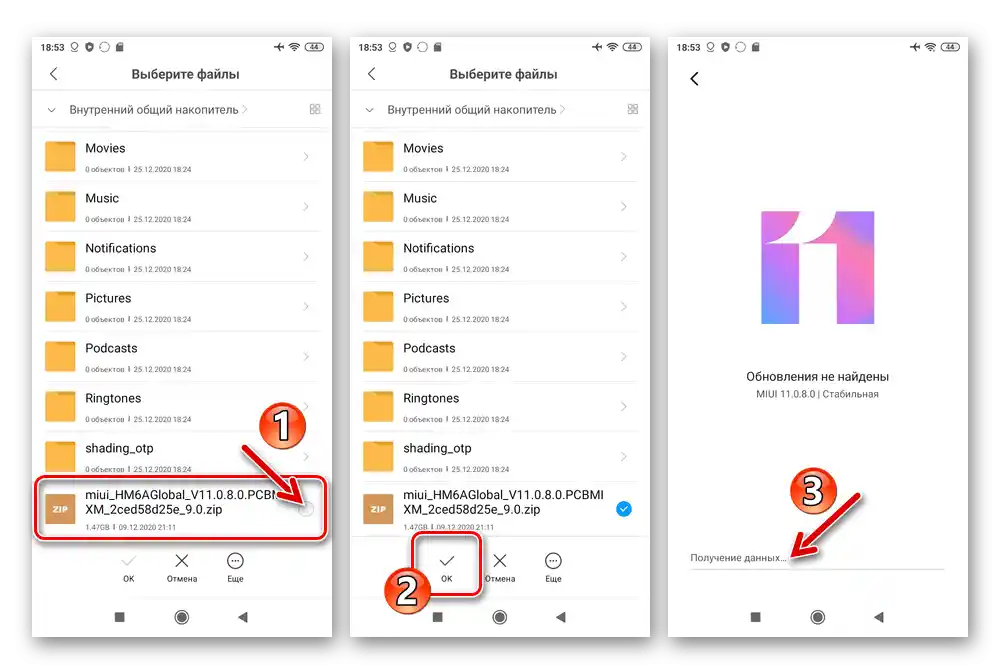
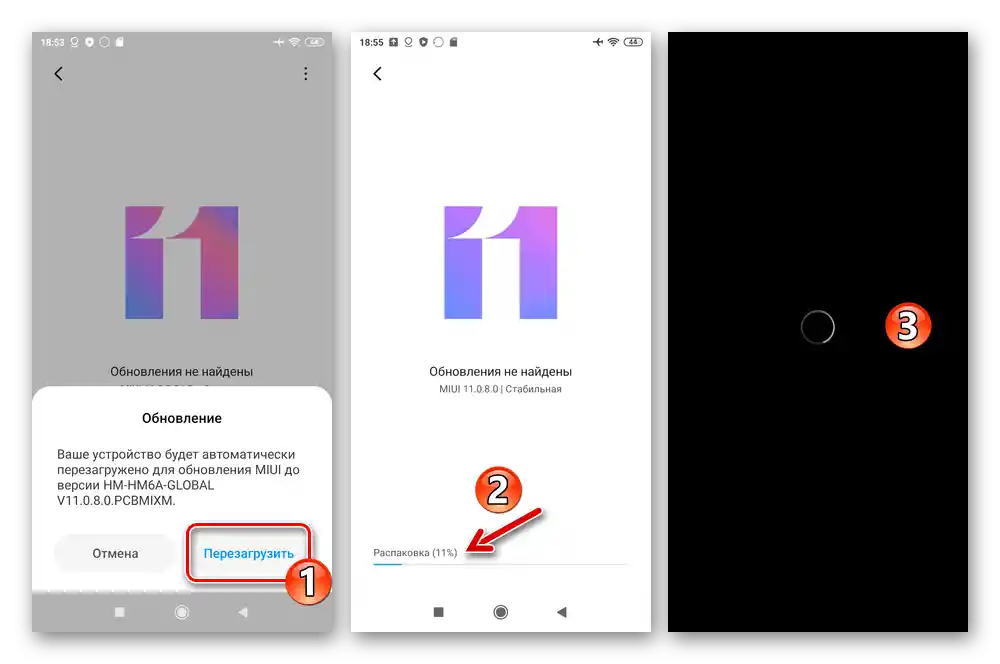
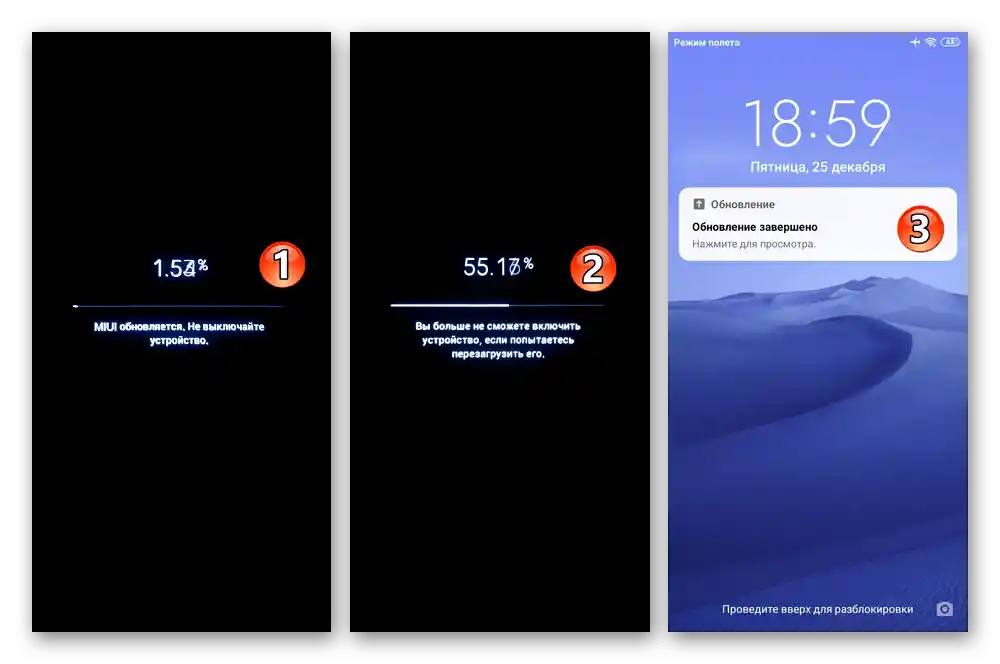
الطريقة 2: MiFlash PRO
عندما لا يعمل نظام Redmi 6A بعد عطل خطير أو تدخل غير مدروس، يمكن استخدام (إذا كان متاحًا) وضع الاسترداد المصنع لاستعادة عمل الهاتف الذكي. بالإضافة إلى ذلك، يتم استخدام بيئة الاسترداد أيضًا على الأجهزة العاملة بشكل عام، إذا كان من الضروري إعادة تثبيت MIUI، أو تحديثها، أو خفض إصدارها (لكن لا تغيير نوع نظام التشغيل!).
يمكن تثبيت البرنامج الثابت الرسمي على الأجهزة التي تم تحويلها عبر وضع الاسترداد المصنع إلى وضع "Connect With Mi Assistant" من خلال برنامج MiFlash PRO.
تحميل MiFlashPro 5.3.1104.39 لتثبيت هاتف Xiaomi Redmi 6A
- قم بتنزيل مثبت المجموعة للعمل مع البرامج الثابتة لهواتف Xiaomi من الرابط أعلاه.
![تم تحميل برنامج MiFlash Pro لجهاز Redmi 6A على قرص الكمبيوتر كملف تثبيت]()
افتح الملف الذي تم الحصول عليه وقم بتثبيت البرنامج
![ماستر تثبيت برنامج MiFlash Pro على الكمبيوتر Redmi 6A]()
على الكمبيوتر المستخدم لإجراء التلاعبات المتعلقة بالجهاز المحمول
![عملية تثبيت برنامج MiFlash Pro على الكمبيوتر لـ Redmi 6A]()
.
- قم بتنزيل حزمة الاسترداد لنظام التشغيل الرسمي للإصدار المطلوب من Redmi 6A على الكمبيوتر.في هذا المثال يتم تثبيت MIUI Global Stable 11.0.8.0، يمكن تحميل هذا الحل من الرابط التالي:
تحميل روم الاسترداد MIUI Global Stable 11.0.8.0 لهاتف Xiaomi Redmi 6A
- قم بتشغيل Mi Flash Pro، انقر على «تسجيل الدخول» في الجزء العلوي من نافذة البرنامج وقم بتسجيل الدخول،
![تسجيل الدخول إلى برنامج MiFlash PRO عبر حساب Mi لجهاز Xiaomi Redmi 6A]()
مدخلاً بيانات حساب Mi الخاص بك (المربوط بالهاتف).
![إدخال بيانات حساب Mi في برنامج MiFlash PRO لجهاز Xiaomi Redmi 6A]()
اقرأ أيضًا: كيفية معرفة حساب Mi الخاص بك
- على Redmi 6A، افتح وضع الاسترداد المصنع، قم بتحويل الهاتف إلى وضع «الاتصال بمساعد Mi» ثم قم بتوصيله بالكمبيوتر.
- بعد أن "ترى" البرنامج الجهاز المحمول، انقر على «فلاش في الاسترداد» في نافذته.
- على الرغم من أن الطريقة الموضحة تسمح بتحديث وإعادة تثبيت MIUI دون خفض الإصدار، دون الحاجة إلى مسح ذاكرة الهاتف وإعادة ضبطه، يُوصى بعد ذلك بتنفيذ الإجراءات المحددة («مسح بيانات المستخدم»).
لمزيد من التفاصيل: كيفية إعادة ضبط إعدادات هاتف Xiaomi عبر برنامج MiFlash PRO
- بعد ذلك، قم بتحميل ملف zip إلى البرنامج، الذي سيتم من خلاله نشر نظام التشغيل على الهاتف الذكي:
- اضغط على الزر «…» بجوار حقل مسار ملف zip الخاص بالروم الذي لا يزال فارغًا؛
- في النافذة المفتوحة، انتقل إلى المسار حيث تم حفظ حزمة الاسترداد MIUI، حدد هذا الملف وانقر على «فتح»؛
- انتظر حتى تنتهي عملية التحقق من الملف المقدم للبرنامج للتأكد من إمكانية نشره في ذاكرة Redmi 6A.
![تحقق من ملف الفلاش المدمج في برنامج MiFlash PRO لجهاز Xiaomi Redmi 6A]()
- إذا كان الملف مناسبًا للتكامل مع الجهاز، ستظهر إشعار «تم التحقق بنجاح».
![زر تحميل ملف zip للتحديث في برنامج MiFlash PRO لهاتف Xiaomi Redmi 6A]()
![اختيار برنامج MiFlash PRO لتثبيت نظام التشغيل على هاتف Xiaomi Redmi 6A من خلال برنامج الفلاش على قرص الكمبيوتر]()
![تمت بنجاح التحقق من ملف الفلاش المحمّل في برنامج MiFlash PRO لجهاز Xiaomi Redmi 6A]()
- في هذه المرحلة، كل شيء جاهز لتثبيت نظام التشغيل على الهاتف الذكي - انقر على الزر الذي يبدأ هذه العملية «فلاش».
- بعد ذلك، سينقل البرنامج البيانات من الملف على الكمبيوتر إلى الأقسام النظامية في ذاكرة الهاتف - لا تفعل شيئًا، انتظر حتى تكتمل العملية كما هو موضح من خلال الإشعار «تثبيت.ابق على اتصال…» ونسبة عداد تنفيذ العملية.
- عند الانتهاء من تثبيت نظام التشغيل المحمول، ستظهر MiFlash Pro لفترة قصيرة رسالة «تم الفلاش بنجاح» ثم ستفصل الاتصال بالهاتف الذكي. سيعيد Redmi 6A تشغيل نفسه تلقائيًا، وبعد ذلك عليك الانتظار لظهور شاشة الترحيب MIUI ثم إجراء الإعداد الأولي لنظام التشغيل. عند هذه النقطة، يعتبر إعادة فلاش الجهاز قد اكتمل بنجاح.
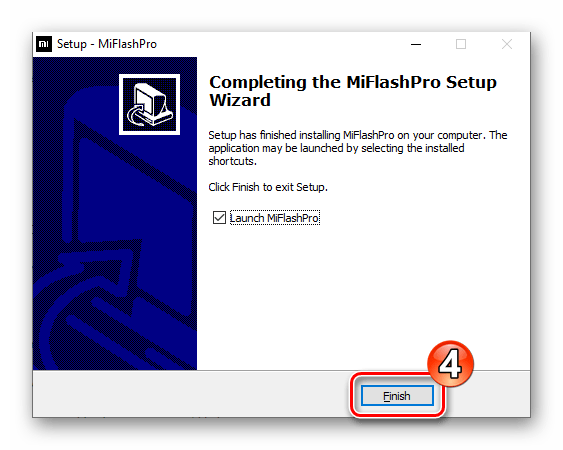
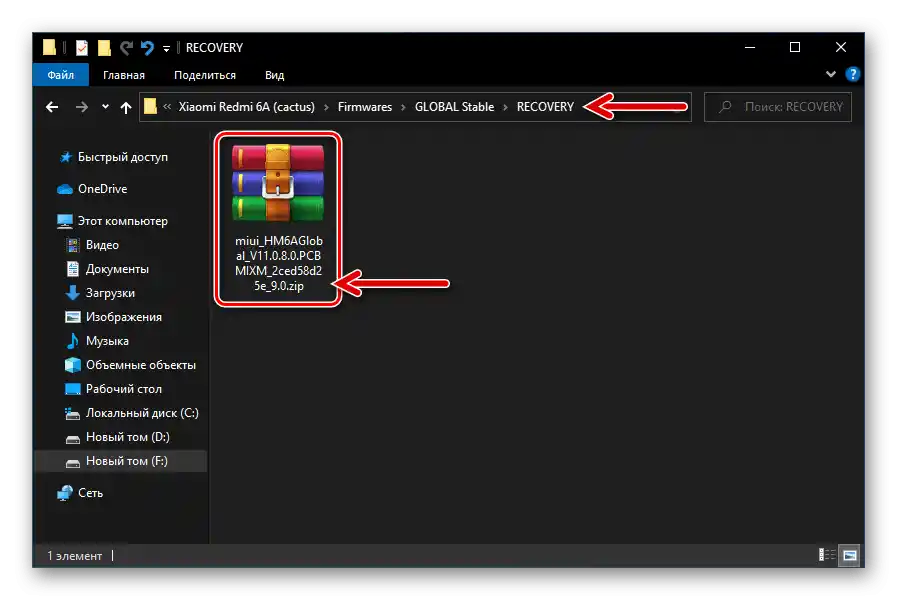
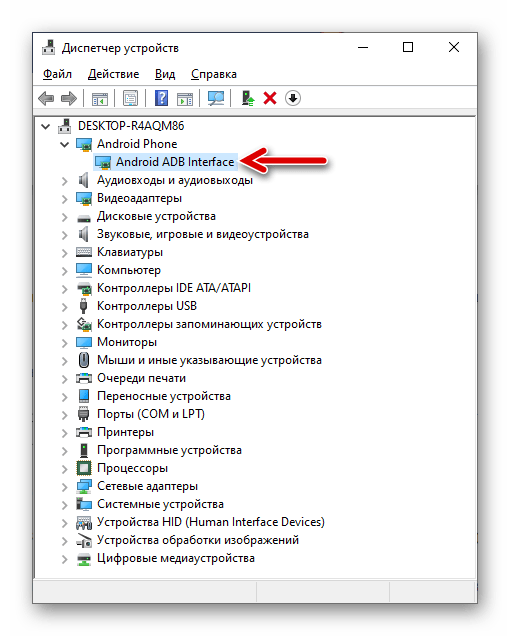
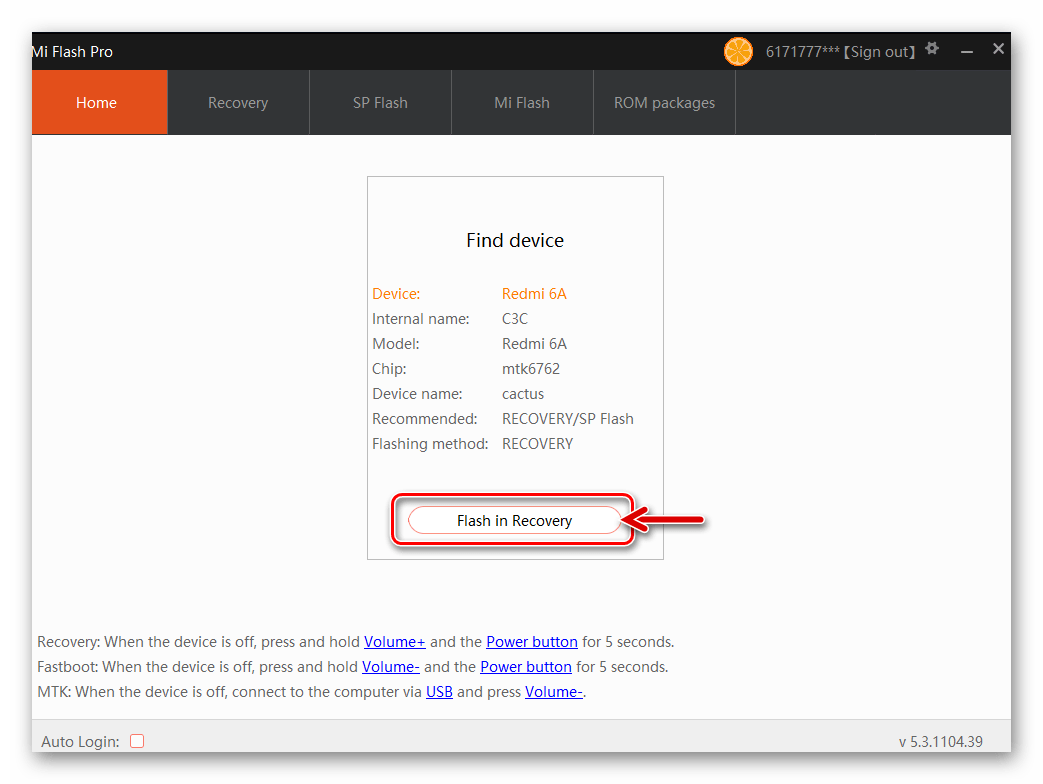
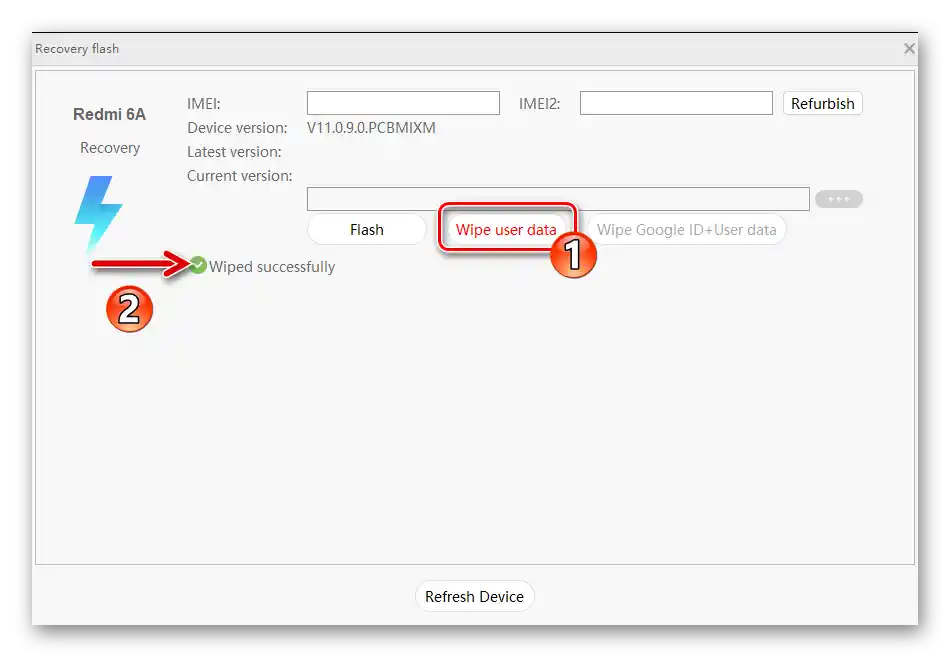
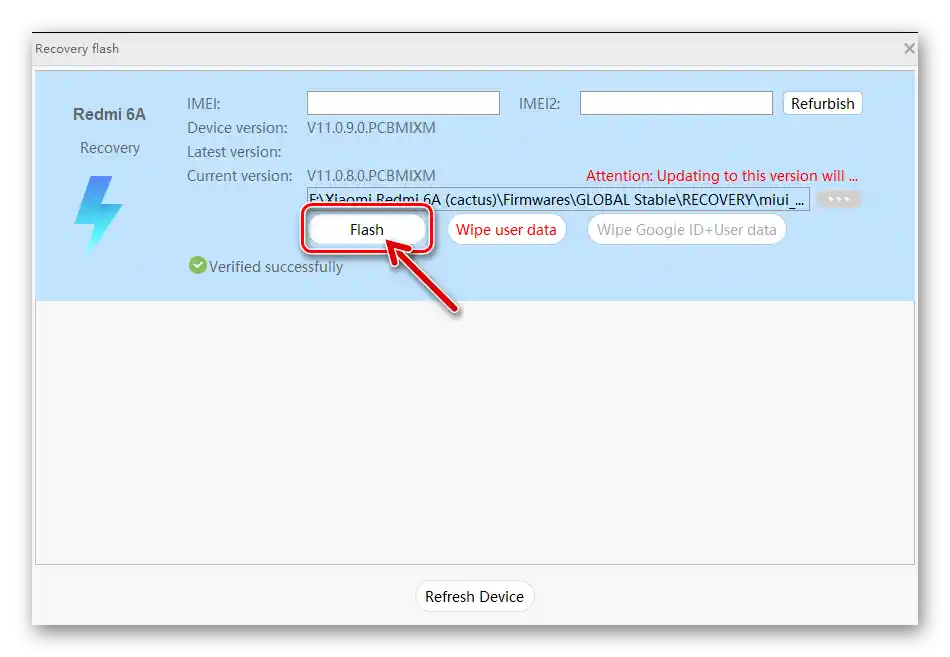
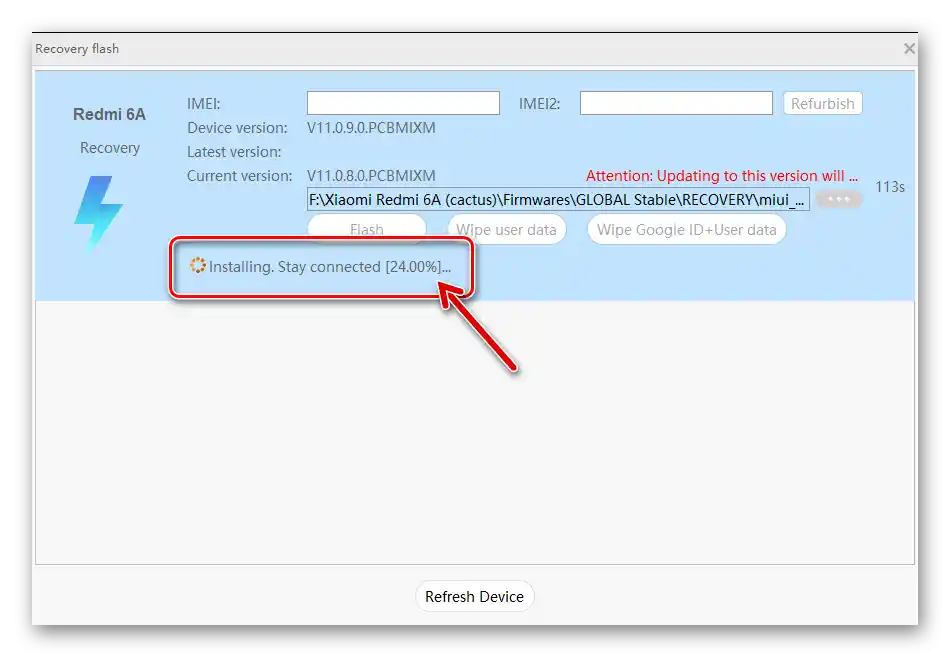
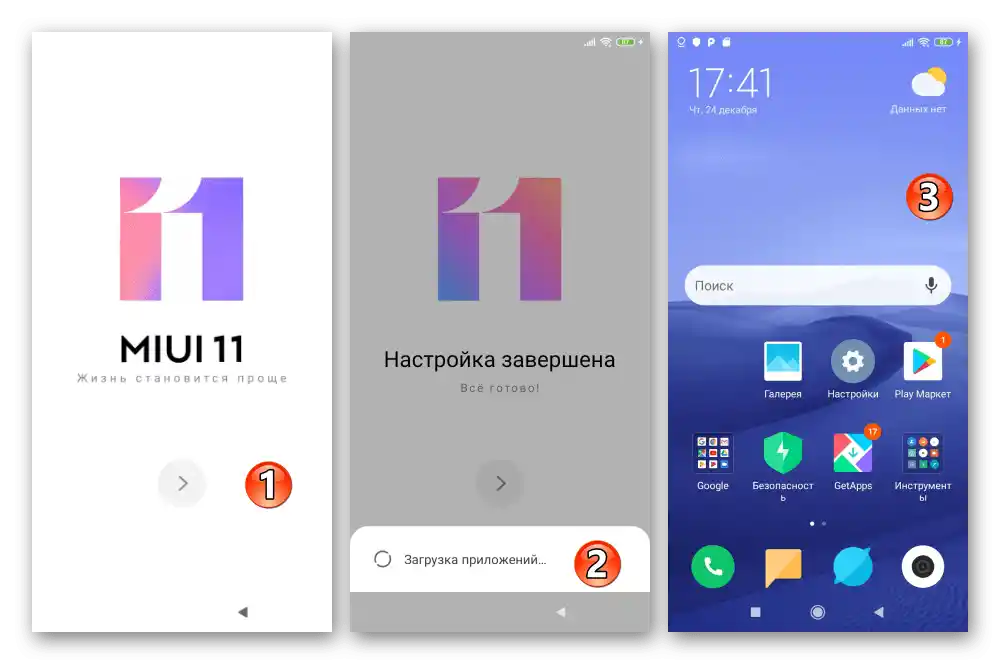
الطريقة 3: XiaoMiFlash
واحدة من أسهل الخيارات (بشرط أن يكون محمل الجهاز مفتوحًا) لتثبيت أي إصدار/نوع رسمي من MIUI على Xiaomi 6A بغض النظر عن النظام المثبت على الهاتف قبل إجراء تجميع البرنامج الثابت هي استخدام النسخة "الكلاسيكية" من برنامج MiFlash.
- قم بتحميل البرنامج الثابت fastboot للإصدار والنوع المرغوبين على الكمبيوتر، ثم فك ضغط الحزمة المستلمة. في المثال التالي، سيتم تثبيت تجميع RU من MIUI الإصدار V11.0.4.0.PCBRUXM، يمكنك تحميلها من الرابط التالي:
تحميل fastboot للبرنامج الثابت MIUI Russia Stable 11.0.4.0 لهاتف Xiaomi Redmi 6A
- قم بتحميل الأرشيف الذي يحتوي على ملفات MiFlash من الرابط الموجود في مقال مراجعة هذا البرنامج على موقعنا، ثم قم بفك ضغطه. يتم تشغيل البرنامج الذي تم فك ضغطه بهذه الطريقة عن طريق فتح الملف XiaoMiFlash.exe.
![تشغيل برنامج MiFlash لXiaomi Redmi 6A (cactus) عن طريق فتح ملف Xiaomiflash.exe]()
الخيار الثاني للوصول إلى وظائف الفلاش هو استدعاؤه من واجهة البرنامج المذكور أعلاه في مقال MiFlash Pro. إذا كان هذا البرنامج مثبتًا على جهاز الكمبيوتر الخاص بك، افتحه، وقم بتسجيل الدخول إلى Mi Account ثم انقر على «Mi Flash» في شريط الأقسام في أعلى النافذة.
- انقر على زر «Select» في نافذة MiFlash لتحديد البرنامج المسار إلى ملفات الفلاش.
![Xiaomi Redmi 6A (cactus) زر تحميل الفيرموير في برنامج MiFlash - select]()
في النافذة التي تظهر «استعراض المجلدات»، حدد المجلد الذي حصلت عليه عند تنفيذ النقطة الأولى من هذه التعليمات (المجلد الذي يحتوي على دليل «images»)، ثم انقر على «موافق».
- قم بتحويل Redmi 6A إلى وضع «FASTBOOT»، ثم قم بتوصيله بالكمبيوتر. ثم في نافذة MiFlash، اضغط على زر «تحديث».
![Xiaomi Redmi 6A (cactus) زر التحديث في برنامج MiFlash للتوصيل مع الهاتف الذكي الذي تم تحويله إلى وضع Fastboot]()
نتيجة لذلك، يجب أن يتعرف الهاتف الذكي على البرنامج - ستظهر البيانات في السطر الأول من مساحة العمل.
- مهم! من خلال تحويل زر الراديو في أسفل نافذة برنامج الفلاش، اختر وضع تثبيت نظام التشغيل - «clean all». لا تستخدم طرق تثبيت نظام التشغيل الأخرى المتاحة في مي فلاش على ريدمي 6A!
- عند الاستعداد لبدء إجراء نقل البيانات من الدليل الذي يحتوي على مكونات MIUI إلى الأقسام النظامية في ذاكرة الجهاز المحمول، اضغط على زر «flash».
- بعد ذلك، انتظر حتى يقوم البرنامج بتنفيذ جميع الإجراءات اللازمة لتثبيت نظام التشغيل Xiaomi Redmi 6A بشكل فعال. سيكون من الأفضل الامتناع عن استخدام الكمبيوتر أثناء العملية، ولا ينبغي بأي حال من الأحوال مقاطعة عملية نقل الملفات إلى الهاتف بأي إجراءات!
- ستشير إعادة تشغيل الهاتف الذكي وبدء تشغيل نظام التشغيل المثبت عليه إلى الانتهاء الناجح من فلاش ريدمي 6A في وضع «فاست بوت» عبر مي فلاش (بينما يظهر البرنامج على الكمبيوتر حالة «$pause.»).
- انتظر حتى يظهر شاشة الترحيب MIUI، ثم افصل الهاتف عن الكمبيوتر وابدأ في تكوين نظام التشغيل الخاص به.
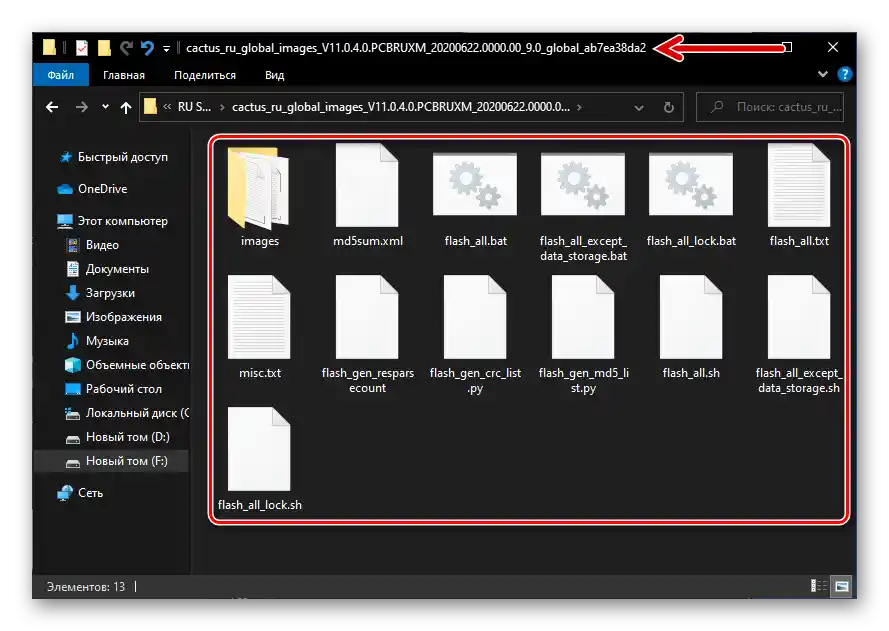
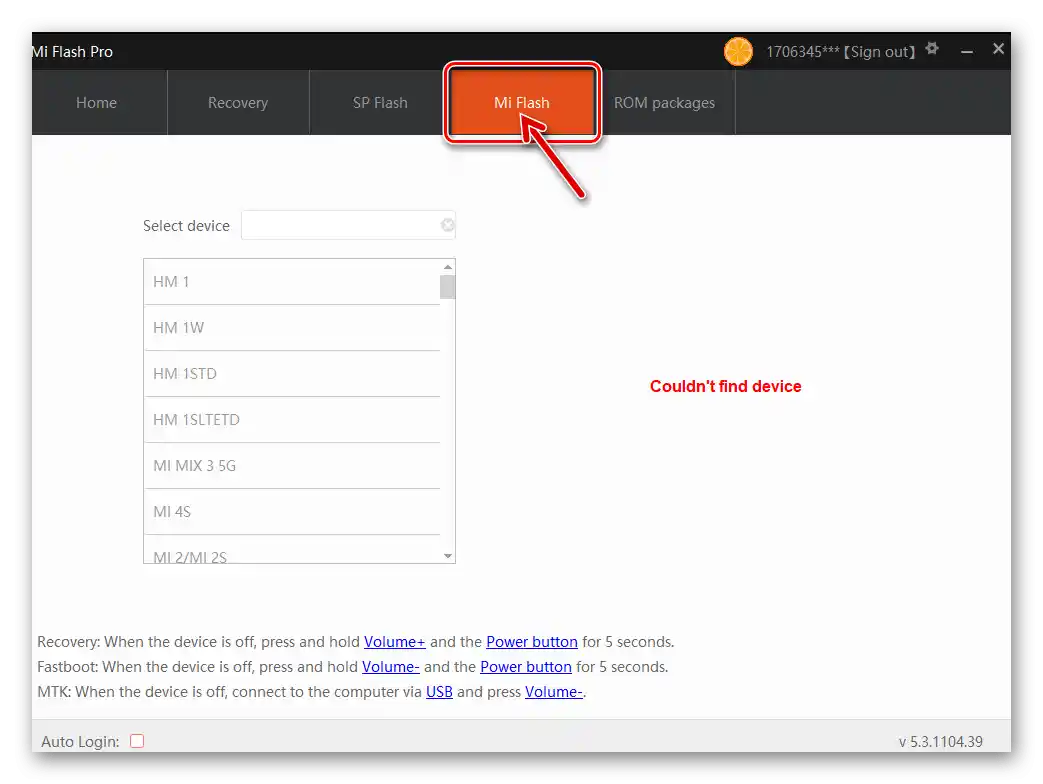
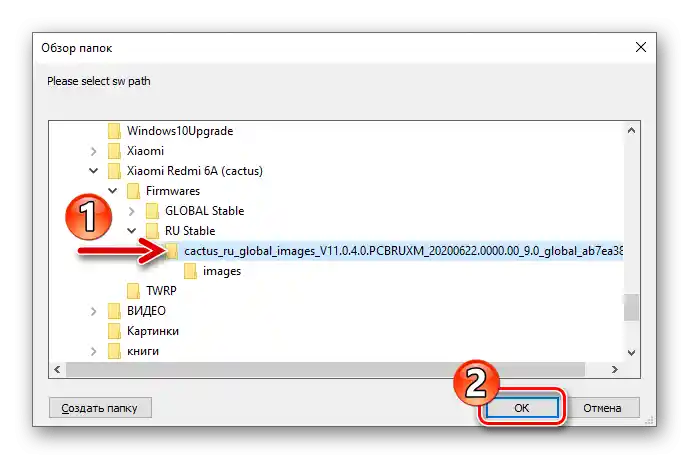
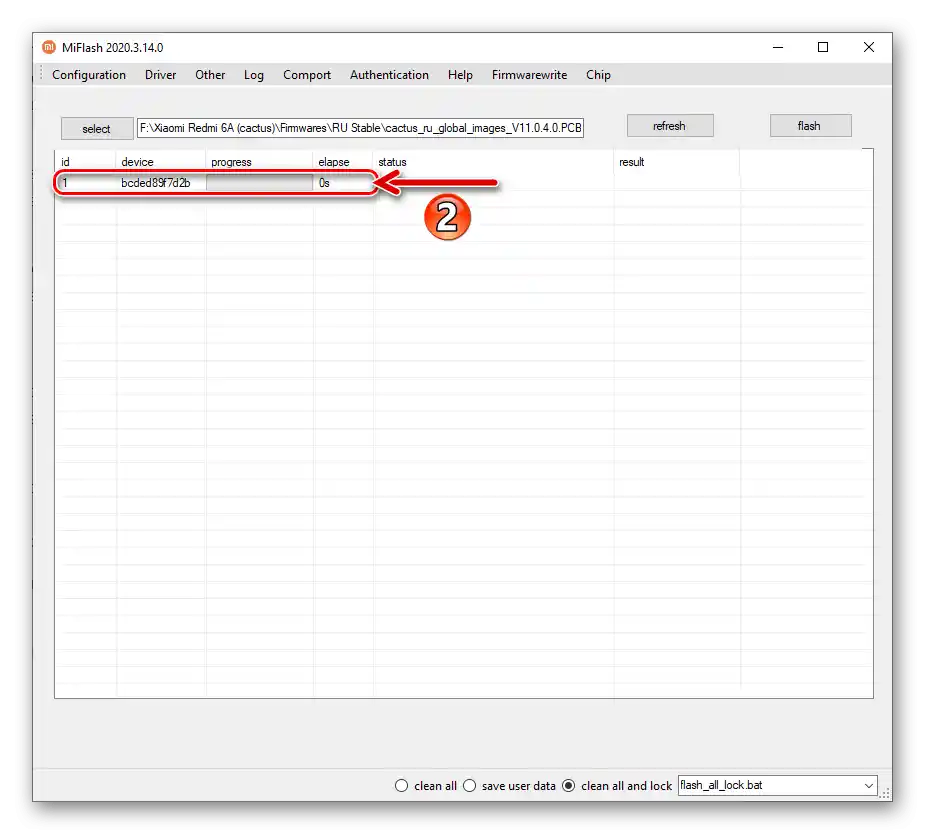
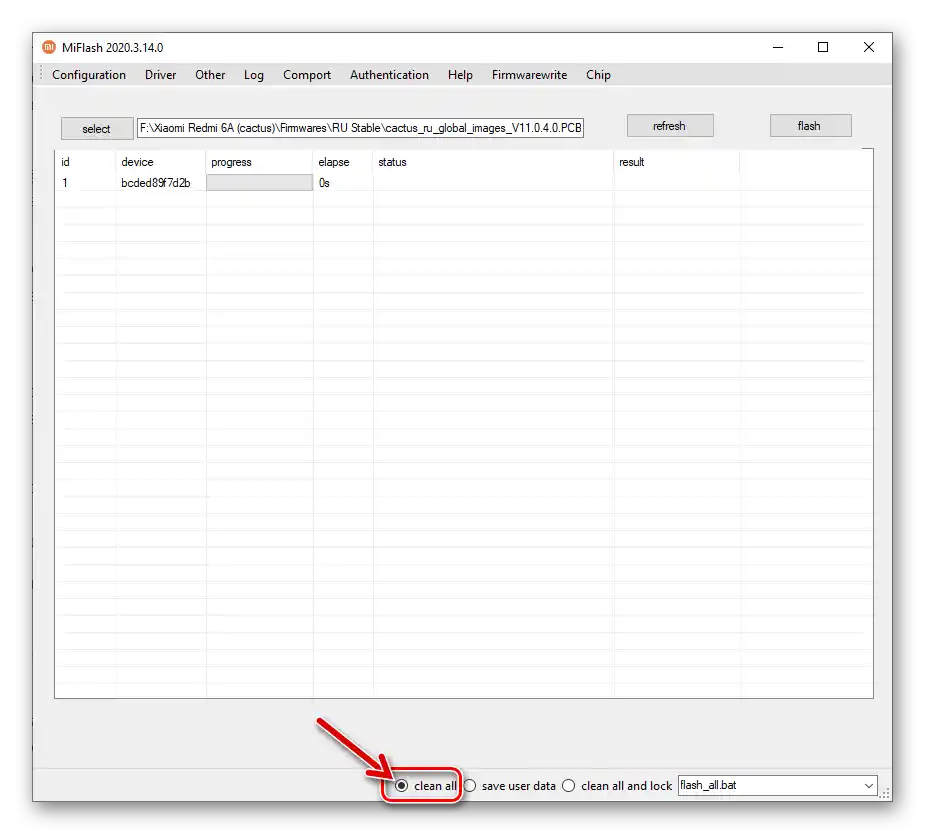
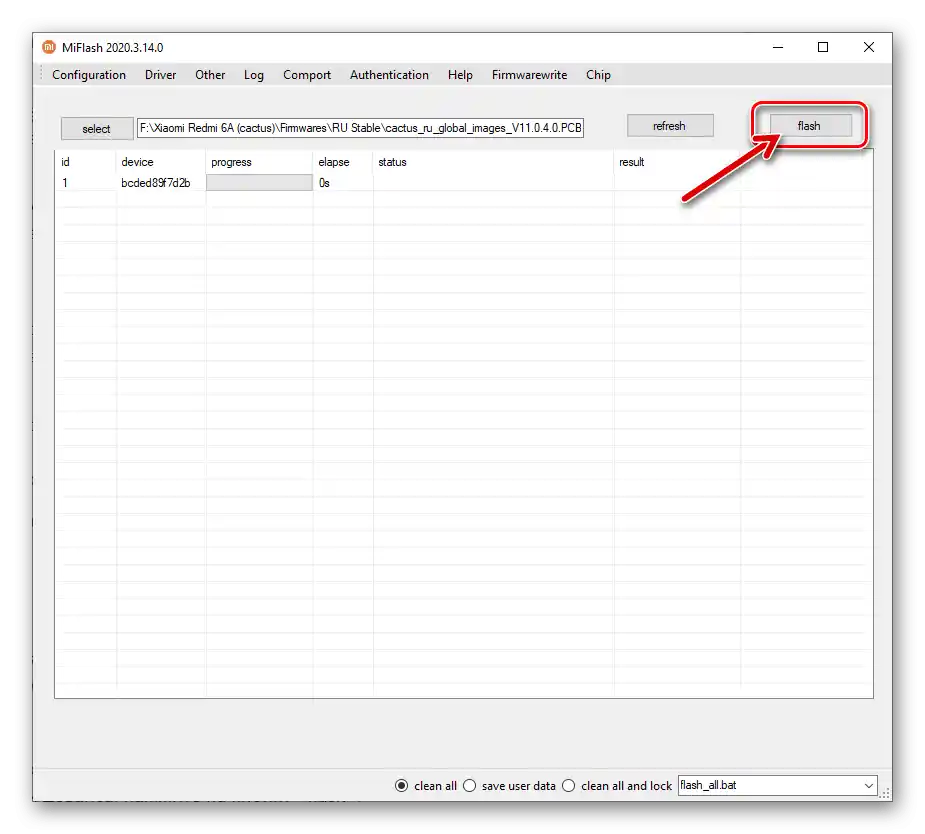
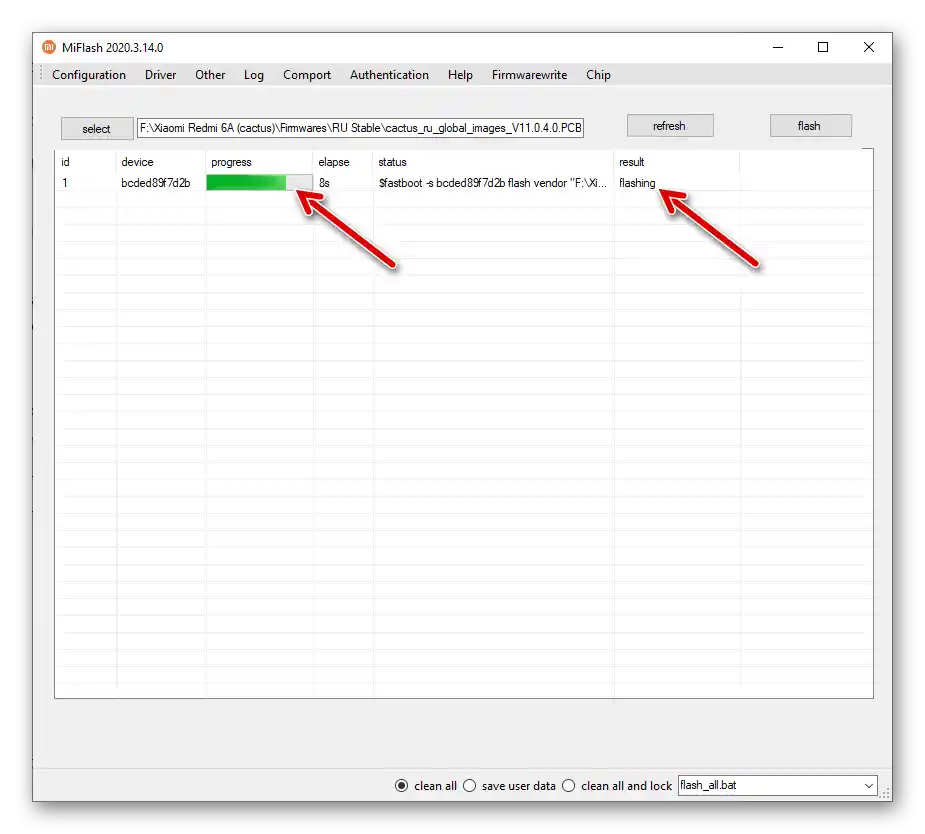
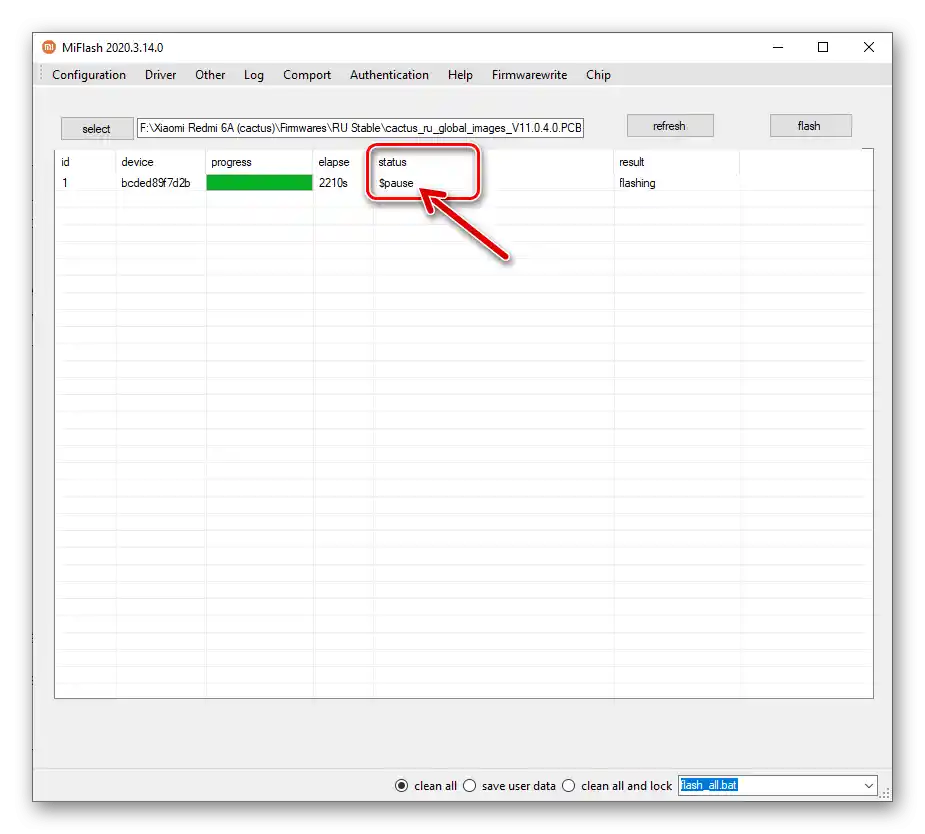
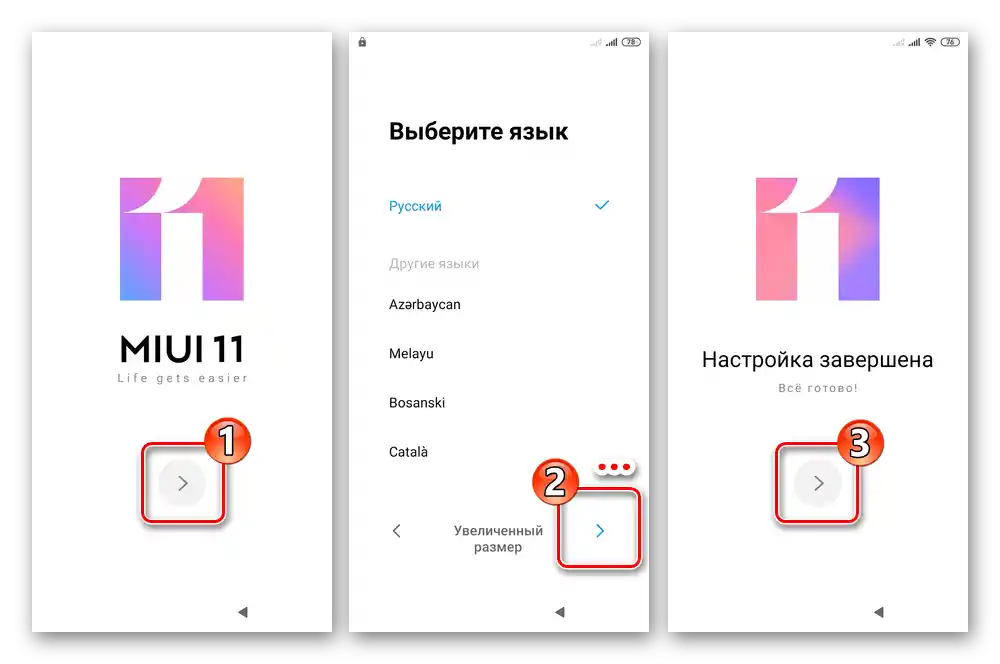
الطريقة 4: XiaoMiTool V2 بواسطة فرانشيسكو تيسكاري
بالإضافة إلى الوسائل "الرسمية" المذكورة أعلاه للعمل مع نظام التشغيل Xiaomi Redmi 6A، يمكن استخدام برنامج Windows الذي طوره المتحمسون - XiaoMiTool V2 بشكل فعال لأداء جميع الإجراءات المتعلقة بفلاشه.
تحميل XiaoMiTool V2 بواسطة فرانشيسكو تيسكاري من الموقع الرسمي
إنه حل مريح للغاية، - حيث تم أتمتة العديد من العمليات، بما في ذلك تحميل حزم MIUI المختلفة (الصينية، العالمية) في XiaoMiTool V2، مما يسمح بالحصول على الإصدار الرسمي من نظام التشغيل المحمول الأخير في بضع نقرات، بغض النظر عن الحالة الأولية للجزء البرمجي لريدمي 6A مع فتح البوت لودر.
تثبيت وتشغيل البرنامج لأول مرة
- قم بتحميل مثبت XiaoMiTool من الموقع الرسمي للمنشئ أو النسخة المستخدمة في الأمثلة أدناه 20.7.28:
تحميل برنامج XiaoMiTool V2 بواسطة فرانشيسكو تيسكاري 20.7.28 لتفليش هاتف Xiaomi Redmi 6A
- افتح الملف XMT2_Win_Setup.exe.
- انقر على «التالي» في النافذة الأولى من معالج التثبيت،
![تثبيت برنامج Redmi 6A XiaoMiTool V2 بواسطة فرانشيسكو تيسكاري على الكمبيوتر الشخصي]()
«تثبيت» — في الثانية.
- انتظر حتى يتم نسخ مكونات البرنامج إلى قرص الكمبيوتر، ثم انقر على «إنهاء» في النافذة الأخيرة من المثبت.
- يمكنك تشغيل الأداة لاحقًا عن طريق فتح الاختصار الذي يظهر على سطح المكتب «XiaoMiTool V2» وأيضًا من قائمة ويندوز الرئيسية.
- افتح البرنامج، وانقر على «موافق» في نافذته الأولى.
- بعد ذلك، اختر المنطقة (يمكن تغييرها لاحقًا في «الإعدادات» الخاصة بالبرنامج)، التي ستخصص لها الفلاشة المراد تثبيتها على الجهاز المحمول.
- انتظر قليلاً حتى يضيف البرنامج إلى ويندوز «تعريفاته» الخاصة للعمل مع أجهزة Xiaomi.
- عند ظهور النافذة التالية، تعتبر إعدادات Xiaomi Tool V2 جاهزة للعمل.
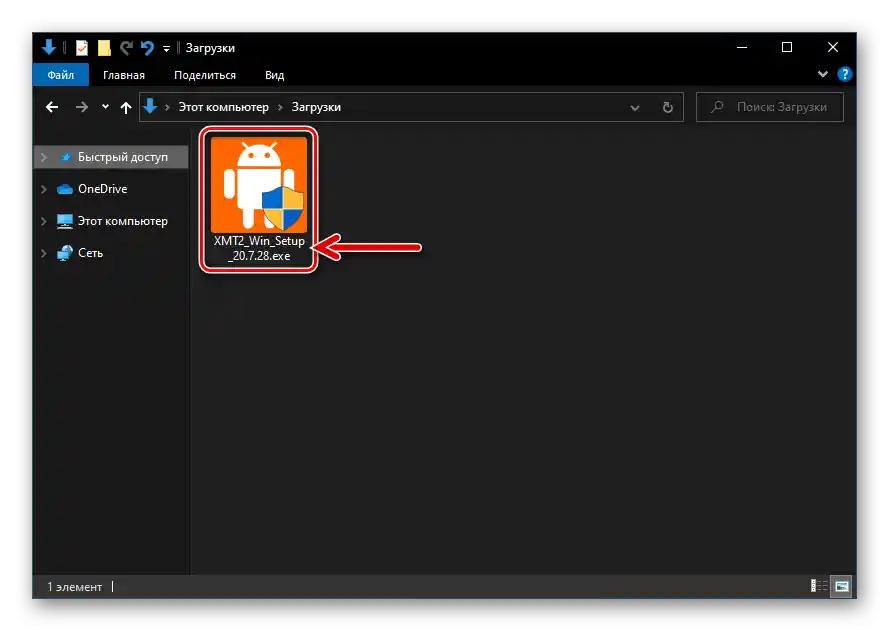
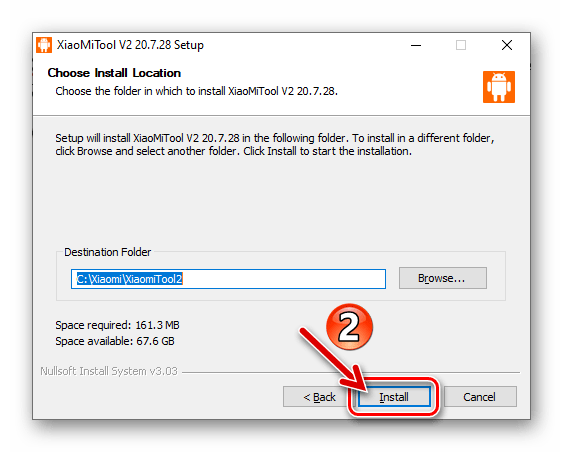
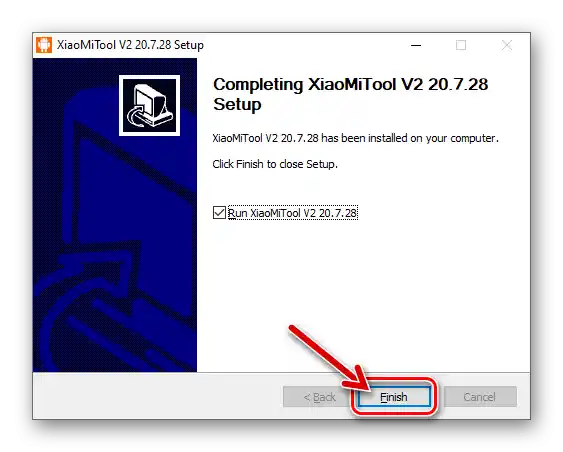
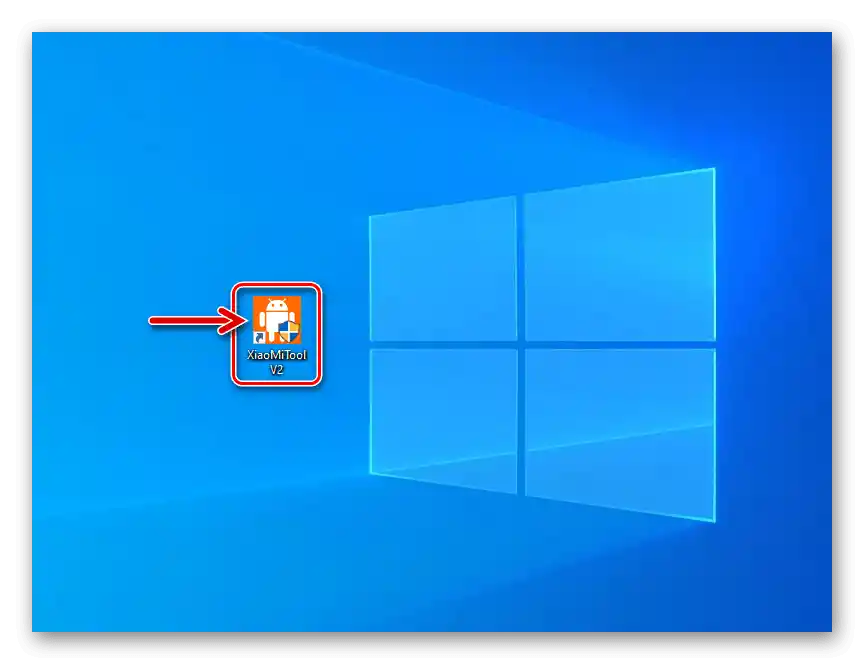
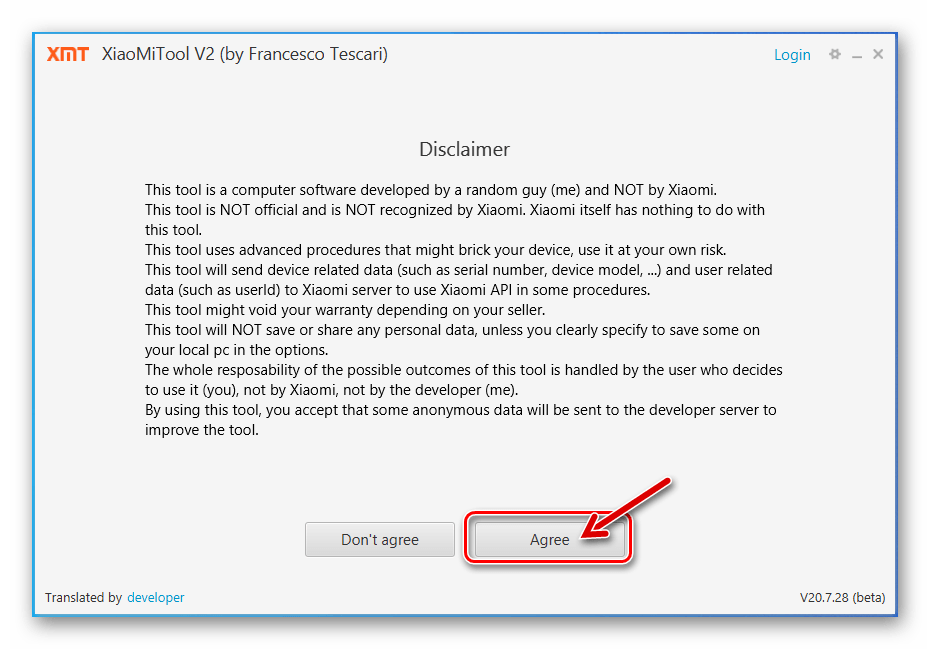
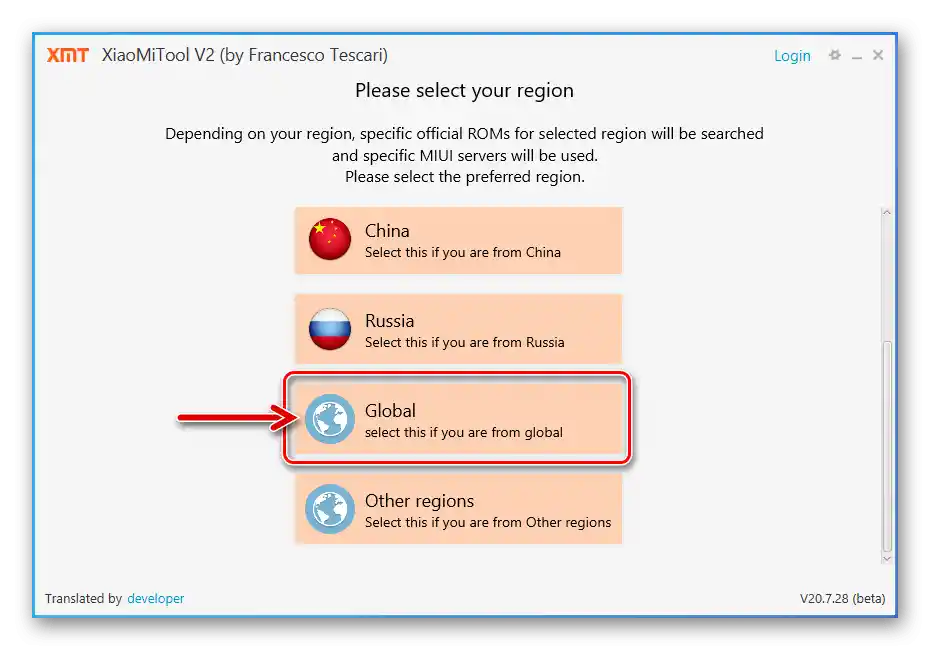
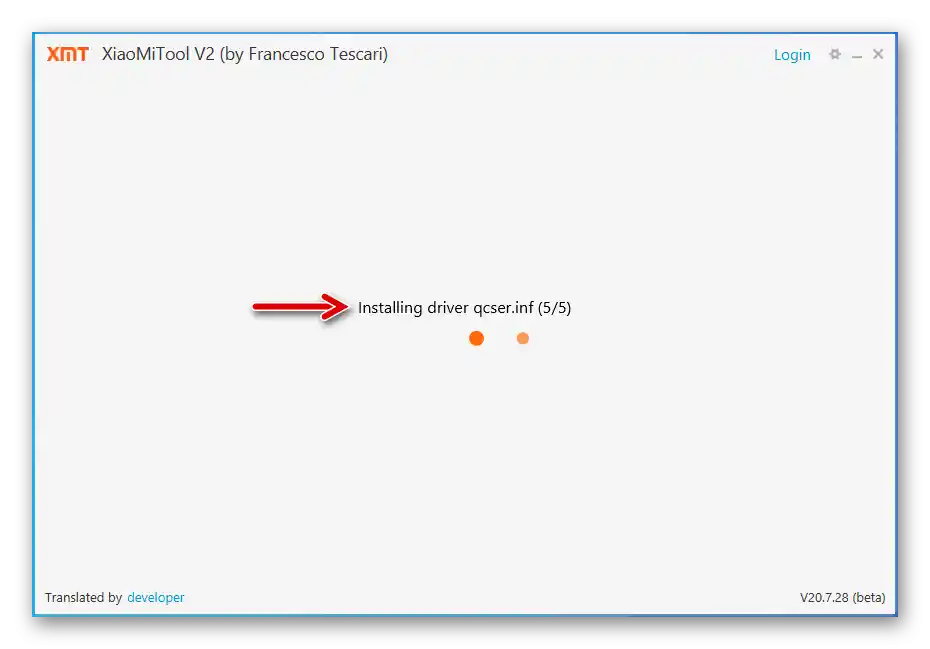
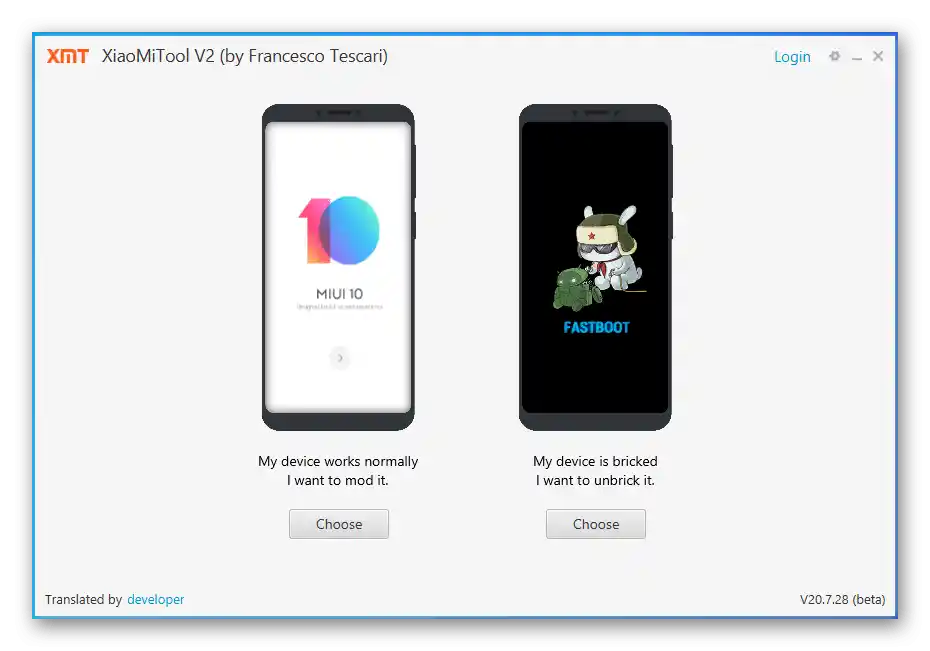
تغيير نوع MIUI، التحديث، إعادة التثبيت
إذا كانت البرمجيات الخاصة بـ Redmi 6A تعمل بشكل طبيعي، وكان الهدف من الأنشطة المخطط لها هو الانتقال من إصدار نظام تشغيل مخصص لمنطقة معينة (عالمي/روسيا/الصين) إلى آخر (باستثناء RU)، أو إذا كنت بحاجة فقط إلى الحصول على أحدث إصدار من النظام الرسمي دون الحاجة إلى (البحث وتحميل ملف الفلاشة على الكمبيوتر) إجراءات إضافية، اتبع التعليمات المقترحة في التعليمات التالية.
- قم بتفعيل خيار «تصحيح عبر USB» على الهاتف، ثم قم بتوصيل الجهاز بالكمبيوتر.
- افتح XiaoMiTool، في نافذة اختيار أوضاع عمل البرنامج، انقر على «اختر» تحت العبارة «جهازي يعمل بشكل طبيعي.«My device is work normally.أريد تعديلها».
- يرجى الانتظار قليلاً حتى تقوم البرنامج باكتشاف الأجهزة المحمولة المتصلة بالكمبيوتر.
- انقر على السطر الذي يحتوي على بيانات Redmi 6A المحددة، ثم اضغط على «Select».
- نتيجة لذلك، سيعيد الهاتف الذكي تشغيل نفسه تلقائيًا - وبالتالي يقوم البرنامج باختبار إمكانية إجراء التعديلات عليه. أولاً، سيتحول الجهاز إلى وضع «FASTBOOT» لبضع ثوانٍ، ثم سيبدأ في MIUI - انتظر حتى تكتمل عملية تشغيل نظام التشغيل.
- في القائمة المعروضة من البرنامج «Please choose a procedure category»، اضغط على «Official Xiaomi ROM».
- حدد نوع ورابط المنطقة للبرمجيات التي سيتم تحميلها على الكمبيوتر وتثبيتها على Redmi 6A - انقر على القسم الذي يتناسب مع احتياجاتك في النافذة المفتوحة.
- بعد ذلك، لبدء عملية إعادة تثبيت نظام تشغيل الجهاز المحمول، اضغط على «Continue».
- بهذا، تكون قائمة الإجراءات المطلوبة من XiaoMiTool V2 قد اكتملت فعليًا - انتظر حتى يتم الحصول على
![ريدمي 6A أداة شياومي V2 بواسطة فرانشيسكو تيسكاري تحميل تلقائي للروم الرسمي للتثبيت على الهاتف الذكي]()
وتوزيع مكونات نظام التشغيل على الهاتف الذكي.
- عند الانتهاء من جميع العمليات، سيظهر البرنامج إشعار «Installation competed successfully».
![تم الانتهاء بنجاح من تثبيت البرنامج الثابت على الهاتف الذكي Redmi 6A باستخدام XiaoMiTool V2 بواسطة فرانشيسكو تيسكاري]()
بعد ذلك، افصل الهاتف الذكي عن الكمبيوتر وانتظر تهيئة مكونات نظام التشغيل، ثم بدء MIUI وإمكانية إجراء الإعداد الأولي لنظام التشغيل.
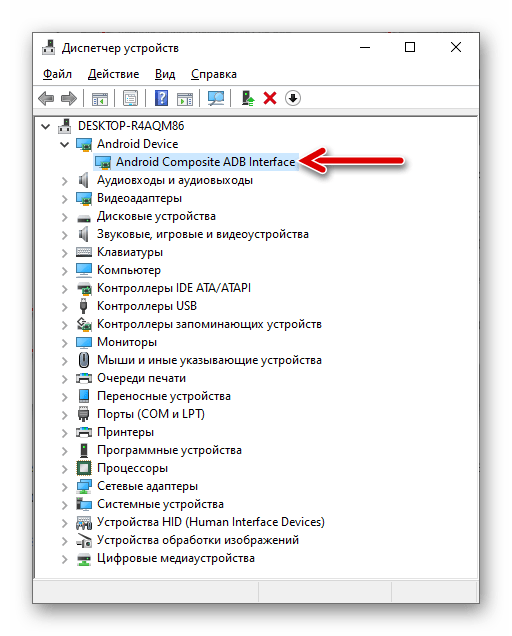
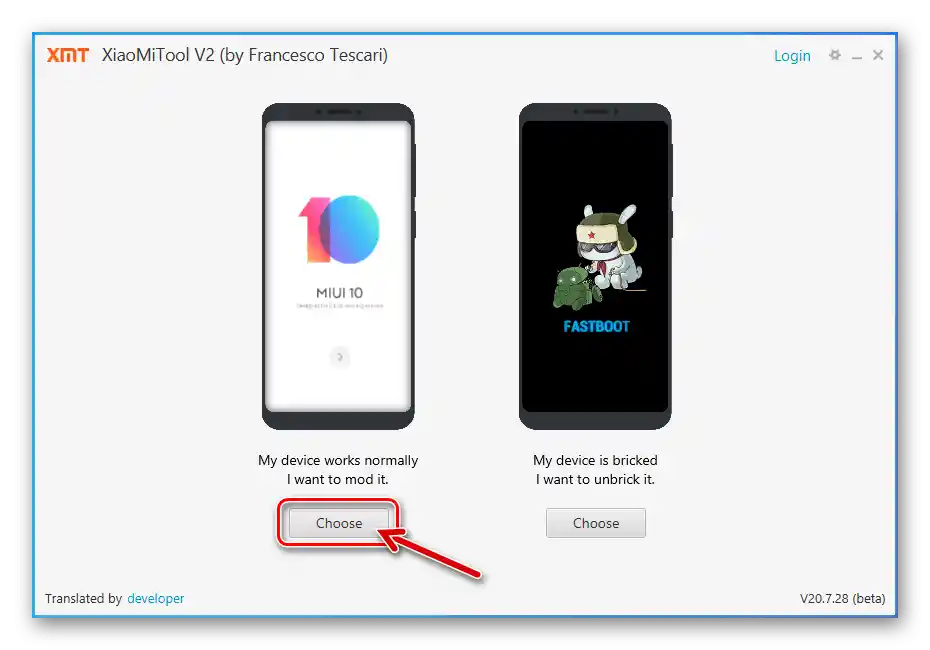
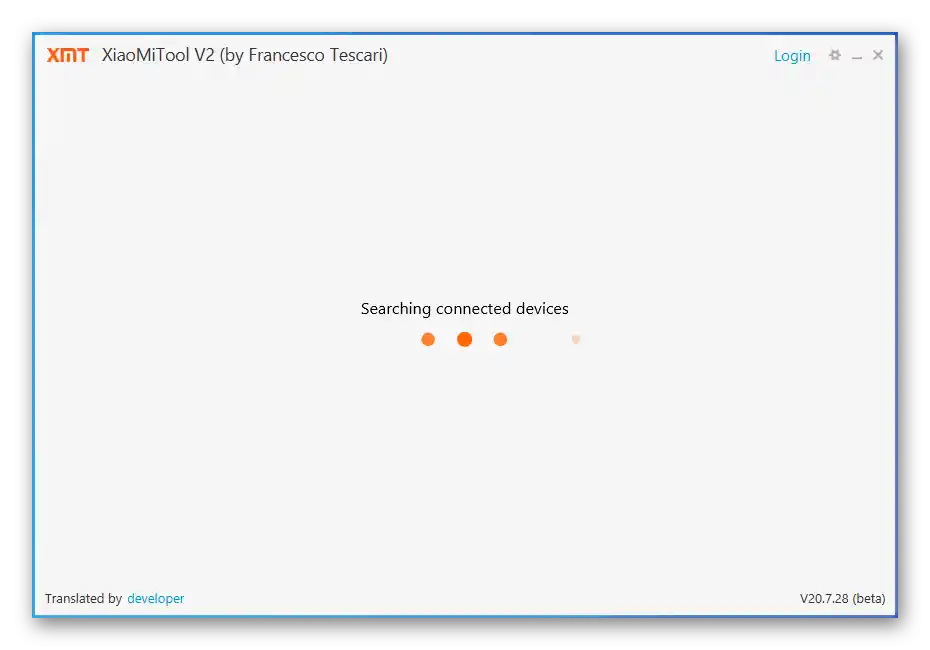
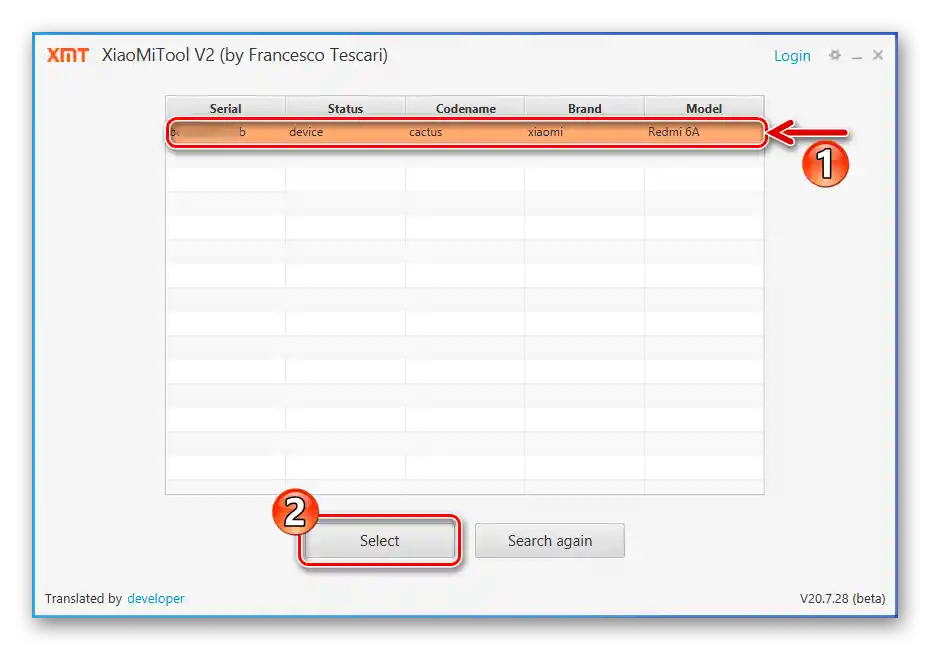
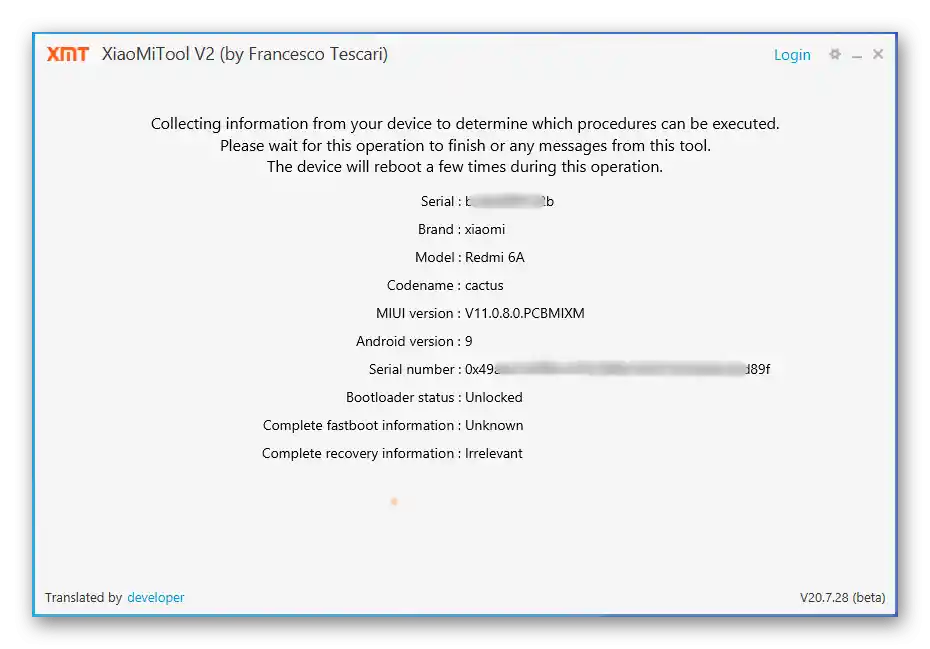
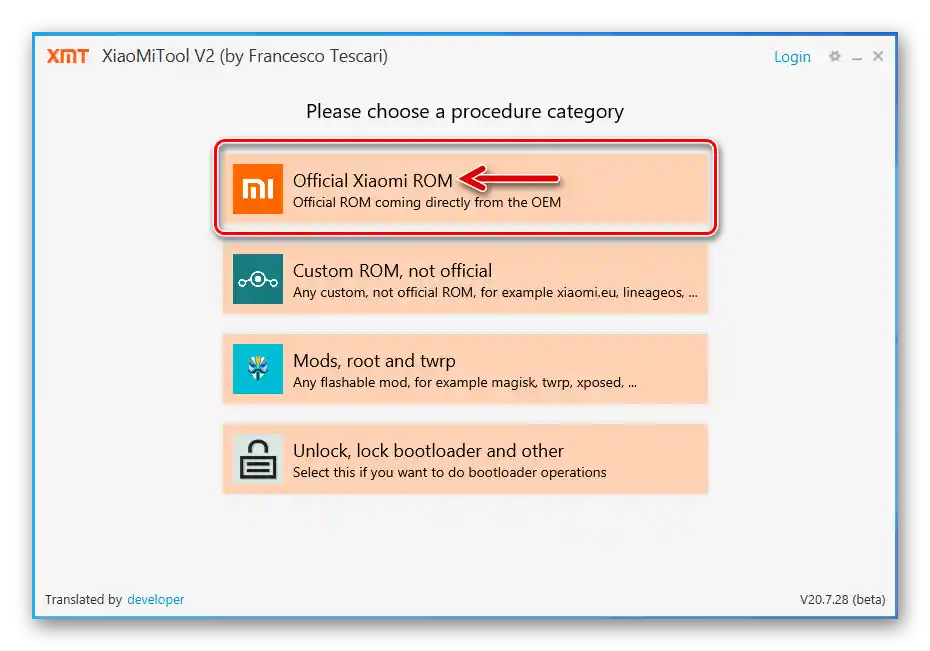
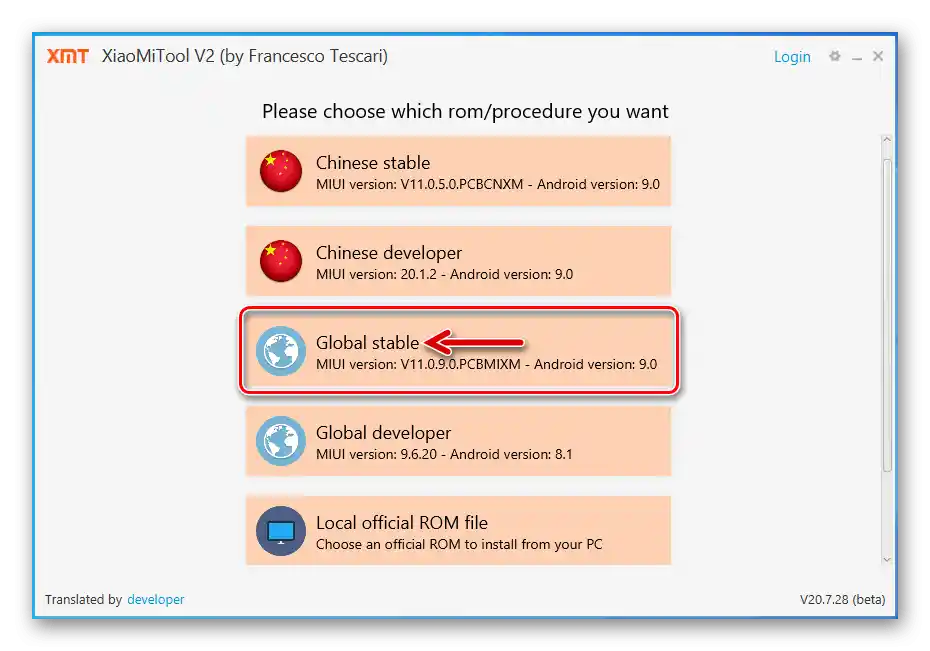
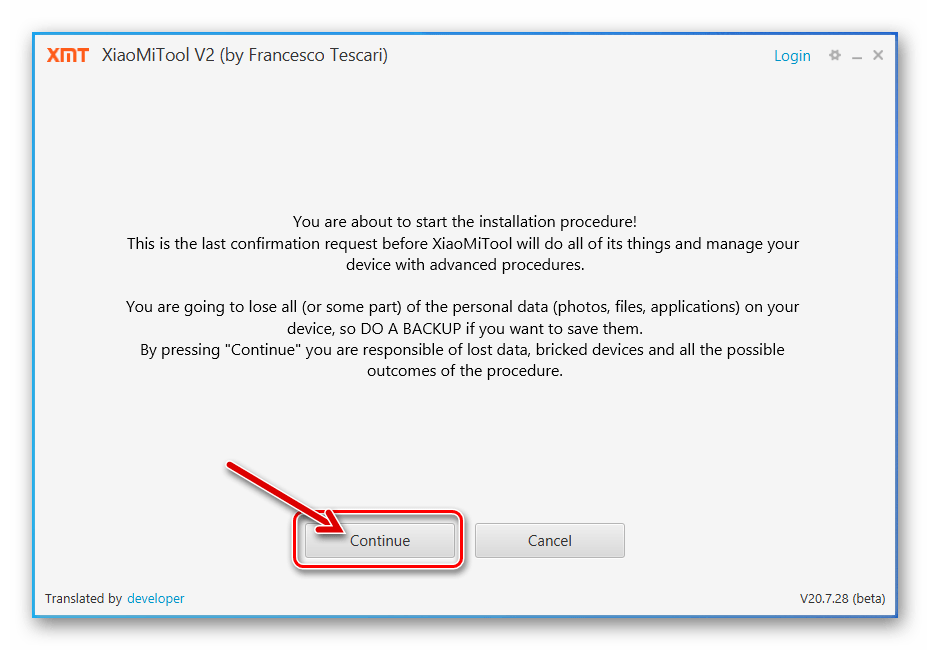
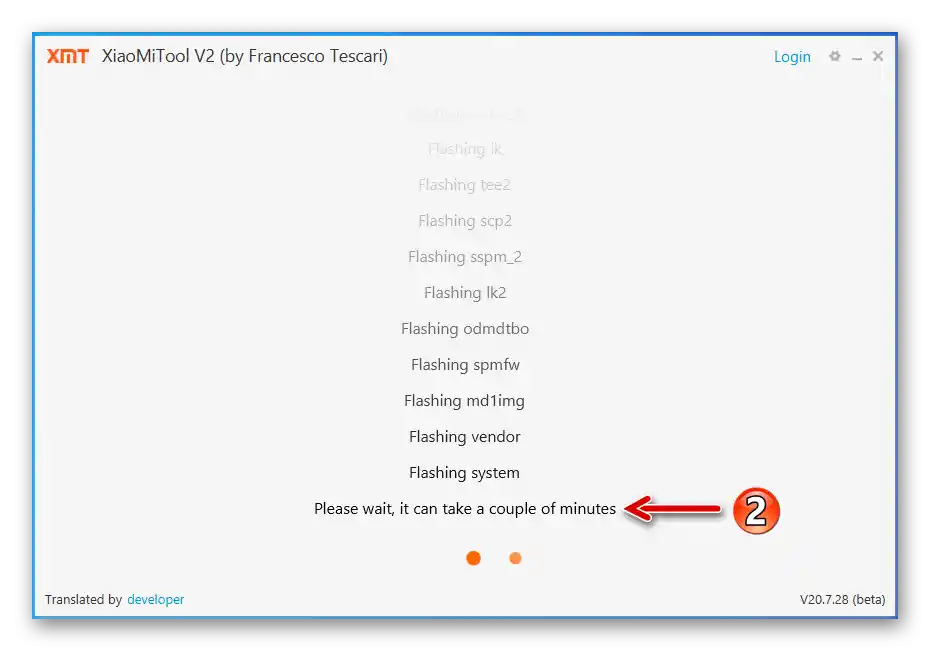
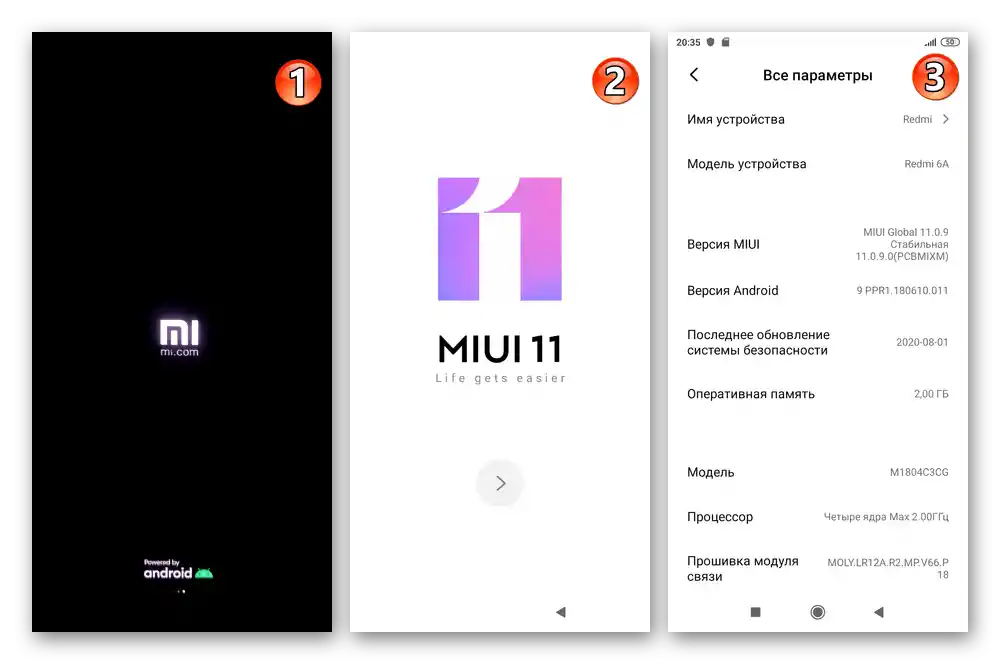
تثبيت MIUI «من ملف» (تغيير النوع، تحديث/تراجع النسخة)
يتم تطبيق الخوارزمية التالية عندما تحتاج إلى تثبيت إصدار معين من نظام التشغيل على Redmi 6A، على سبيل المثال، بهدف خفض إصدار MIUI أو الانتقال من إصدار Global/China إلى RU.
- قم بتحميل البرنامج الثابت tgz المراد تثبيته على الهاتف الذكي إلى قرص الكمبيوتر، ولكن لا تقم بفك ضغطه (!)في مثالنا، يتم تثبيت MIUI Global 11.0.8.0:
تحميل برنامج fastboot MIUI Global Stable 11.0.8.0 لهاتف Xiaomi Redmi 6A
- قم بتنفيذ النقاط رقم 3-6 من التعليمات السابقة في هذه المقالة.
- في نافذة اختيار فئات إمكانيات البرنامج، انقر على «ملف ROM الرسمي المحلي».
- انقر في منطقة «اضغط هنا لاختيار ملف أو اسحبه وأفلته».
- في النافذة التي تظهر، افتح المجلد الذي يحتوي على البرنامج الثابت، حدد ملف tgz واضغط على «فتح».
- انقر نقرًا مزدوجًا على «استمرار»
![تأكيد الانتقال إلى تثبيت ملف tgz الخاص بالبرمجيات على الهاتف الذكي Redmi 6A باستخدام XiaoMiTool V2]()
لبدء نشر الملف الذي تم تحميله في البرنامج على Redmi 6A.
- دون التدخل في عمل البرنامج، امنحه الفرصة لإجراء فك الضغط،
![فتح صندوق Redmi 6A باستخدام برنامج XiaoMiTool V2 لتحميل الفيرموير عبر fastboot]()
وتثبيت نظام التشغيل على الجهاز المحمول.
- عند تلقي رسالة بإتمام العملية بنجاح، أغلق البرنامج. افصل الهاتف عن الكمبيوتر وانتظر قليلاً – قريبًا جدًا سيظهر لك شاشة الترحيب MIUI.
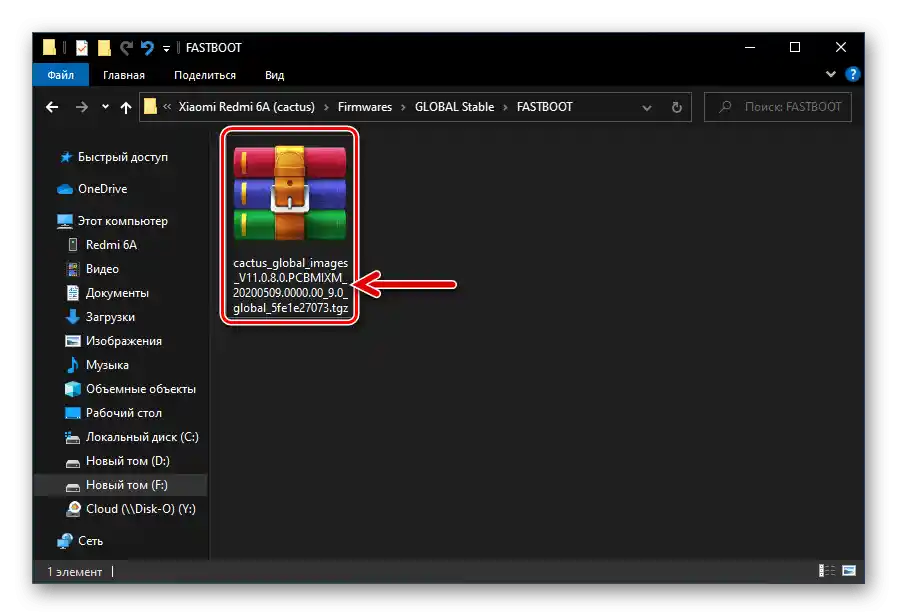
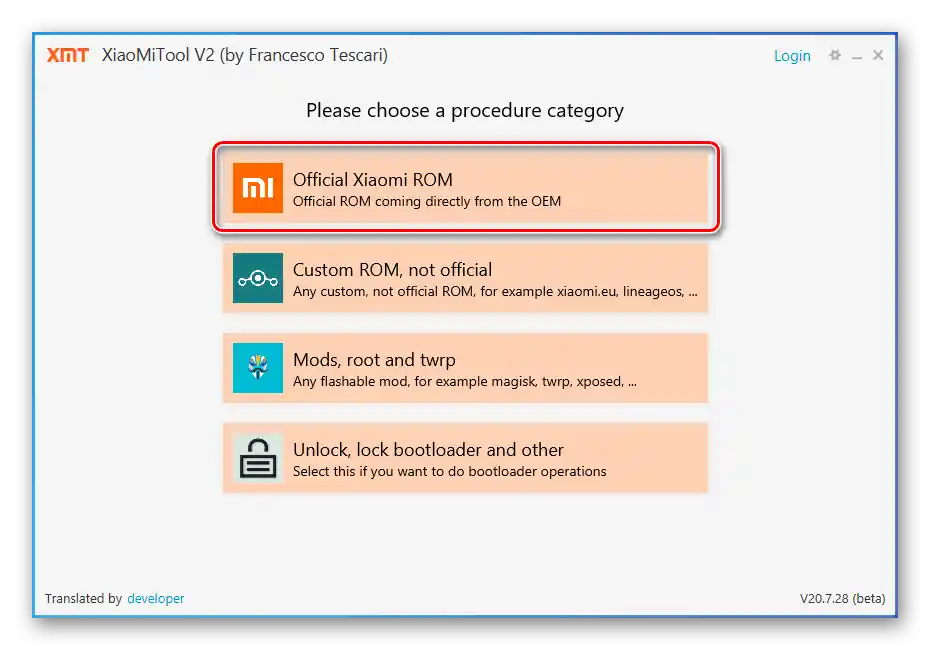
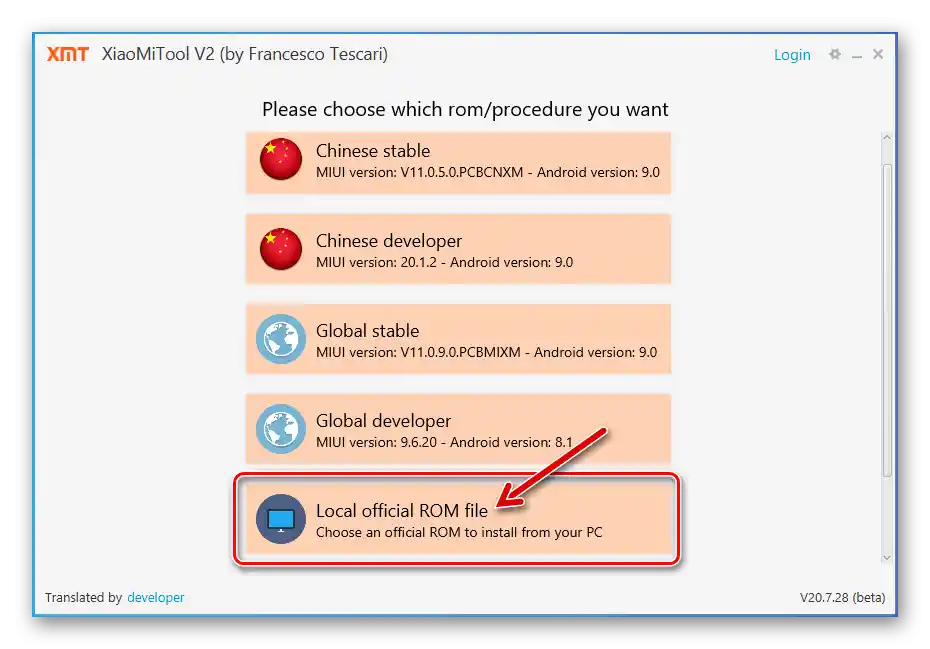
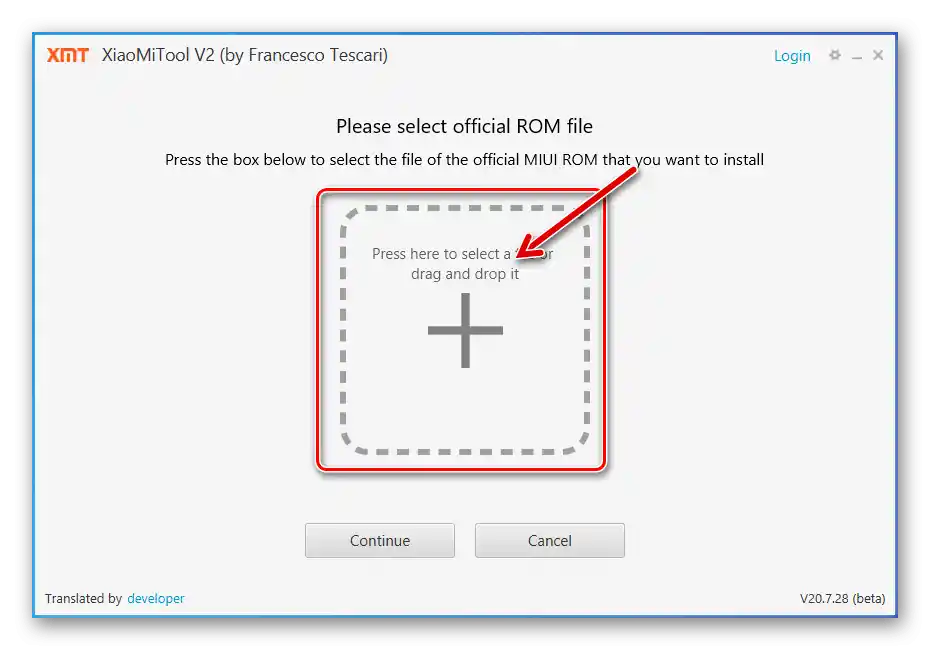
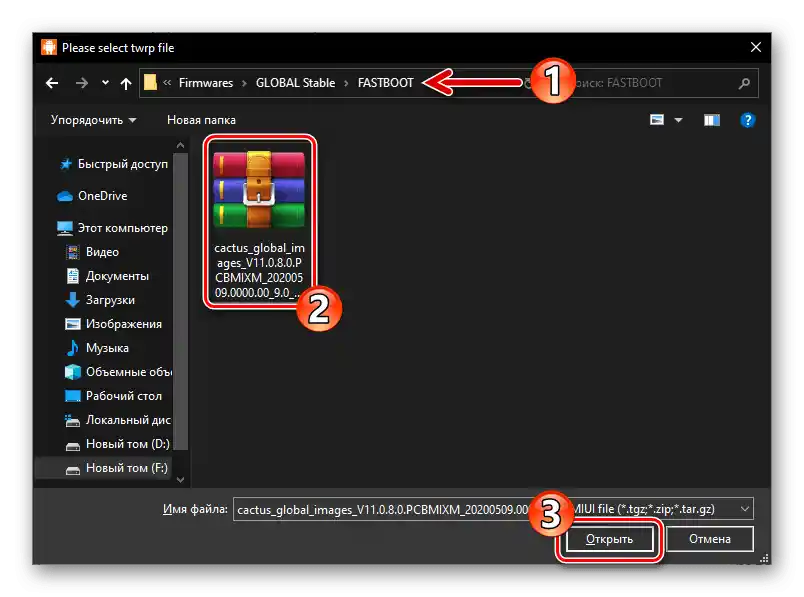
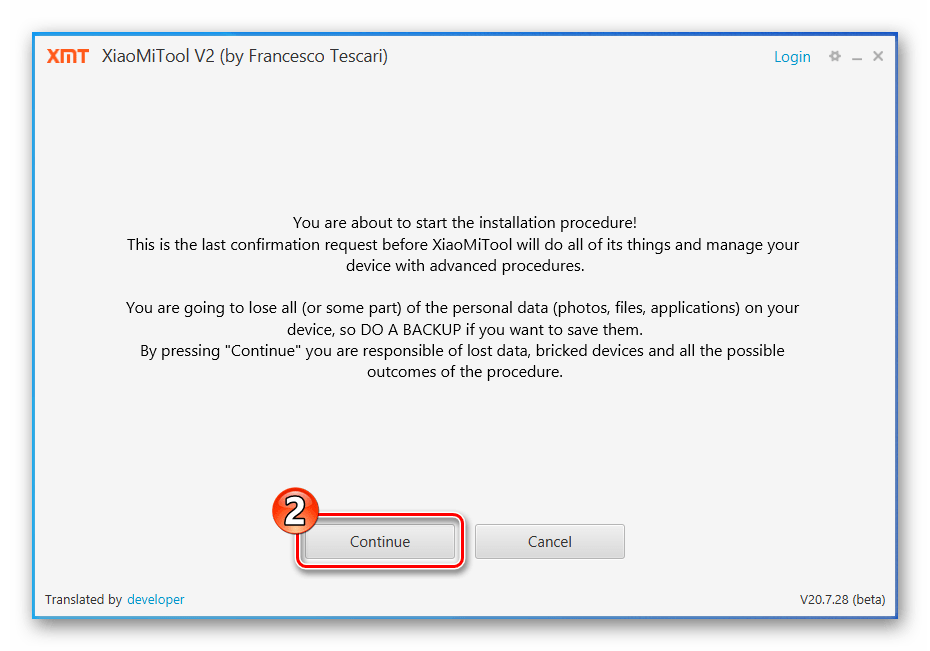
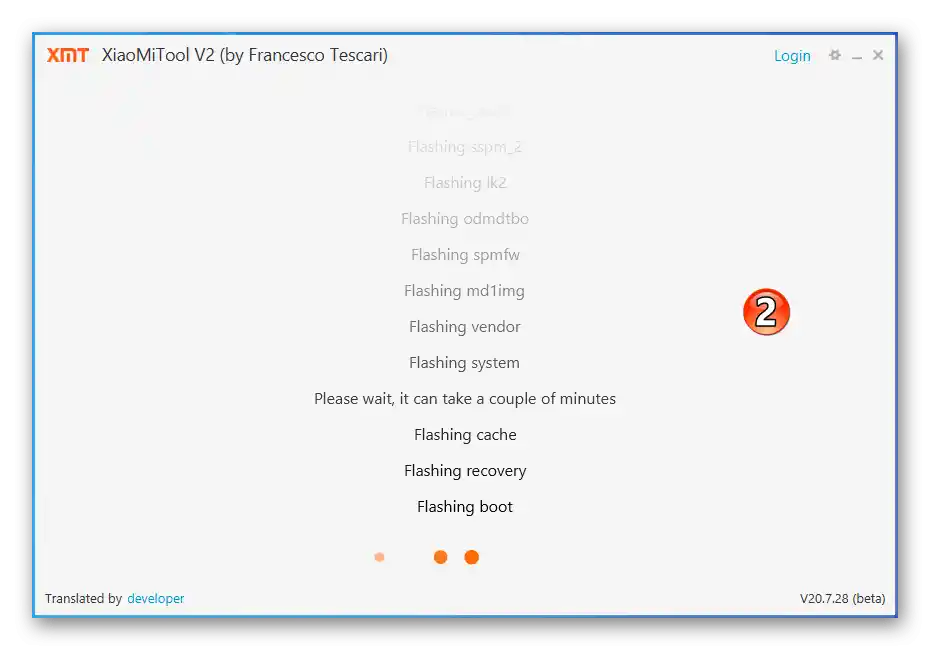
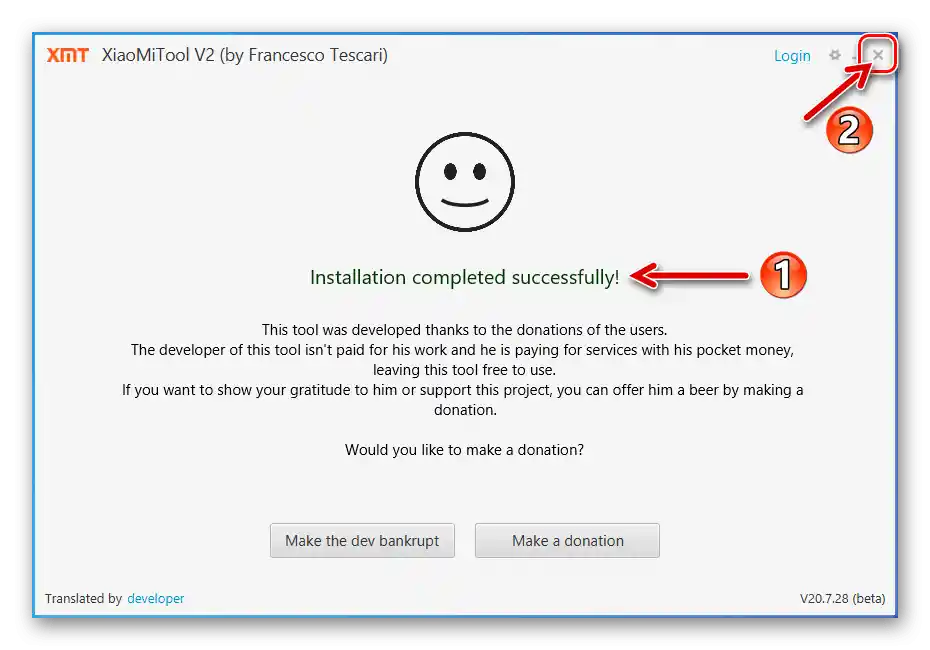
استعادة نظام التشغيل
في حالة عدم تشغيل نظام التشغيل Redmi 6A مع أي أعراض مصاحبة (تجميد أثناء التحميل، "bootloop"، التبديل التلقائي إلى أوضاع «الاسترداد» أو «fastboot»)، وكذلك بهدف استعادة البرنامج الثابت الرسمي على الجهاز، على سبيل المثال، بعد تثبيت التعديلات و/أو التخصيصات، استخدم Xiaomi Tool في الوضع الثاني المتاح له. نتيجة تنفيذ التعليمات التالية ستحصل على أحدث إصدار رسمي من MIUI تم تحميله تلقائيًا على الهاتف.
- قم بتشغيل البرنامج، في نافذة اختيار وضع عمله، انقر على «اختر» تحت تعريف «جهازي معطل. أريد إصلاحه.».
- اضغط على «حسناً، أفهم».
- اشحن بطارية الهاتف إلى 50% أو أكثر. إذا لم يكن من الممكن تحديد مستوى شحن البطارية، قم بتوصيله بالشاحن وانتظر لمدة لا تقل عن 15 دقيقة.انقر على «Ok, I understand» في نافذة سياو مي تول المعروضة.
- قم بتحويل الهاتف الذكي إلى وضع «FASTBOOT»، ثم قم بتوصيله بالكمبيوتر.
- في البرنامج، انقر على «Search again»,
![توصيل هاتف Redmi 6A الذي تم تحويله إلى وضع FASTBOOT بجهاز الكمبيوتر باستخدام XiaoMiTool V2 بواسطة فرانشيسكو تيسكاري]()
ثم «Select».
- بعد ذلك، انقر لتحديد السطر المملوء بالقيم «cactus» و «HM6A»، ثم انقر على «Select».
- انتظر حتى يقوم البرنامج بتحميل ملف الفلاش للهاتف الذكي،
![ريدمي 6A أداة شياومي V2 بواسطة فرانشيسكو تيسكاري تحميل حزمة لاستعادة نظام تشغيل الهاتف عبر البرنامج]()
ثم سيقوم بإجراء جميع العمليات اللازمة لاستعادة عمل الجزء البرمجي منه.
- تكتمل عملية استعادة نظام التشغيل Redmi 6A بظهور رسالة «Installation competed successfully»، وإعادة تشغيل الهاتف الذكي تلقائيًا، و(ربما لفترة طويلة) بدء تشغيل MIUI بعد التثبيت.
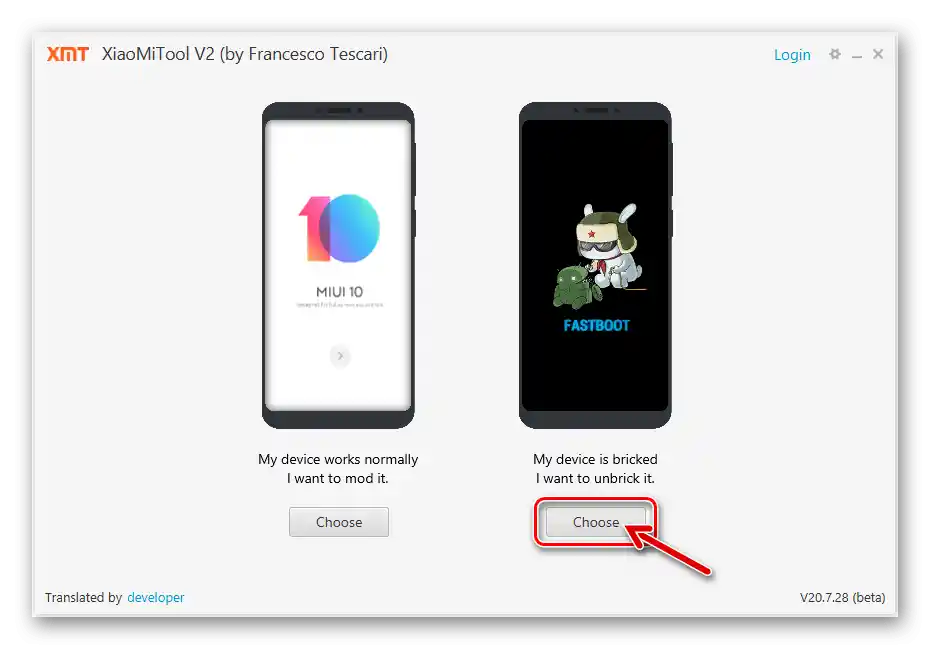
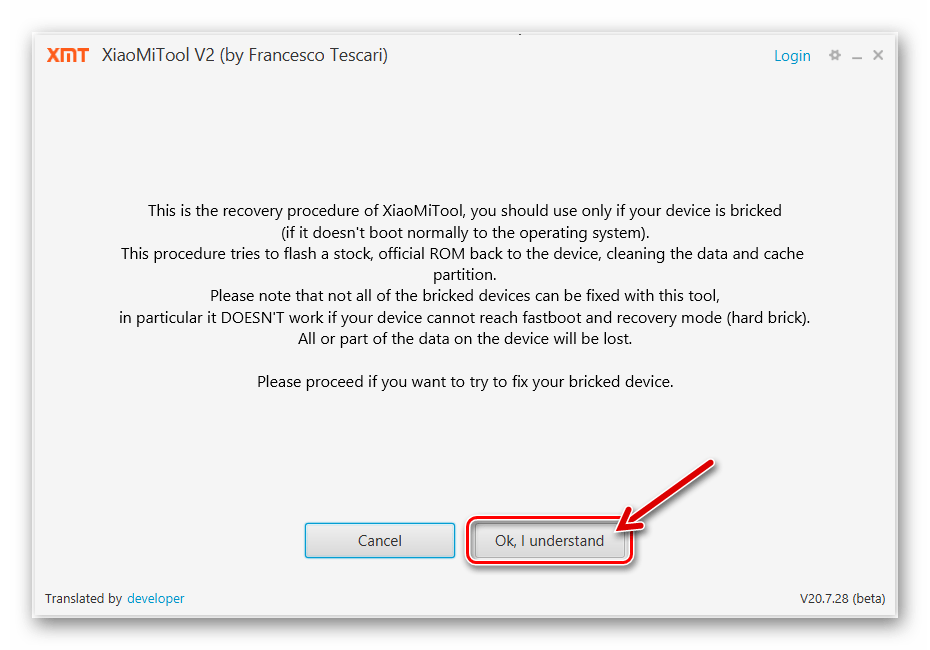
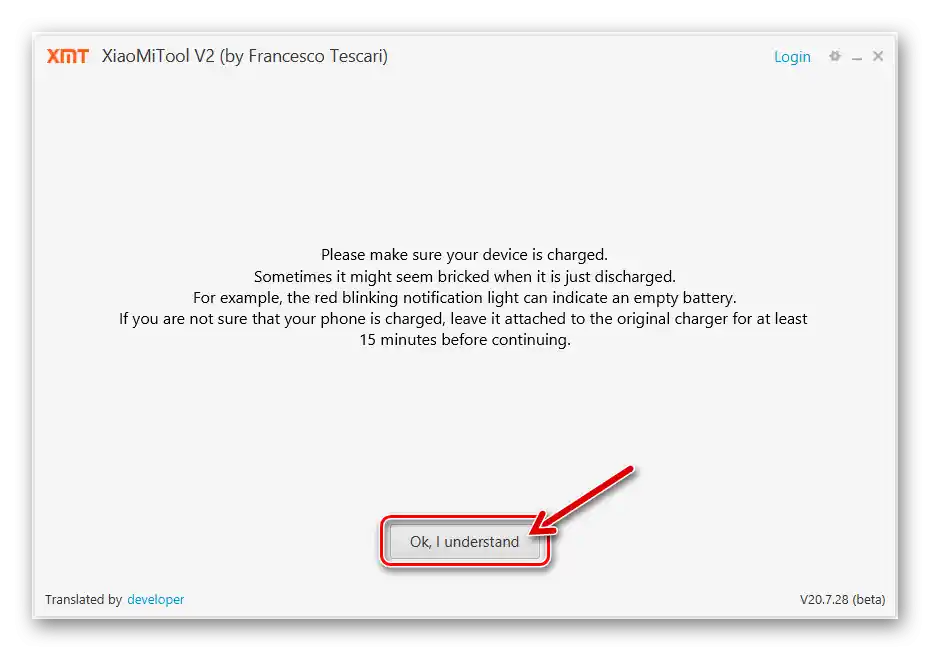
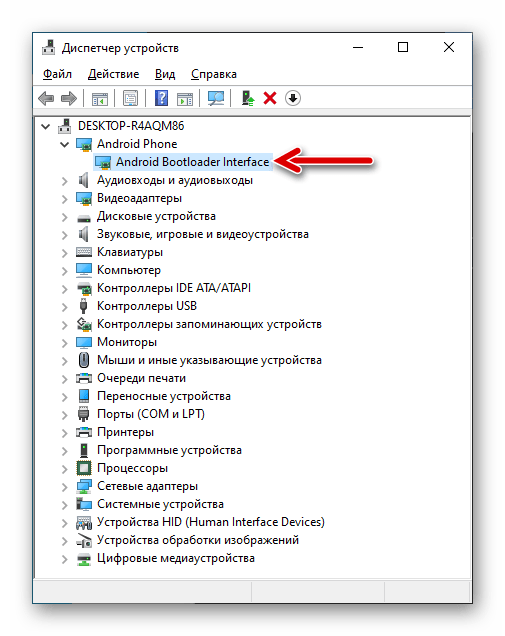
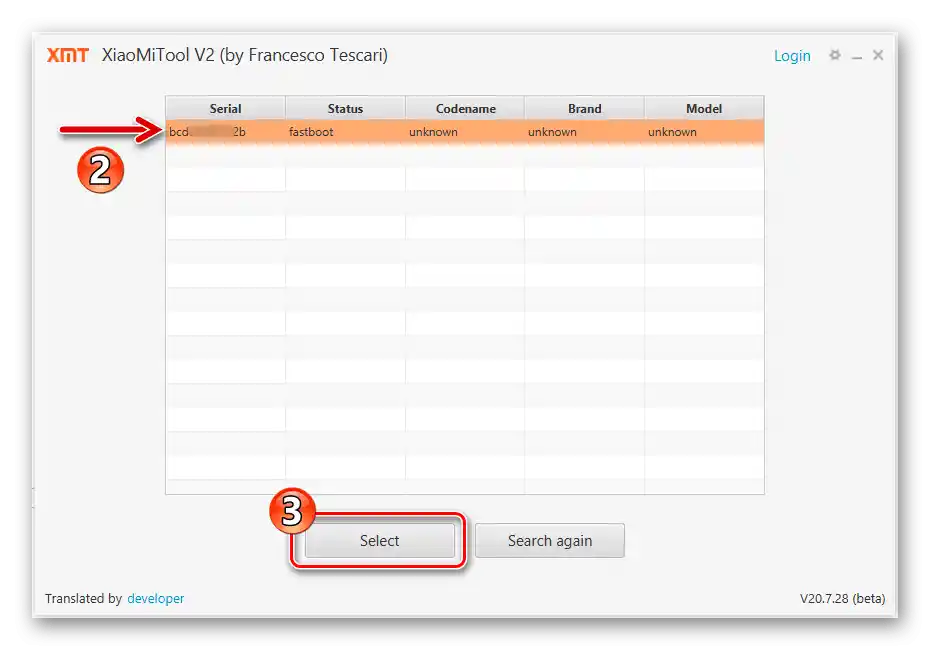
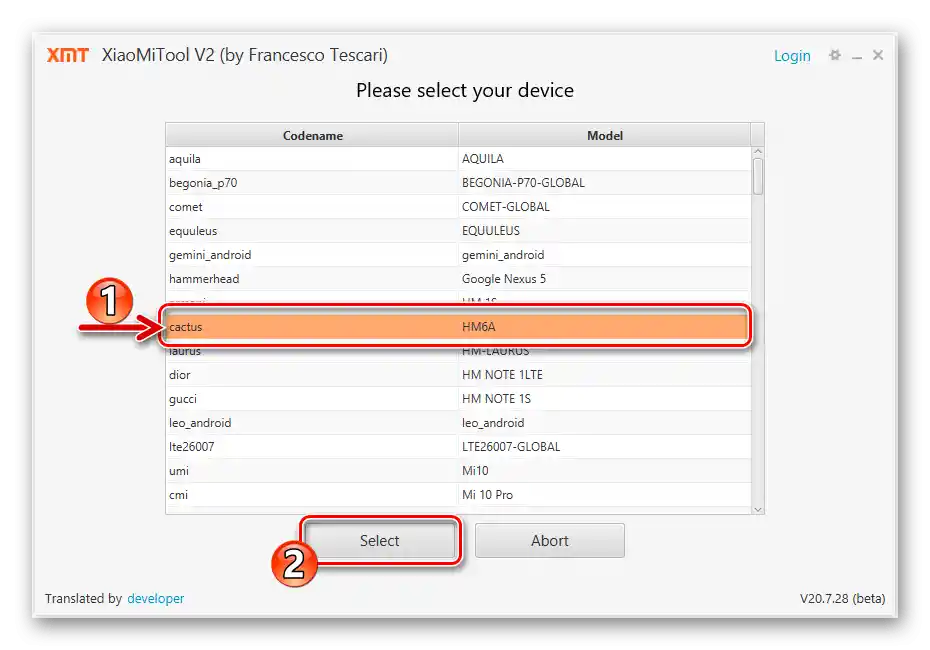
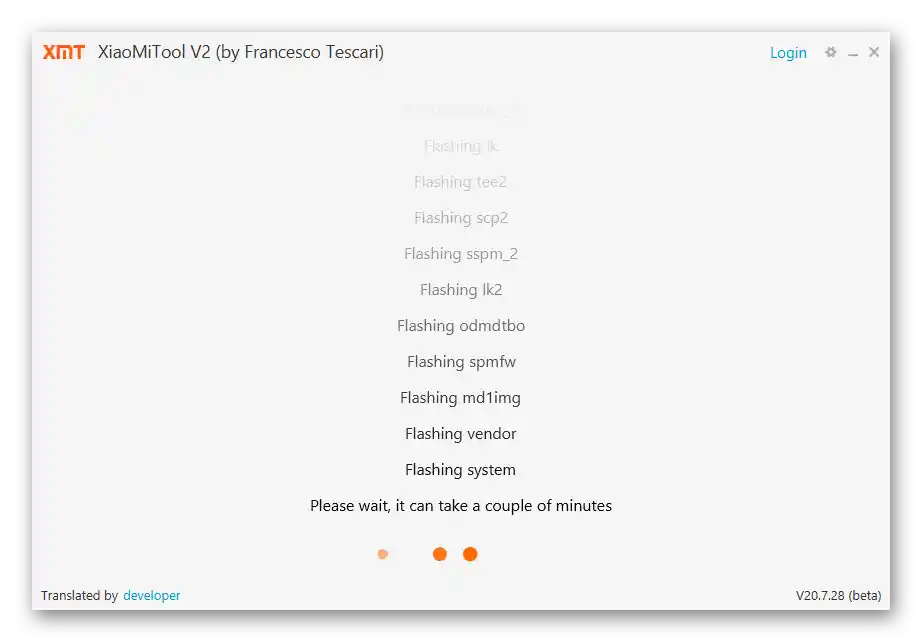
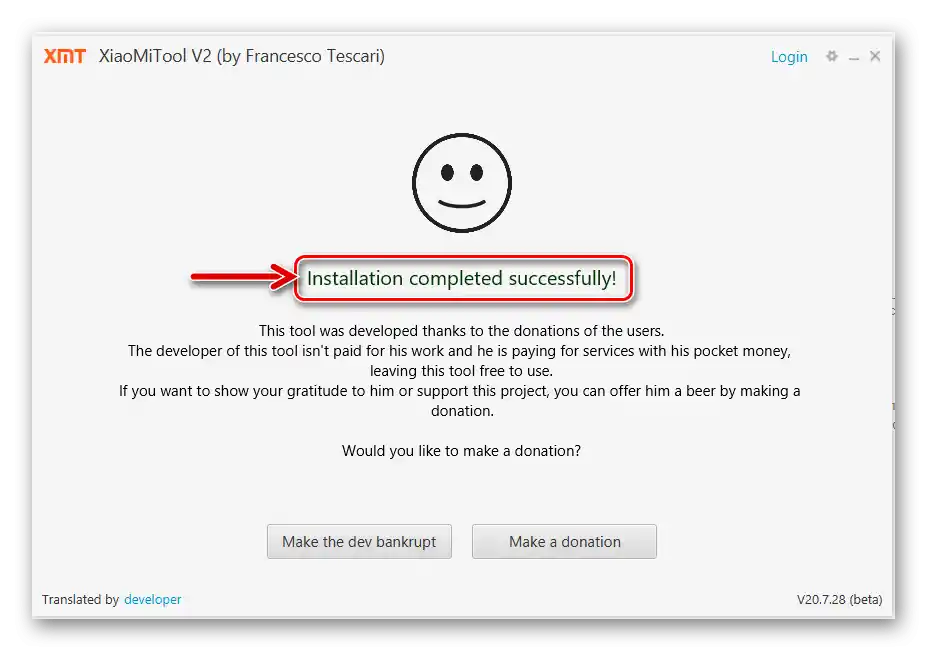
الطريقة 5: Fastboot
هناك طريقة أخرى لتثبيت البرنامج النظامي على Redmi 6A من خلال وجود سكريبتات التثبيت في جميع حزم الفلاش الرسمية لنموذج. لتفعيل مثل هذا السكريبت، ستحتاج فقط إلى مجموعة أساسية من الملفات التي تضمن عمل أداة Fastboot على الكمبيوتر، لذا قم بتحميل وفك ضغط الأرشيف الخاص بها مسبقًا.
باتباع التعليمات المقدمة أدناه، يمكنك تثبيت نظام التشغيل الرسمي لأي إصدار على النموذج، وسنقوم بعرض الإجراء باستخدام نظام معدل - MinimalMIUI. هذا هو «النظام الخفيف» (بدون «تطبيقات زائدة» من Xiaomi و Google) MIUI 11.0.5.0 Global مع تفعيل صلاحيات الروت ومضاف إليه ريكفري مخصص TWRP.
تحميل الفلاش المعدل MinimalMIUI 11.0.5.0 لهاتف Redmi 6A
- قم بتحميل وفك ضغط الحزمة المخصصة للتثبيت في وضع FASTBOOT مع صور نظام التشغيل للنموذج.
![إصدار معدل من Redmi 6A تم فك حزمته، مناسب للتثبيت عبر Fastboot على قرص الكمبيوتر الشخصي]()
إذا كنت تنوي تثبيت الإصدار الرسمي من MIUI، فمن المستحسن، لتجنب الاستخدام غير المقصود، حذف ملف flash_all_lock.bat من الدليل الناتج بعد فك ضغط البرنامج الثابت!
- افتح الدليل الذي يحتوي على أداة Fastboot، وانسخ منه إلى حافظة Windows الملفات adb.exe، AdbWinApi.dll، AdbWinUsbApi.dll، fastboot.exe، libwinpthread-1.dll.
- انتقل إلى المجلد الذي يحتوي على البرنامج الثابت المفكوك، والصق فيه الملفات من الحافظة.
- قم بتحويل الهاتف إلى وضع «فاستبوت»، ثم قم بتوصيله بالكمبيوتر.
- عند الاستعداد لبدء تثبيت نظام التشغيل على الهاتف، افتح الملف التنفيذي flash_all.bat.
- نتيجة لذلك، ستظهر نافذة وحدة التحكم في Windows، تعرض تقدم عملية نقل الملفات إلى الجهاز المحمول.
![عملية تثبيت الفيرموير على هاتف Redmi 6A باستخدام Fastboot]()
لا ينبغي بأي حال من الأحوال مقاطعة العملية التي تم بدءها، على سبيل المثال، من خلال محاولة التفاعل مع نافذة سطر الأوامر أو فصل الهاتف الذكي عن الكمبيوتر!
- بعد ذلك، يتم كل شيء تلقائيًا، حتى إعادة تشغيل Redmi 6A.
![تم الانتهاء من تثبيت البرنامج الثابت لجهاز Redmi 6A عبر Fastboot]()
عندما يظهر الجهاز المحمول شاشة الترحيب MIUI، افصله عن الكمبيوتر وقم بتكوين
![تشغيل Xiaomi Redmi 6A لأول مرة وإعداد البرنامج الثابت المثبت عبر Fastboot]()
نظام التشغيل المثبت.
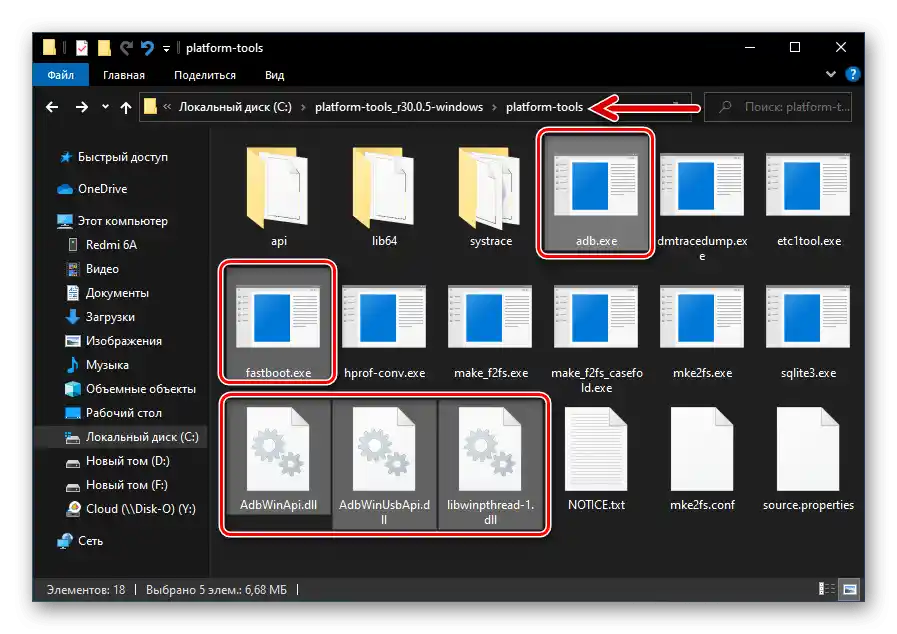
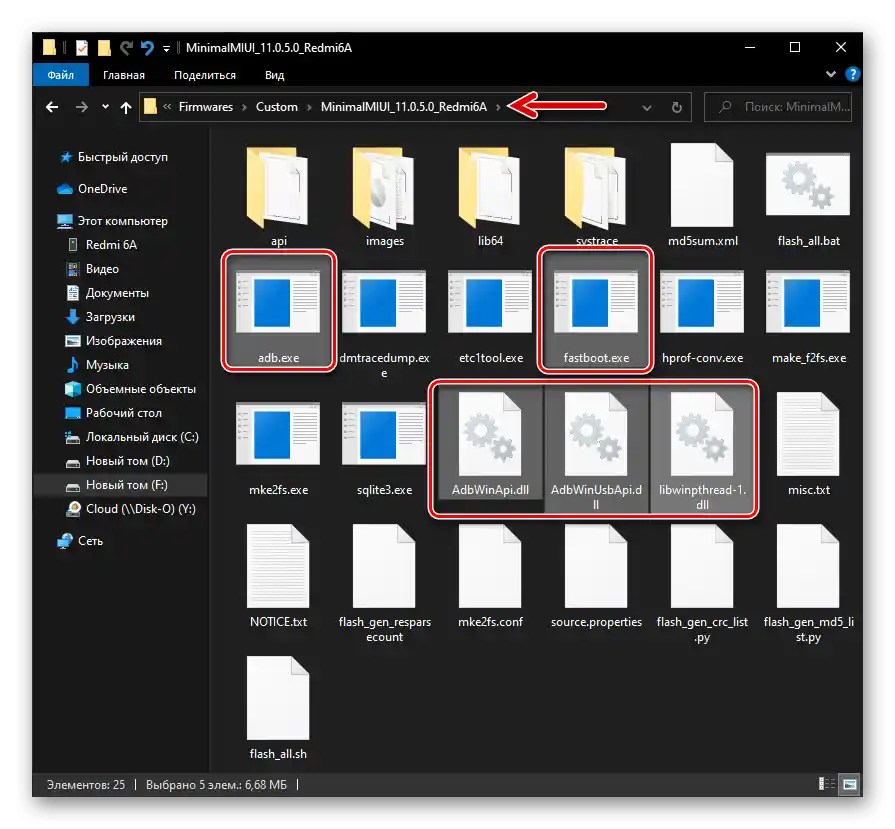
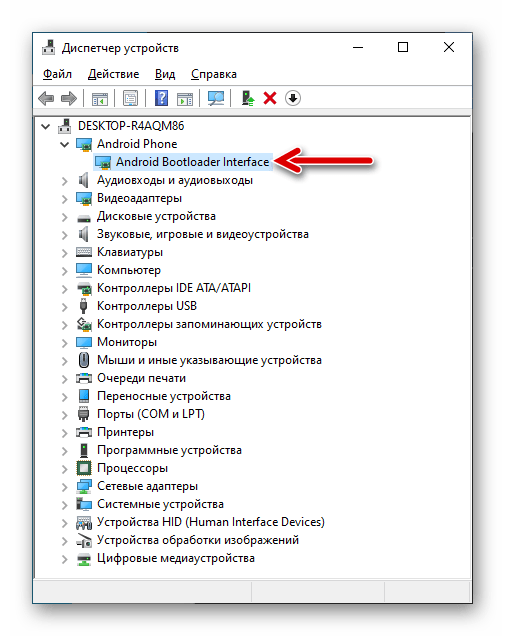
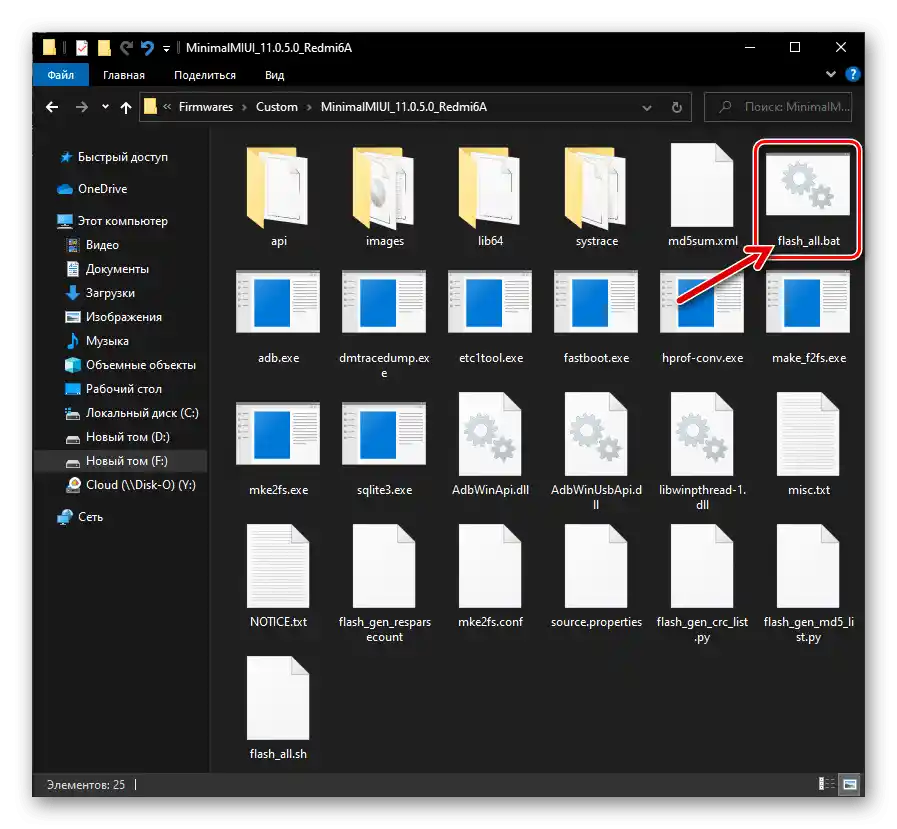
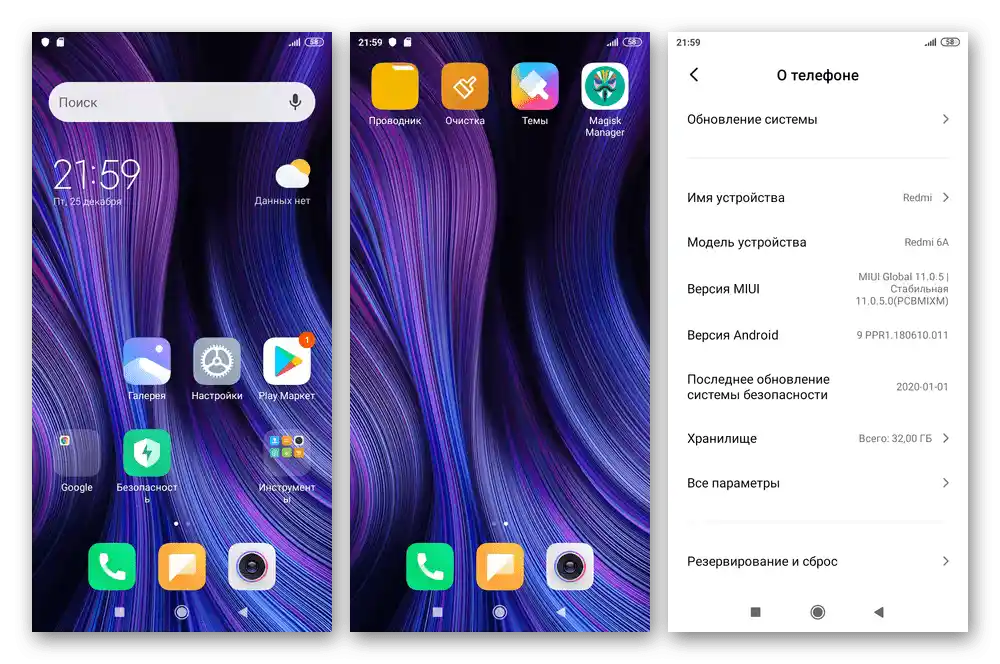
الطريقة 6: TeamWin Recovery
بعد أن تعلمت كيفية تثبيت الإصدارات الرسمية من MIUI على Redmi 6A من الكمبيوتر، يمكن اعتبار الخبرة والأدوات اللازمة للتجارب التي تهدف إلى تعديل البرمجيات بشكل أكثر جدية قد تم اكتسابها.بعد ذلك، سنستعرض الإمكانيات المتاحة على النموذج، والتي يتم تنفيذها من خلال بيئة الاسترداد غير الرسمية TeamWin Recovery (TWRP): الحصول على صلاحيات المستخدم الجذر، إنشاء نسخة احتياطية Nandroid، وتثبيت أنظمة تشغيل مخصصة على أساس Android 10.
اقرأ أيضًا: كيفية فلاش جهاز Android عبر TWRP
التحضير
- قبل الانتقال إلى تنفيذ العمليات الموضحة أدناه، قم بتثبيت النسخة الرسمية MIUI Global V11.0.8.0PCBMIXM على الجهاز - حيث تم استخدام التعليمات المقدمة في هذا المحتوى وأثبتت فعاليتها بالنسبة للهاتف الذي كان يعمل في الأصل بهذه النسخة من نظام التشغيل!
- إذا كنت تستخدم MIUI بالإصدار المذكور، قبل إجراء العمليات المتعلقة بـ TWRP، تأكد من عمل نسخة احتياطية لكل المعلومات المهمة الموجودة على الهاتف، ثم قم بتسجيل الخروج من حساب Google
![خروج من حساب Google في Xiaomi Redmi 6A قبل تثبيت TWRP والرومات المخصصة]()
وحساب Mi!
![خروج من حساب Mi في Xiaomi Redmi 6A قبل إعادة تثبيت نظام الهاتف الذكي عبر TWRP]()
لمزيد من التفاصيل:
كيفية تسجيل الخروج من حساب Google على هواتف Xiaomi
تسجيل الخروج من حساب Mi على هواتف Xiaomi - قم بإعداد وتثبيت بطاقة ذاكرة microSD بسعة لا تقل عن 4 جيجابايت في الجهاز. (في الواقع، يمكن استخدام إمكانيات TWRP بدون وحدة تخزين قابلة للإزالة، لكن هذا الأسلوب يعقد العملية، لذلك لن يتم تناوله في هذه المقالة).
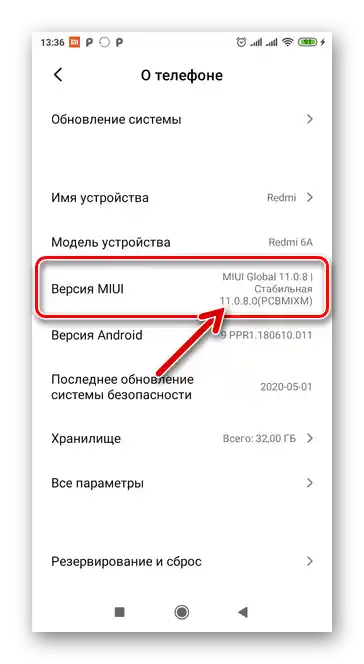
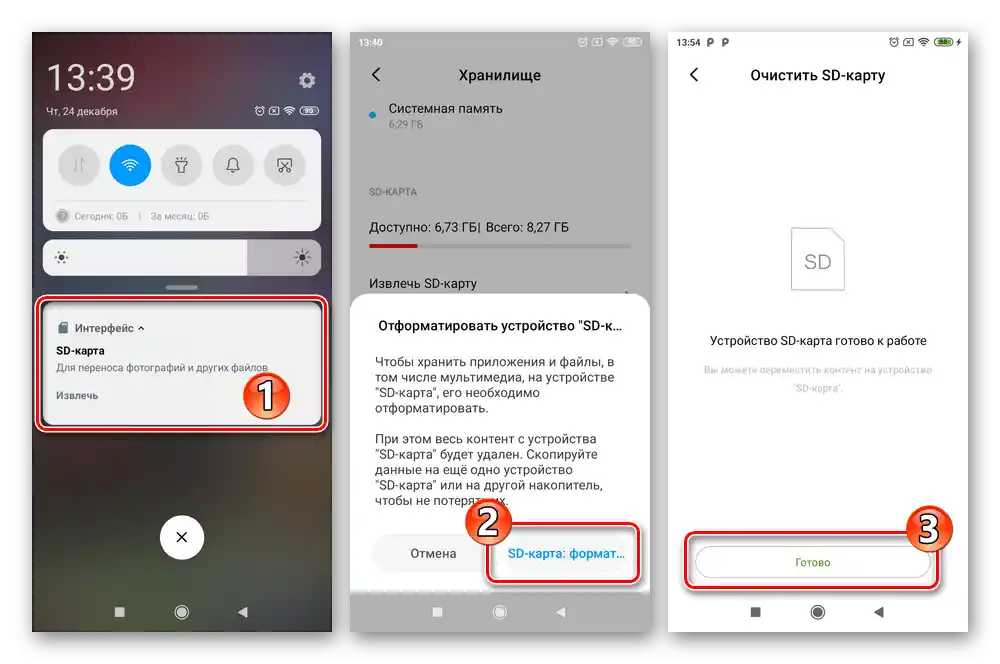
عند التخطيط لاستخدام مكونات برمجيات النظام والتحديثات المختلفة عن المتاحة عبر الروابط التالية، اقرأ أوصافها على الموارد التي تقوم بتنزيلها منها، واتبع التوصيات المقدمة من الأطراف التي وفرت الوصول إلى الملفات - قد تكون هناك اختلافات مع التعليمات المقدمة في هذا المحتوى!
تثبيت TWRP
هناك أكثر من طريقة لتجهيز النموذج المعني باسترداد مخصص، ولكن فيما يلي الطريقة الأكثر شمولاً وبساطة - عبر أداة Fastboot في وضع التشغيل المسمى.
- إذا لم يتم ذلك سابقًا، قم بتنزيل وفك ضغط الأرشيف الذي يحتوي على الحد الأدنى من مكونات أدوات ADB وFastboot في مجلد منفصل على القرص الصلب للكمبيوتر.
- قم بتنزيل صورة img لـ TWRP لجهاز Redmi 6A – يمكنك القيام بذلك على موقع مصممي الاسترداد أو من خلال الرابط التالي. في أمثلتنا، يتم استخدام النسخة الرسمية من البيئة 3.4.0-2.
- من خلال الرابط التالي، قم بتنزيل صورة القسم النظامي المعدلة «BOOT» للهاتف، اللازمة لمنع الكتابة فوق البيئة المعدلة للاسترداد عند التشغيل الأول، وكذلك التحضير الضروري للحصول على صلاحيات الروت. ضع ملف img الذي تم الحصول عليه على بطاقة الذاكرة لجهاز Redmi 6A.
تحميل Boot.img المعدل لبرمجة MIUI 11.0.8.0 لهاتف Xiaomi Redmi 6A
- انسخ ملف صورة الاسترداد إلى مجلد أدوات ADB و Fastboot (لراحة الاستخدام) وأعد تسميته إلى twrp.img.
- انتقل إلى الدليل الخاص بـ Fastboot عبر مستكشف Windows، من قائمة «ملف» افتح PowerShell كمسؤول،
![تشغيل PowerShell من الدليل باستخدام Fastboot للعمل مع الهاتف عبر الأداة المساعدة في وحدة التحكم]()
اكتب في وحدة التحكم الأمر
cmd، واضغط على «Enter» على لوحة المفاتيح. - قم بتحويل الهاتف إلى وضع «FASTBOOT»، وقم بتوصيله بالكمبيوتر. تحقق من أن الجهاز يظهر بشكل صحيح في الأداة باستخدام الأمر
fastboot devices. - بعد ذلك، يتم تثبيت الاسترداد TWRP وتشغيل البيئة على الهاتف.أرسلوا الأوامر الثلاث التالية بالتتابع للتنفيذ:
fastboot erase recovery– حذف بيئة الاسترداد الافتراضية؛fastboot flash recovery twrp.img– دمج البيانات من صورة الملف على الكمبيوتر في قسم النظام «recovery» للهاتف الذكي؛fastboot oem reboot-recovery– إعادة التشغيل إلى بيئة الاسترداد المثبتة.
![إزالة الريكفري المصنع لجهاز Xiaomi Redmi 6A عبر Fastboot]()
![تثبيت ريكفري مخصص TWRP على Xiaomi Redmi 6A عبر Fastboot]()
![إعادة تشغيل هاتف Xiaomi Redmi 6A في وضع Fastboot إلى استعادة TWRP المثبتة]()
- قم بتغيير واجهة TWRP التي تم تشغيلها على Redmi 6A إلى اللغة الروسية، بالضغط على زر «Select Language».
- اسحب «السماح بالتغييرات» في أسفل الشاشة، مما سيفتح القائمة الرئيسية لـ TWRP.
- بعد ذلك، قم بدمج صورة القسم المعدلة «BOOT»:
- افتح قسم الاسترداد «التثبيت». اضغط على «اختيار التخزين»، في النافذة المنبثقة، قم بتحويل زر الاختيار إلى وضع «Micro SDcard»، واضغط على «موافق».
- اضغط على «تثبيت Img» في أسفل الشاشة، واختر الملف boot_11.0.8.0_modify.img من القائمة المعروضة.
- بعد ذلك، في قائمة «اختر القسم لوميض الصورة»، قم بتحويل زر الاختيار إلى وضع «Boot»، وابدأ إعادة كتابة البوت باستخدام عنصر «اسحب للوميض». بعد الانتهاء من العملية، اضغط على «Home» في الشريط السفلي للعودة إلى الشاشة الرئيسية لـ TWRP.
- من القائمة الرئيسية للاسترداد، انتقل إلى قسم «إعادة التشغيل»، واضغط على «النظام». في الشاشة التي تعرض تثبيت تطبيق TWRP (للنموذج تطبيق غير مفيد فعليًا) قم بإلغاء تحديد الصندوقين، واضغط على «عدم التثبيت».
![تثبيت TWRP على Xiaomi Redmi 6A - اختيار وحدة التخزين - Micro SDCard]()
![تثبيت TWRP على Xiaomi Redmi 6A للانتقال إلى صورة img للتمهيد]()
![تعديل صورة boot img لبرمجية TWRP لجهاز Xiaomi Redmi 6A]()
![إعادة تشغيل Xiaomi Redmi 6A TWRP إلى نظام التشغيل بعد تثبيت الريكفري واستبدال البوت بباتش]()
- سيؤدي تنفيذ النقطة السابقة من التعليمات إلى تشغيل MIUI المثبتة على الجهاز، ويعتبر دمج TWRP في الهاتف وإعداد الاسترداد للعمل على هذا النحو مكتملين.في المستقبل، لفتح بيئة الاسترداد المعدلة، استخدم نفس الطريقة التي تستخدمها للانتقال إلى وضع الاسترداد المصنع - الضغط على مجموعة الأزرار المادية «Vol+» و «Power» على الهاتف الذكي المغلق.
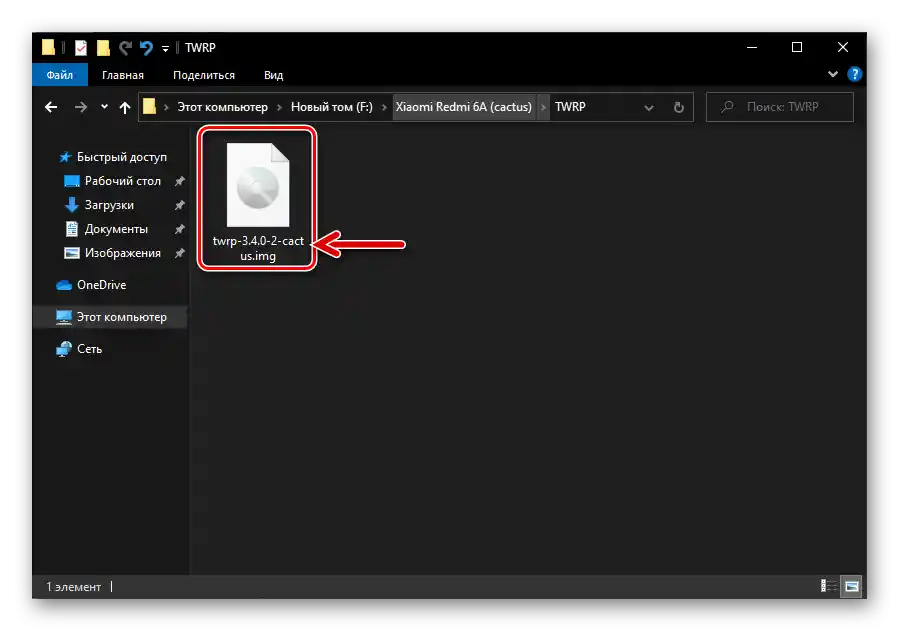
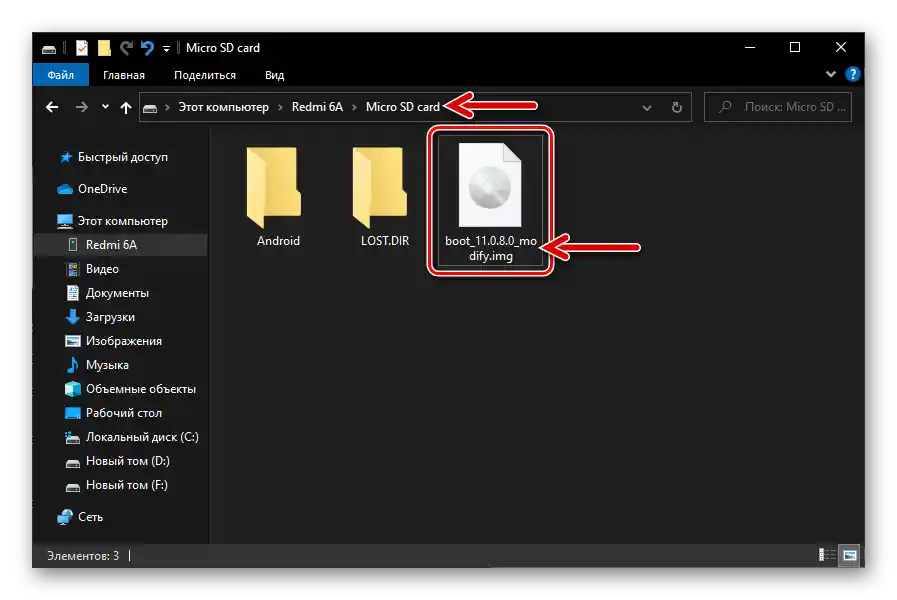
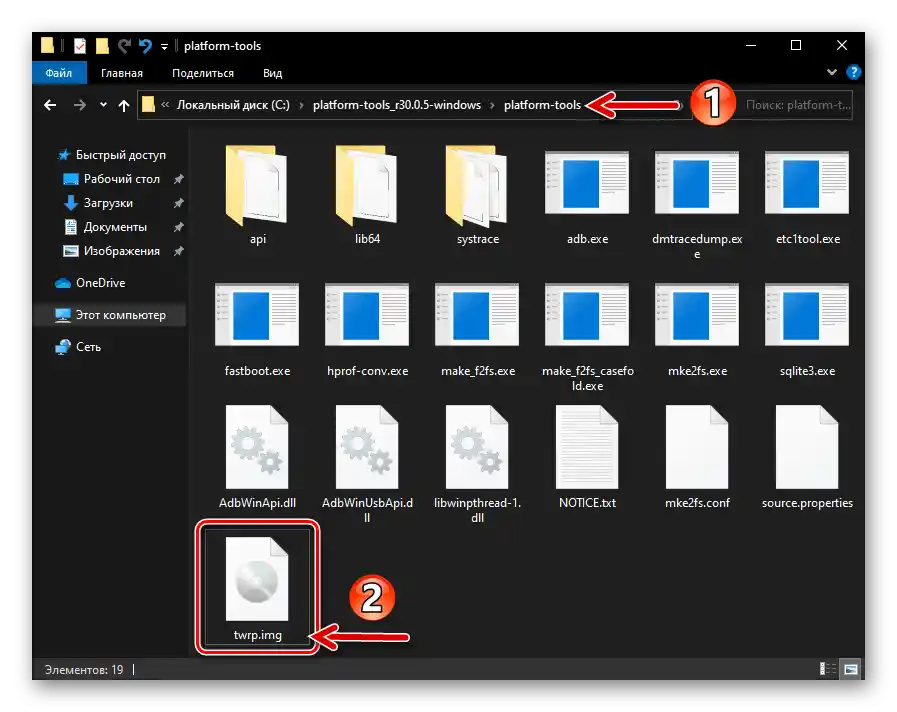
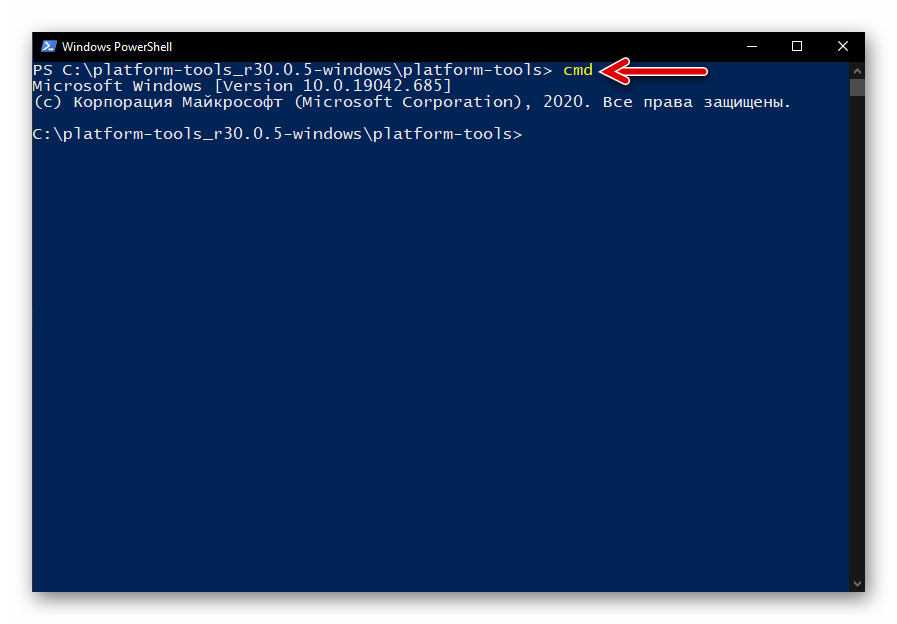
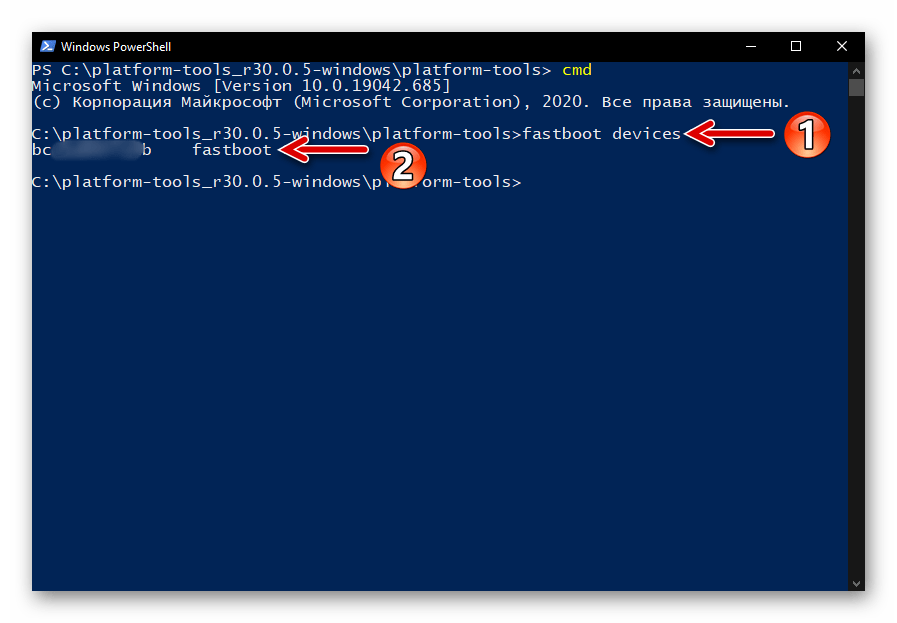
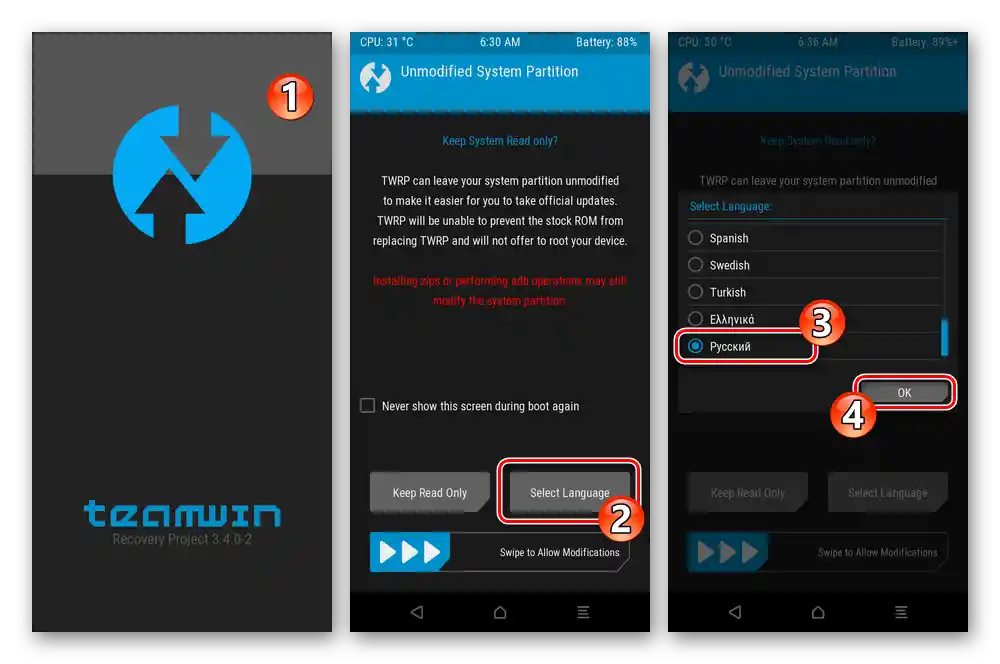
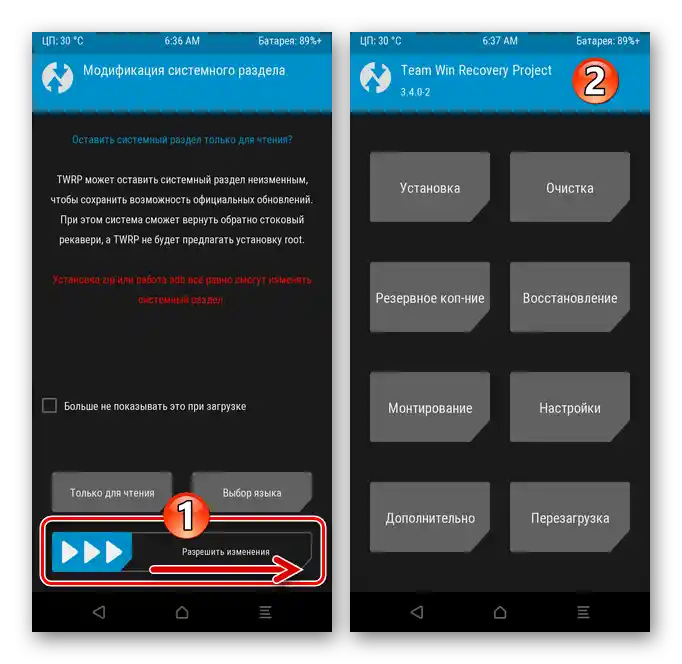
الحصول على نسخة احتياطية (تفريغ أقسام الذاكرة للجهاز) عبر TWRP
فور تثبيت الاسترداد المخصص، لضمان إمكانية حل المشكلات البرمجية بسرعة في المستقبل، من المستحسن إنشاء نسخة احتياطية Nandroid (حفظ نسخ من مناطق الذاكرة النظامية للجهاز):
- افتح TWRP، واضغط على «نسخة احتياطية». انقر على «اختيار وحدة التخزين»، ثم انتقل للعمل مع «Micro SDcard».
- بعد ذلك، من خلال وضع علامات بجوار العناصر في قائمة الشاشة «اختر الأقسام للنسخ الاحتياطي». كما ترى، يمكنك هنا عمل نسخة احتياطية لجميع المناطق النظامية للجهاز (قم بذلك إذا رغبت)، لكن من غير المحتمل أن يُعتبر هذا النهج منطقيًا، - يجب نسخ ثلاثة أقسام فقط بدقة: «persist»، «nvram»، «nvdata».
- بعد اختيار البيانات التي سيتم تضمينها في النسخة الاحتياطية، اضغط على «اسحب للبدء»، ثم انتظر حتى تكتمل عملية النسخ الاحتياطي.
- فيما بعد، على سبيل المثال، عند حدوث مشاكل في الاتصال بسبب فقدان IMEI، يمكنك بسهولة استعادة النسخة الاحتياطية في ذاكرة الجهاز. للقيام بذلك:
- من القائمة الرئيسية لـ TWRP، انتقل إلى قسم «استعادة». إذا لزم الأمر، انتقل إلى وحدة التخزين القابلة للإزالة، ثم اضغط على اسم (تاريخ الإنشاء) النسخة الاحتياطية.
- قم بإلغاء تحديد المربعات بجوار أسماء المناطق النظامية التي لا تحتاج إلى استعادتها، ثم اسحب شريط التمرير «اسحب للاستعادة».انتظر حتى انتهاء العملية التي تم بدءها، ثم اضغط على زر «إعادة التشغيل إلى نظام التشغيل».
![استعادة أقسام Xiaomi Redmi 6A TWRP - اختيار موقع التخزين والنسخ الاحتياطي للتوزيع]()
![تم الانتهاء من استعادة بيانات Xiaomi Redmi 6A TWRP من النسخة الاحتياطية، وإعادة التشغيل إلى نظام التشغيل]()
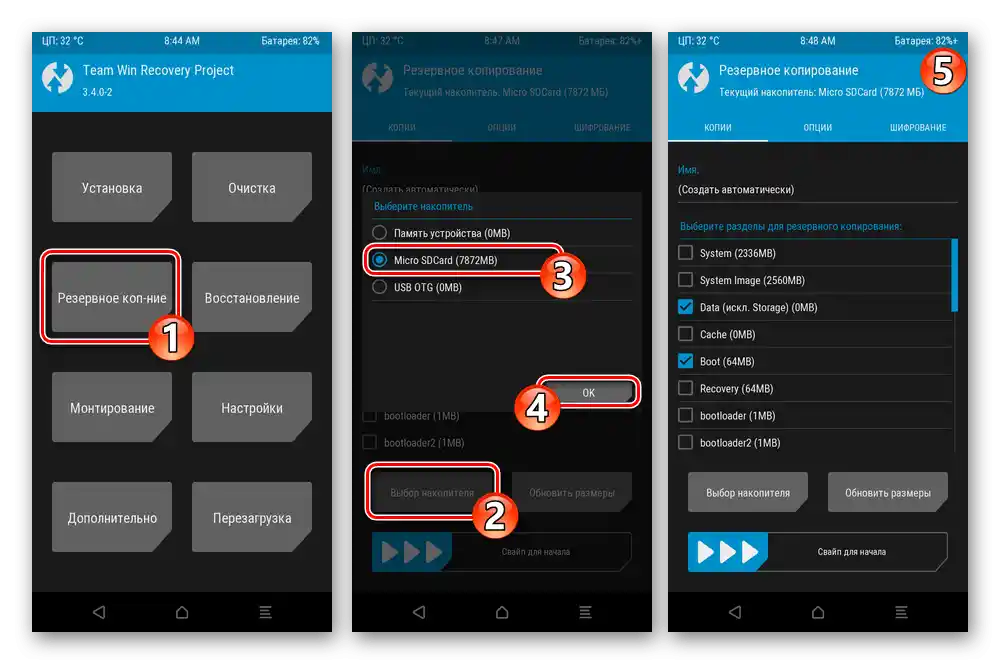
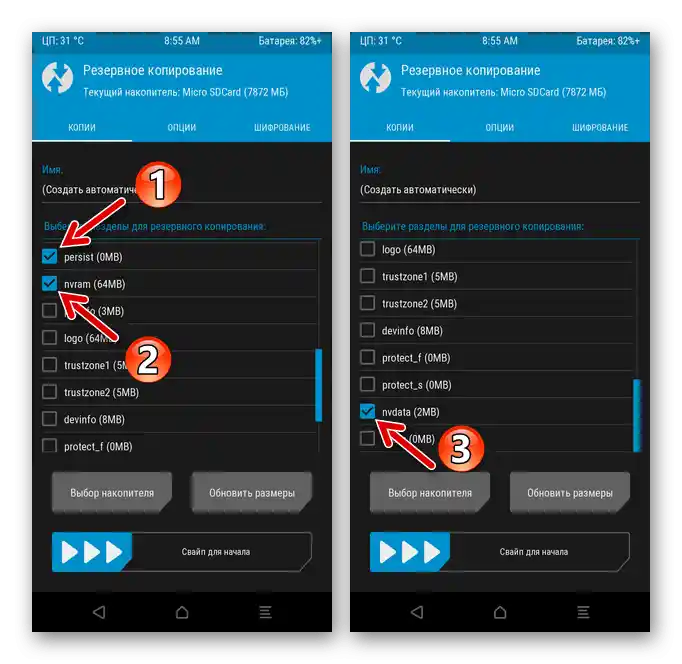
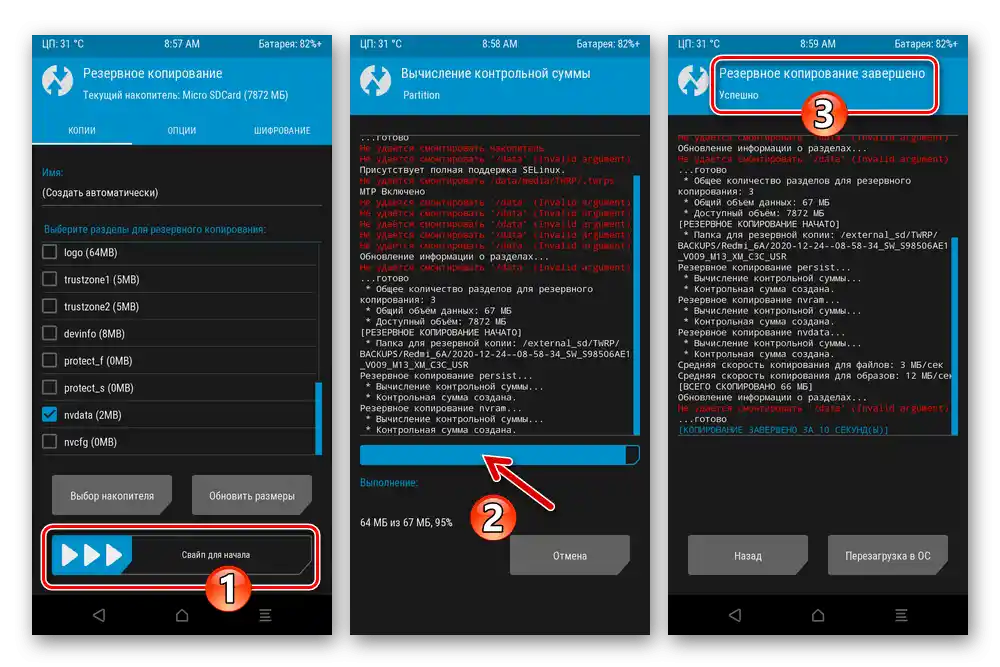
الحصول على صلاحيات الروت
بشرط أنك قمت بتثبيت TWRP، باتباع التعليمات من هذه المقالة (استبدلت boot بملف معدل!)، لن يكون من الصعب الحصول على صلاحيات المستخدم الخارق في بيئة MIUI 11.0.8.0:
- قم بتنزيل حزمة zip لمكونات الحصول على الروت Magisk 20.4 وضع الملف الذي تم الحصول عليه على بطاقة الذاكرة Redmi 6A.
تحميل حزمة zip لـ Magisk 20.4 للحصول على صلاحيات الروت على Xiaomi Redmi 6A
- قم بتشغيل الريكفري المخصص، واضغط على «تثبيت» في الشاشة الرئيسية له.
- باستخدام زر «اختيار التخزين»، انتقل إلى «Micro SDcard»، واضغط على اسم الملف Magisk-v20.4.zip.
- اسحب «السحب للتثبيت»، وانتظر حتى تكتمل عملية دمج مكونات Magisk، ثم اضغط على «إعادة التشغيل إلى نظام التشغيل».
- عندما يبدأ MIUI، يمكنك التحقق من فعالية الإجراءات التي تم تنفيذها
![التحقق من حالة تفعيل صلاحيات الروت (Magisk) على هاتف Xiaomi Redmi 6A]()
ثم استخدام صلاحيات المستخدم الجذر المفعلة لتنفيذ مهامك.
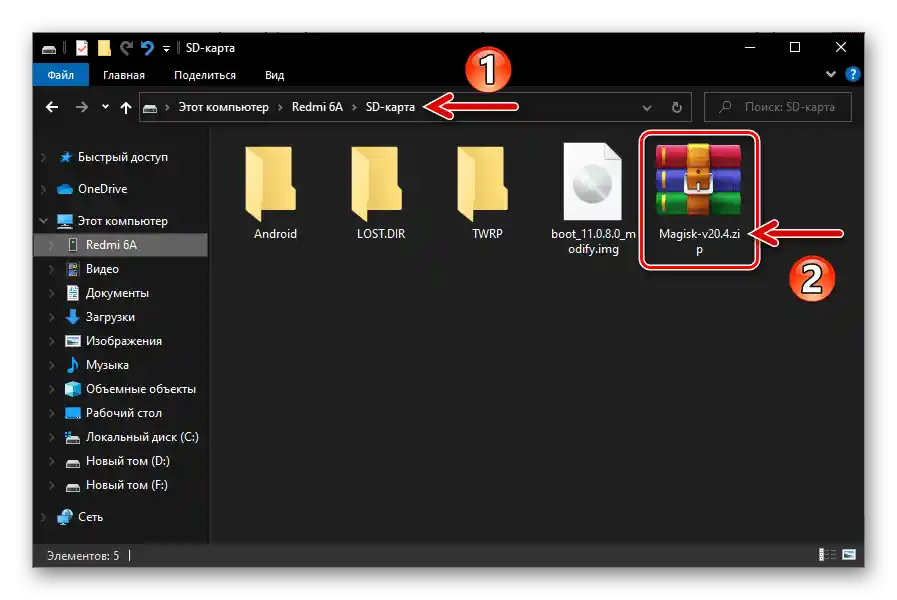
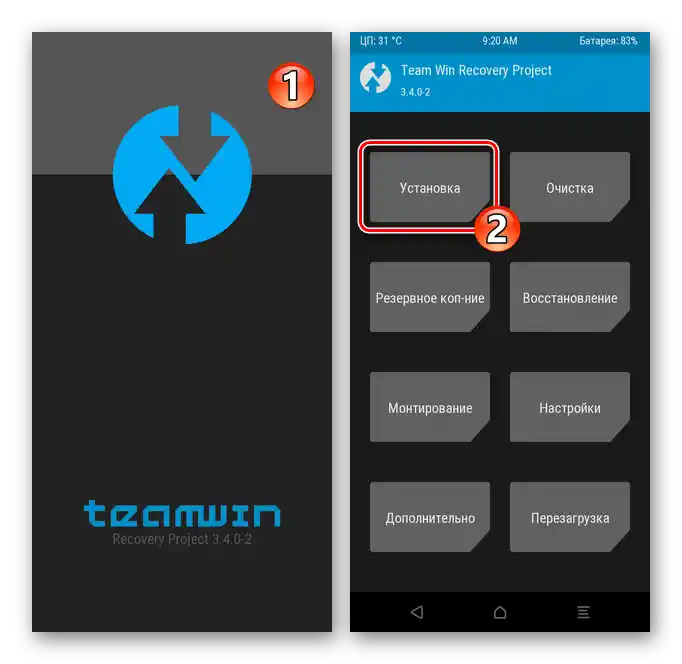
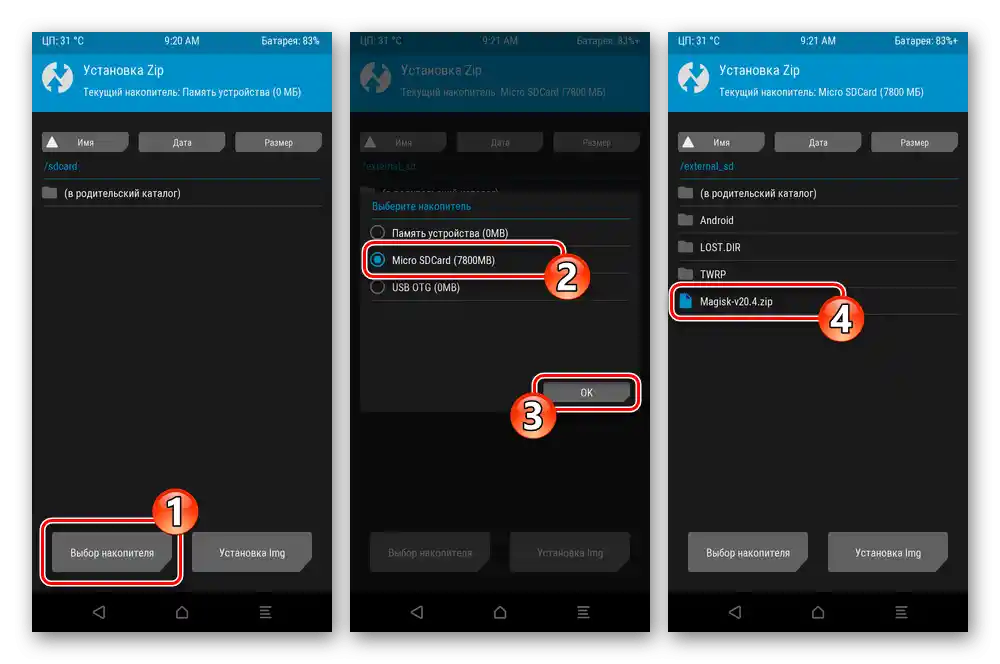
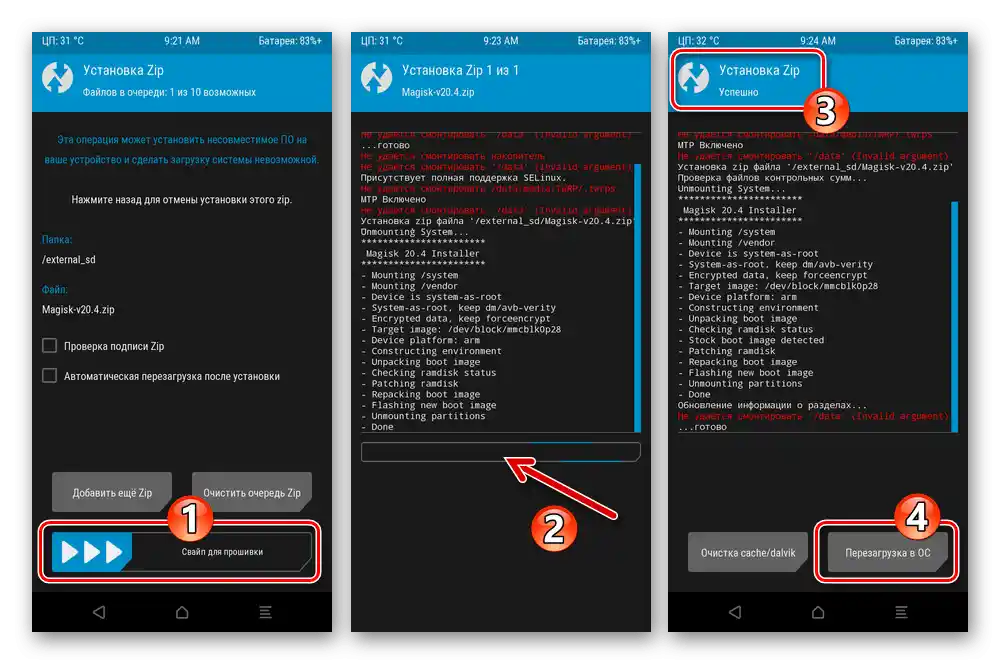
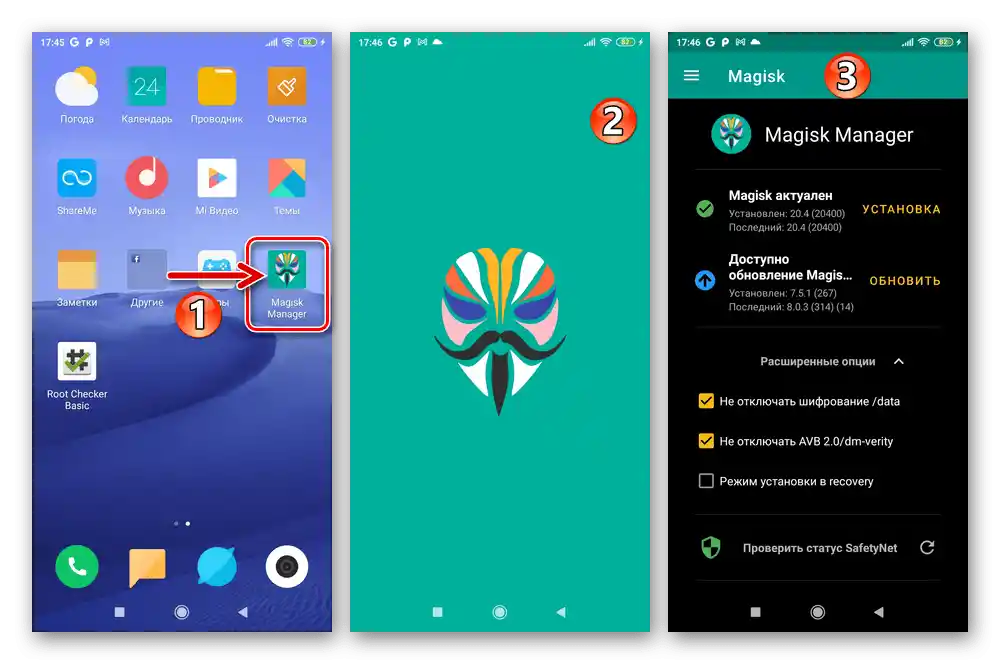
اقرأ أيضًا: كيفية التحقق من وجود صلاحيات الروت على Android
تثبيت روم مخصص Non-GSI
كمثال لعرض خوارزمية التثبيت العالمية لرومات Non-GSI المخصصة على Android 10 على Xiaomi Redmi 6A، يتم تقديم منفذ غير رسمي لنظام Resurrection Remix v8.5.7.
لقد حصل هذا الحل على العديد من التعليقات الإيجابية من مستخدمي النموذج، ويعتبر فعليًا خاليًا من المشاكل (بدون عيوب حرجة) ومناسبًا للاستخدام اليومي للراغبين في الحصول على مزايا "الروبوت الأخضر" النقي بإصدار أحدث من الذي تقدمه الشركة المصنعة للهاتف.
تحميل الروم المخصص Resurrection Remix v8.5.7 (Android 10) لـ Xiaomi Redmi 6A
- قم بتنزيل ملف zip لنظام Non-GSI، بالإضافة إلى (بالتأكيد) التصحيح المقدم عبر الرابط التالي لفك تشفير قسم «Data».
تحميل تصحيح فك تشفير قسم Data لتثبيت رومات Non-GSI المخصصة على Redmi 6A
- يرجى ملاحظة وجود إصلاحات وإضافات مصاحبة للنظام المخصص - يتم توزيعها أيضًا بتنسيق ZIP ويجب تحميلها مسبقًا، حيث من الأفضل دمج الملفات النظامية مع الروم في نفس الوقت.في حالة Resurrection Remix v8.5.7 قد تحتاج إلى مكون إضافي واحد - الذي يضمن تشغيل خدمات Google في بيئة الكاستم حزمة Gapps.
تحميل Gapps للنسخ المخصصة لنظام Android 10 لهاتف Xiaomi Redmi 6A
اقرأ أيضًا: تثبيت خدمات Google (OpenGapps) في بيئة النسخ المخصصة لنظام Android
- قم بوضع ملف تثبيت نظام التشغيل، وتصحيح فك التشفير، والإضافات على بطاقة الذاكرة المثبتة في الهاتف.
- أعد تشغيل إلى وضع الاسترداد TWRP وقم بالتحضير لتثبيت الكاستم Non-GSI:
- اضغط على «مسح»، ثم «تهيئة البيانات»;
- أدخل
yesفي الحقل على الشاشة باستخدام لوحة المفاتيح الافتراضية المعروضة عليها، واضغط على الزر الأزرق مع علامة الاختيار في الأسفل على اليمين; - انتظر قليلاً حتى تنتهي البيئة من مسح قسم «البيانات»، ثم المس زر «الرئيسية» في أسفل الشاشة.
- انتقل إلى قسم «التثبيت»، واضغط على «اختيار التخزين». قم بتحويل زر الاختيار في القائمة المنبثقة إلى وضع «MicroSDcard»، واضغط على «موافق».
- اضغط على اسم الملف DDE_Cactus_Pie.zip. في الشاشة التالية، اسحب العنصر «اسحب للتثبيت» إلى اليمين ثم انتظر حتى تنتهي عملية دمج التصحيح في النظام.
- كرر عملية تهيئة «البيانات» («مسح» — «تهيئة البيانات» — «yes»);
- على الشاشة الرئيسية لـ TWRP، اضغط على «إعادة التشغيل»، ثم «استرداد». انتظر حتى تكتمل إعادة تشغيل بيئة الاسترداد.
![ترويب Xiaomi Redmi 6A - مسح البيانات - تهيئة البيانات]()
![إدخال تأكيد بدء عملية تنسيق قسم البيانات لجهاز Xiaomi Redmi 6A TWRP]()
![ترويب Xiaomi Redmi 6A عملية تنسيق قسم النظام Data للهاتف الذكي]()
![تثبيت TWRP لـ Xiaomi Redmi 6A - الانتقال إلى مراجعة بطاقة الذاكرة]()
![تثبيت باتش تعطيل تشفير البيانات لـ Xiaomi Redmi 6A TWRP أثناء التحضير لتثبيت الرومات المخصصة]()
![تكرار تنسيق قسم البيانات بعد تثبيت التصحيح الذي يعطل تشفيره لجهاز Xiaomi Redmi 6A TWRP]()
![إعادة تشغيل TWRP لجهاز Xiaomi Redmi 6A بعد تنسيق البيانات]()
- الخطوة التالية - تهيئة مناطق الذاكرة الفردية للجهاز:
- انتقل إلى المسار «مسح» — «مسح انتقائي».
- حدد مربعات الاختيار «Dalvik/ART Cache»، «النظام»، «البيانات»، «ذاكرة الجهاز»، «Cache».قم بتفعيل «السحب للتنظيف»، انتظر حتى تكتمل عملية الاسترداد، ثم عد إلى القائمة الرئيسية للبيئة.
![شاومي ريدمي 6A TWRP - تنظيف - تنظيف انتقائي]()
![اختيار تنظيف مناطق الذاكرة في Xiaomi Redmi 6A TWRP قبل تثبيت الروم المخصص]()
- التثبيت المباشر لنظام التشغيل المخصص:
- افتح قسم «التثبيت»، واضغط على اسم ملف zip لنظام التشغيل المخصص.
- اضغط على «إضافة المزيد من Zip»، ثم المس اسم حزمة Gapps. إذا كانت هناك إصلاحات وتحديثات مع البرنامج الثابت الذي تقوم بتثبيته، أضفها جميعًا إلى قائمة التثبيت بنفس الطريقة.
- قم بتفعيل «السحب للتثبيت» وانتظر حتى يتم نشر ملفات zip التي حددتها في ذاكرة الهاتف الذكي.
- بعد ظهور الرسالة في الأعلى «تثبيت Zip ناجح»، اضغط على زر «إعادة التشغيل إلى نظام التشغيل» ثم «عدم التثبيت» على الشاشة التي تعرض اقتراح تثبيت تطبيق TWRP.
![اختيار روم مخصص بصيغة zip لتثبيته على هاتف Xiaomi Redmi 6A باستخدام TWRP]()
![تثبيت حزمة TWRP لجهاز Xiaomi Redmi 6A مع تخصيص Non-GSI، والتصحيحات والإضافات (Gapps) عبر الاسترداد المخصص]()
![عملية تثبيت روم Non-GSI، والتصحيحات، والإضافات على TWRP لجهاز Xiaomi Redmi 6A في الريكفري]()
![تم الانتهاء من تثبيت TWRP لجهاز Xiaomi Redmi 6A، وتثبيت نظام التشغيل غير GSI والتعديلات عبر الريكفري، وإعادة التشغيل إلى نظام التشغيل]()
- هذا هو كل شيء تقريبًا – انتظر حتى تكتمل عملية تهيئة مكونات النظام المثبت وبدء تشغيله الأول. بعد ذلك، قم بإجراء عملية التكوين الأولية القياسية لجميع خيارات Android،
![إطلاق Xiaomi Redmi 6A وإعداد النسخة المخصصة Resurrection Remix v8.5.7 بعد التثبيت عبر TWRP]()
بعد ذلك، يمكنك تقييم مزايا البرنامج الثابت المخصص المبني على Android Q
![تحديث مخصص Resurrection Remix v8.5.7 لهاتف Xiaomi Redmi 6A]()
لجهاز Xiaomi Redmi 6A.
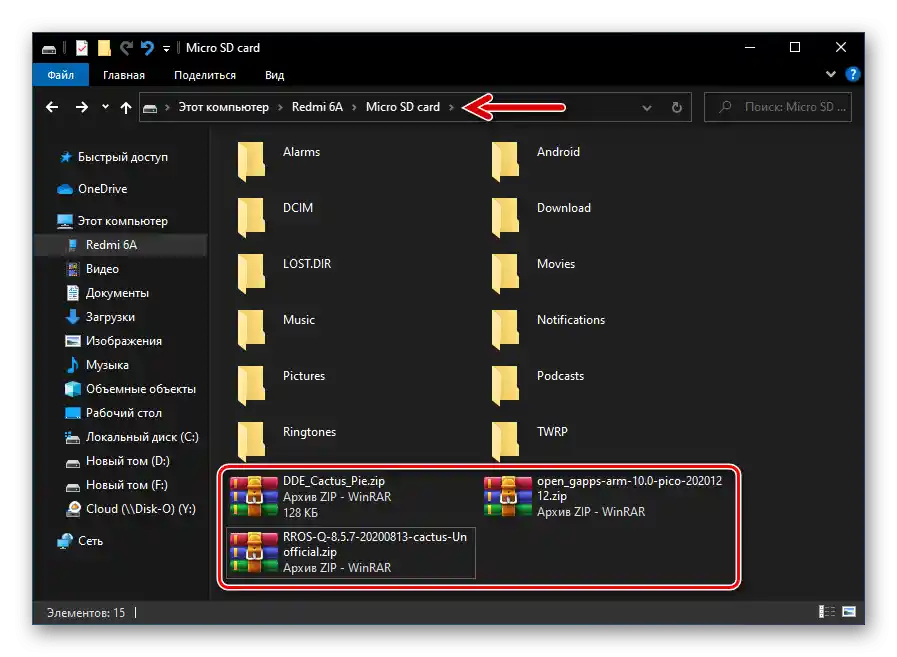
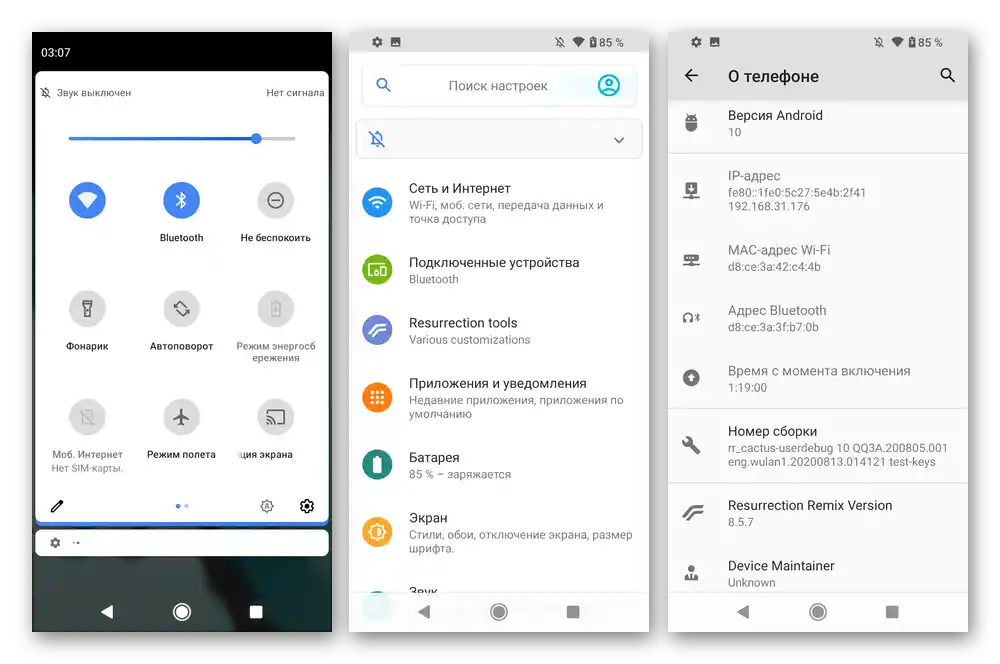
تثبيت برامج GSI (Treble)
تثبيت برامج GSI المعدلة لجهاز Redmi 6A يتم بشكل أسهل حتى من تلك التي تم تجميعها خصيصًا لنظام التشغيل الخاص بالهاتف، ولا تتطلب مهارات العمل في TWRP المذكورة أعلاه. لذلك، سيتم تناول عملية الانتقال إلى المخصص بشكل مختصر، ولكن يجب اتباع الخوارزمية المقترحة بعناية.
كمثال، سنقوم بتثبيت البرنامج الثابت PixelExperience Plus Q GSI – واحدة من الحلول المناسبة لطراز الجهاز المعني المبني على Android 10.بجانب ذلك، يتميز نظام التشغيل بالخدمات المتكاملة من Google، كما يوفر إمكانية الاستفادة من جميع مزايا البرمجيات النظامية التي تصدرها "شركة الخير" لهواتف Pixel.
تحميل برنامج PixelExperience Q GSI لهاتف Xiaomi Redmi 6A
- قم بتحميل ملف img لنظام GSI، بالإضافة إلى التصحيحات اللازمة لعمله بشكل صحيح (في حالة Pixel Experience، هناك ثلاثة — متاحة عبر الرابط أدناه)، والإضافات المرغوبة/الضرورية، بالإضافة إلى حزمة Magisk 20.4 بصيغة ZIP.
تحميل حزمة zip لـ Magisk 20.4 ومجموعة التصحيحات لبرنامج PixelExperience Q GSI
- انسخ جميع المكونات المدمجة في الهاتف إلى وحدة التخزين القابلة للإزالة، ثم قم بتشغيل TWRP.
![كل ما تحتاجه لتثبيت GSI-روم Android Q Pixel Experience على بطاقة الذاكرة لهاتف Xiaomi Redmi 6A TWRP]()
- انتقل إلى المسار «مسح» — «تهيئة البيانات». في الشاشة المفتوحة، أدخل
yes,![تطهير Xiaomi Redmi 6A TWRP - تنسيق البيانات قبل تثبيت روم GSI]()
أكد بدء عملية التهيئة، وانتظر حتى تكتمل.
- بعد تهيئة منطقة «البيانات»، أعد تشغيل الريكفري.
- قم بمسح أقسام الذاكرة النظامية الفردية للجهاز،
![تطهير الذاكرة وإعادة ضبط Xiaomi Redmi 6A TWRP قبل تثبيت GSI-ROM عبر الريكفري]()
بدقة وفقًا للخطوة رقم 5 من التعليمات السابقة في هذا المحتوى.
- في الشاشة الرئيسية لبيئة الاسترداد، اختر «تثبيت»، انتقل إلى عرض محتويات بطاقة الذاكرة، ثم اضغط على «تثبيت Img».
- اضغط على اسم ملف img المخصص، في القائمة المفتوحة، اختر الخيار «صورة النظام».
- اسحب شريط التمرير إلى اليمين على «سحب للتثبيت» وانتظر حتى يتم إعادة كتابة منطقة «النظام». بعد الانتهاء من نشر الصورة، عد إلى القائمة الرئيسية لـ TWRP.
- افتح مرة أخرى «تثبيت»، ابحث عن ملف Magisk 20.4.zip واضغط على اسمه.
- أخبر بيئة الاسترداد بضرورة دمج التصحيحات — اضغط على «إضافة Zip آخر» وأضف الملفات واحدًا تلو الآخر إلى قائمة التثبيت.
- تفاعل مع «سحب للتثبيت»، ثم انتظر حتى تنتهي عملية فك الضغط ودمج الملفات اللازمة لتشغيل وعمل نظام GSI.بعد الانتهاء من تثبيت المكونات، اضغط على «إعادة التشغيل إلى نظام التشغيل».
- انتظر بدء تشغيل نظام التشغيل المثبت، قد يعيد الجهاز التشغيل مرة أو مرتين أثناء العملية - هذا أمر طبيعي.
- عادةً ما لا يتم استخدام وحدة الإعداد الأولي في أنظمة GSI، لذلك يجب تنفيذ التكوين بالانتقال إلى «الإعدادات»
![إعداد GSI-ROM Google Experience Android Q على Xiaomi Redmi 6A بعد التشغيل الأول]()
ودون مساعدة من نظام التشغيل.
- هذا كل شيء - Redmi 6A تحت إدارة نظام تشغيل GSI جاهز للاستخدام،
![شاومي ريدمي 6A روم GSI تجربة جوجل أندرويد Q]()
ويمكنك تقييم جميع مزايا وعيوب التخلي عن MIUI على هذا الطراز.